Page 1
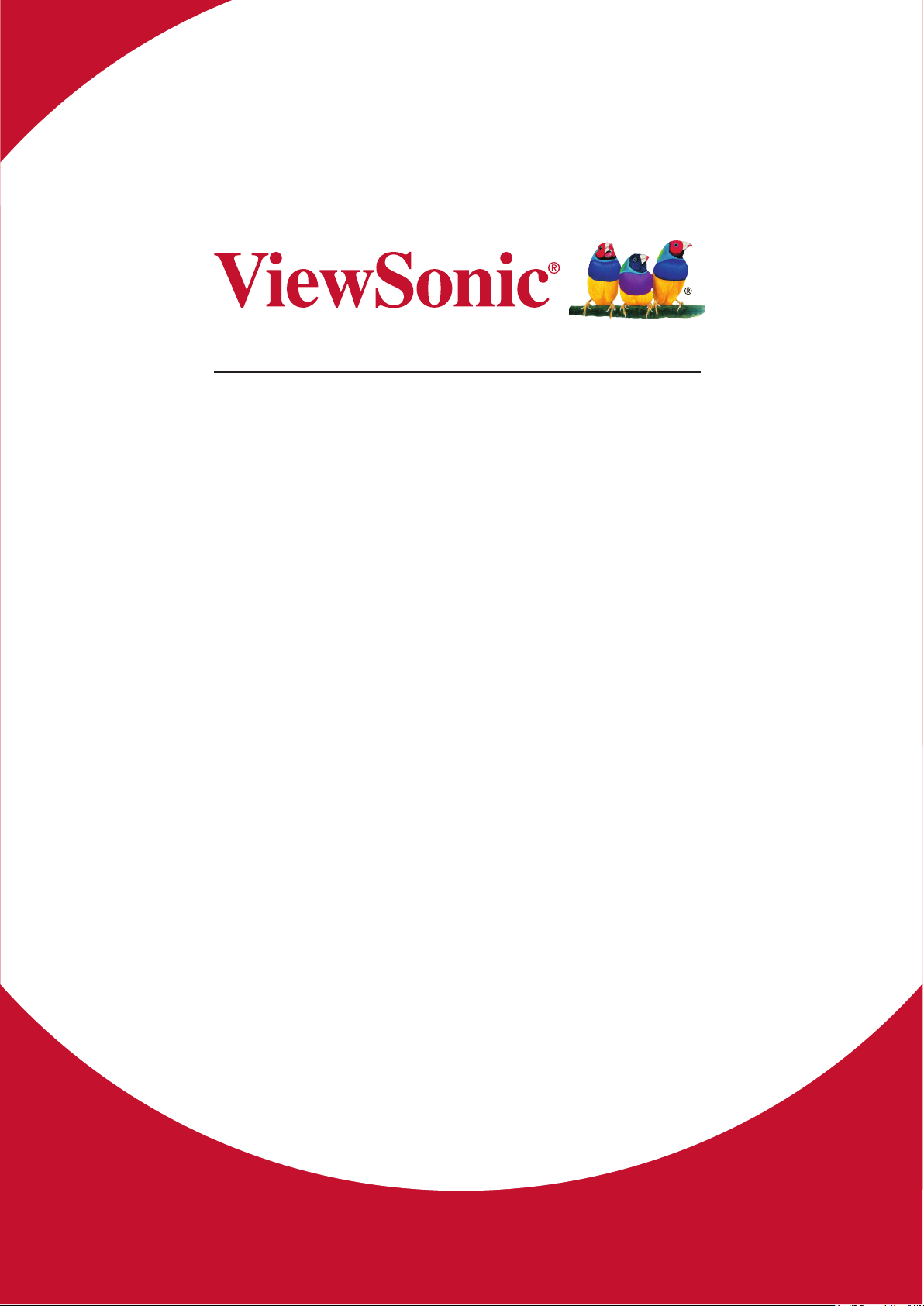
Pro9510L/Pro9520WL/Pro9530HDL/
Pro9800WUL
DLP Projektor
Podręcznik użytkownika
Model nr VS16505/VS16506/VS16507/VS16508
Page 2
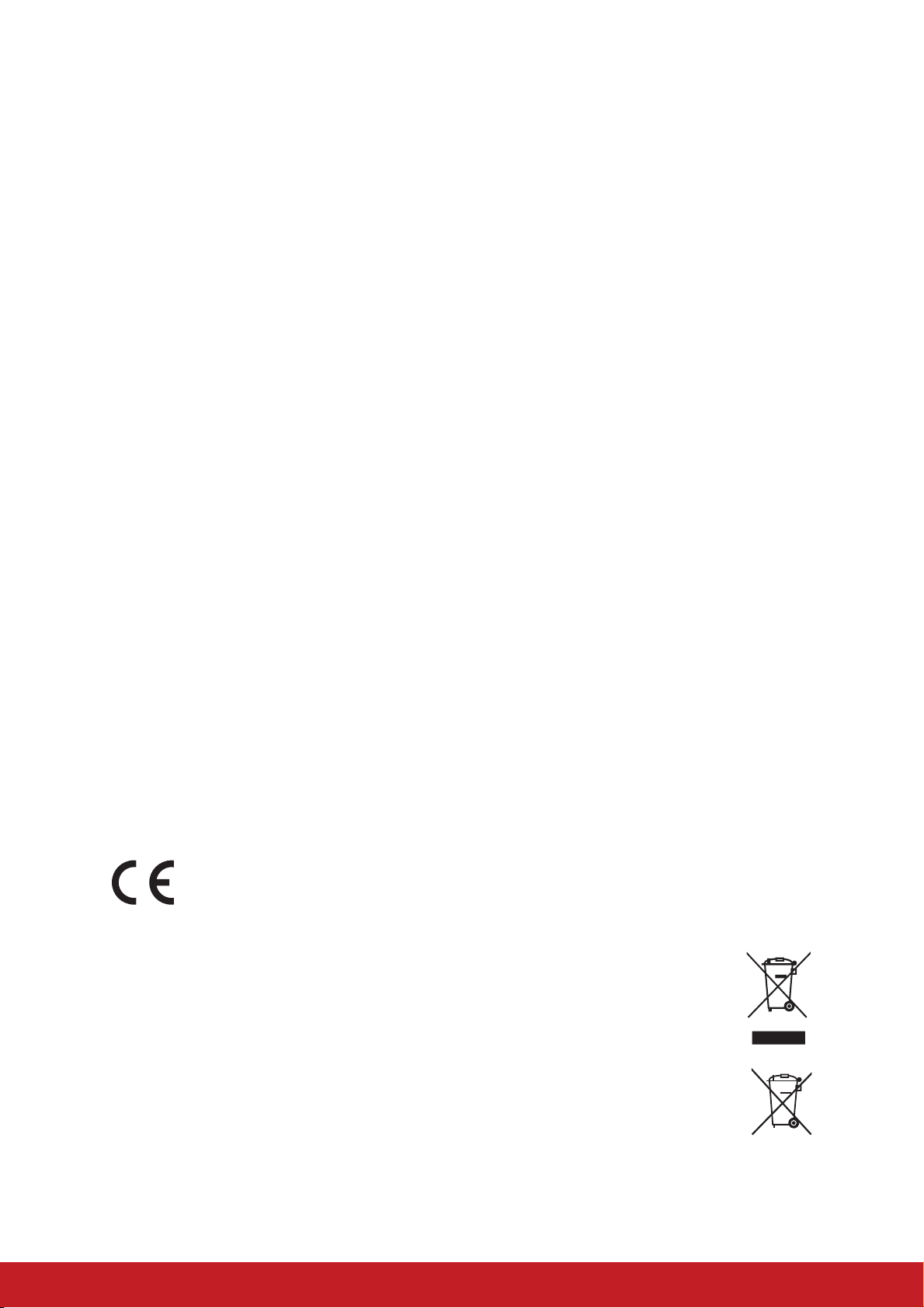
Informacje dotyczące zgodności
Rozporządzenie Federalnej Komisji Łączności
Niniejsze urządzenie pozostaje w zgodności z częścią 15 zasad Federalnej Komisji
Łączności. Podstawą działania są dwa warunki: (1) niniejsze urządzenie nie wywołuje szkodliwych zakłóceń oraz (2) niniejsze urządzenie musi zaakceptować otrzymywane zakłócenia, włącznie z zakłóceniami, które mogą spowodować niepożądane
działania.
Niniejszy sprzęt został przetestowany i pozostaje w zgodności z ograniczeniami
cyfrowych urządzeń klasy B, zgodnie z częścią 15 zasad Federalnej Komisji Łączności. Niniejsze ograniczenia zostały zaprojektowane aby dostarczyć umiarkowanej
ochrony przez szkodliwymi zakłóceniami sąsiednim obiektom. Niniejszy sprzęt generuje, używa i może promieniować energią częstotliwości radiowej, i jeśli nie zostanie
zainstalowany zgodnie z instrukcjami, może spowodować szkodliwe zakłócenia dla
komunikacji radiowej. Jednakże, nie ma gwarancji iż takowe zakłócenia wystąpią po
częściowej instalacji. Jeśli niniejszy sprzęt wytworzy szkodliwe zakłócenia dla odbioru telewizyjego lub radiowego, które mogą zostać zdeterminowne poprzez włączenie
i wyłączenie urządzenia, użytkownik powinien przedsięwziąć jedno lub więcej następujących kroków:
y Przemieścić lub skierować w inną stronę antenę odbiorczą.
y Zwiększyć odległość pomiędzy sprzętem a odbiornikiem.
y Podłączyć sprzęt do innego gniazdka niż to, do którego podłączony jest odbior-
nik.
y Poprościć o pomoc sprzedawcę lub doświadczonego technika radiowego/tele-
wizyjnego.
Uwaga: Ostrzega się, iż zmiany lub modykacje nie zatwierdzone częściowo dla
zgodności mogą unieważnić twoje prawo do obsługi urządzenia.
Dla Kanady
y Cyfrowe aparaty klasy B pozostają w zgodzie w kanadyjskim ICES-003.
y Cet appareil numérique de la classe B est conforme à la norme NMB-003 du
Canada.
Deklaracja zgodności CE dla krajów europejskich
Ninijesze urządzenie pozostaje w zgodzie z dyrektywą kompatybilności
elektromagnetycznej 2014/30/EU i dyrektywą niskiego napięcia 2014/35/
EU.
Ninjesze informacje dotyczą tylko członków Unii Europejskiej:
Znak pozostaje w zgodzie z dyrektywą o odpadach elektrycznych i sprzęcie
elektrycznym 2012/19/EU (WEEE).
Znak wskazuje wymóg NIE pozbywania się sprzętu włącznie ze zużytymi
bateriami i akumulatorami jako nieposortowanymi odpadami, jak również
dostępną wymianę i system składowania.
Jeśli baterie, akumulatory oraz komórki przycisków załączonych do sprzętu,
wyświetlą chemiczne symbole Hg, Cd, lub Pb oznacza to, iż bateria zawiera
w składzie ciężkie metale więcej niż 0,0005% rtęci lub więcej niż 0,002%
kadmu i więcej niż 0,004% ołowiu.
Page 3
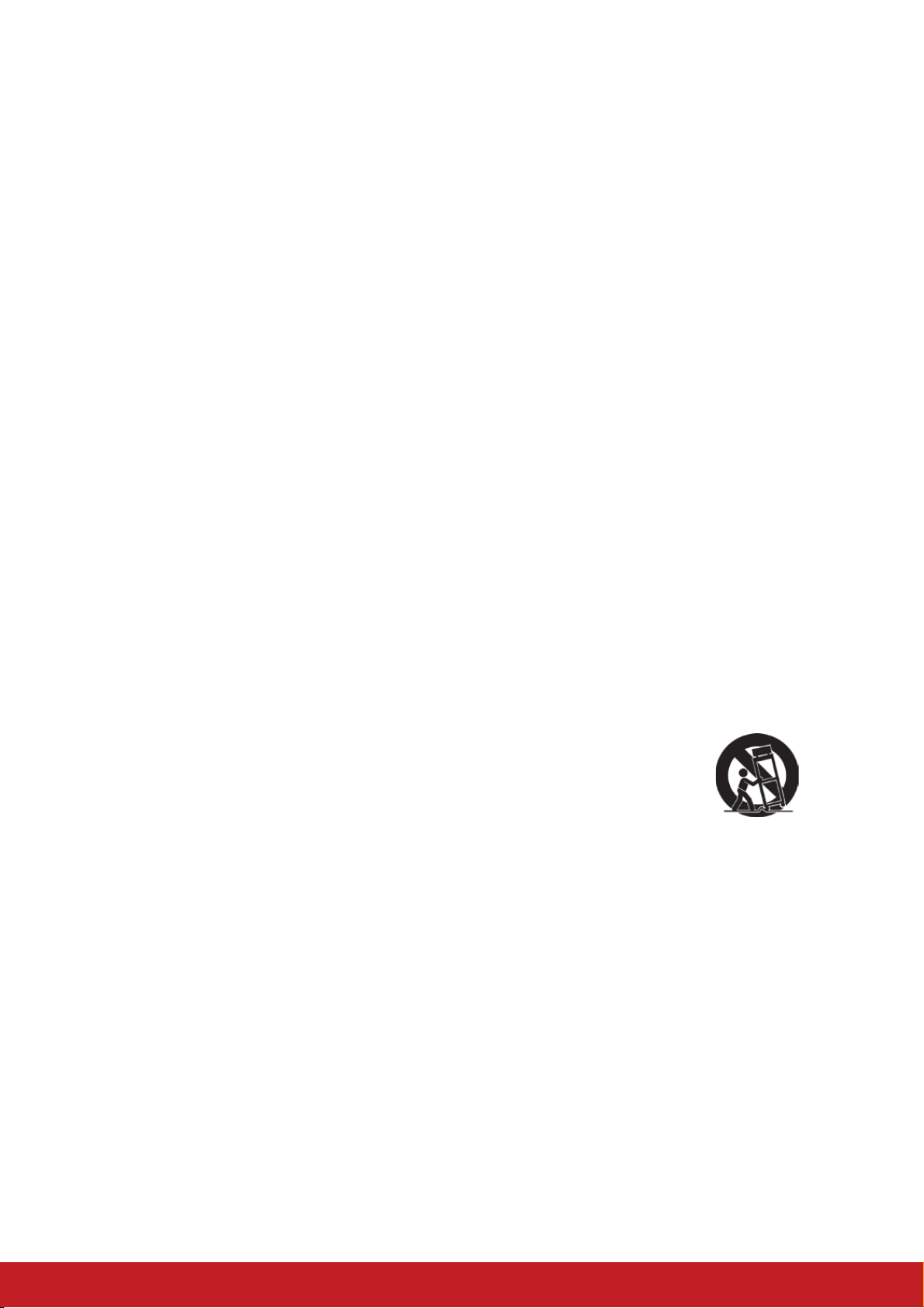
Ważne informacje dotyczące bezpieczeństwa
użytkowania
1. Przeczytaj instrukcje.
2. Zachowaj instrukcje.
3. Weź pod uwagę wszelkie ostrzeżenia.
4. Podążaj za instrukcjami.
5. Nie należy używać niniejszej jednostki w pobliżu wody.
6. Czyść za pomocą miękkiej, suchej szmatki.
7. Nie należy blokować otworów wentylacyjnych. Instalacja powinna przebiegać
zgodnie z instrukcjami wytwórcy.
8. Nie należy instalować w pobliżu źródeł ciepła takich jak kaloryfery, liczniki ciepła, piece oraz inne urządzenia (włącznie ze wzmacniaczami) które wytwarzają
ciepło.
9. W celu bezpieczeńswta użyto spolaryzowaną, uziemioną wtyczkę. Spolaryzowana wtyczka posiada dwa ostrza jedno szersze od drugiego. Uziemiona wtyczka posiada dwa ostrza i trzecią odnogę uziemiającą. Szersze ostrze oraz odnoga uziemiająca zostały pomyślane w celach bezpieczeństwa. Jeśli dostarczona
wtyczka nie pasuje do gniazdka, skosultuj się z elektrykiem w celu wymiany
przestarzałego gniazdka.
10. Zabezpiecz kabel mocy przed nadepnięciem lub wyciągnięciem z gniazdka.
Upewnij się, iż wyjście prądu znajduje się blisko jednostki, tak, iż może być z
łatwością dostępne. Upewnij się, iż wyjście prądu znajduje się blisko jednostki,
tak, iż może być z łatwością dostępne.
11. Używaj akcesoriów/ załączników tylko wyszczególnionych przez sprzedawcę.
12. Używaj tylko z kartą, podstawką, statywem, gniazdkiem lub stolikiem
wyszczególnionym przez sprzedawcę, lub sprzedawanym wraz z
jednostką. Podczas używania karty, uważaj gdy poruszasz kombinacją karta/jednostka w celu uniknięcia zranienia przez wywrócenie
się.
13. Rozłącz jednostkę od prądu gdy nie będzie używana przez dłuższy czas.
14. W celu serwisu gwarancyjnego skieruj się do wykfalikowanego personelu naprawczego. Serwis jest wymagany, gdy jednostka została uszodzona w jakikolwiek sposób, np: gdy kabel dostarczający prąd lub wtyczka są uszkodzone, jeśli
rozlano płyn na obiekt lub płyn dostał się do środka jednostki, gdy jednostka została wystawiona na działanie wilgoci lub deszczu lub jeśli jednostka nie działa
normalnie lub została upuszczona.
Page 4
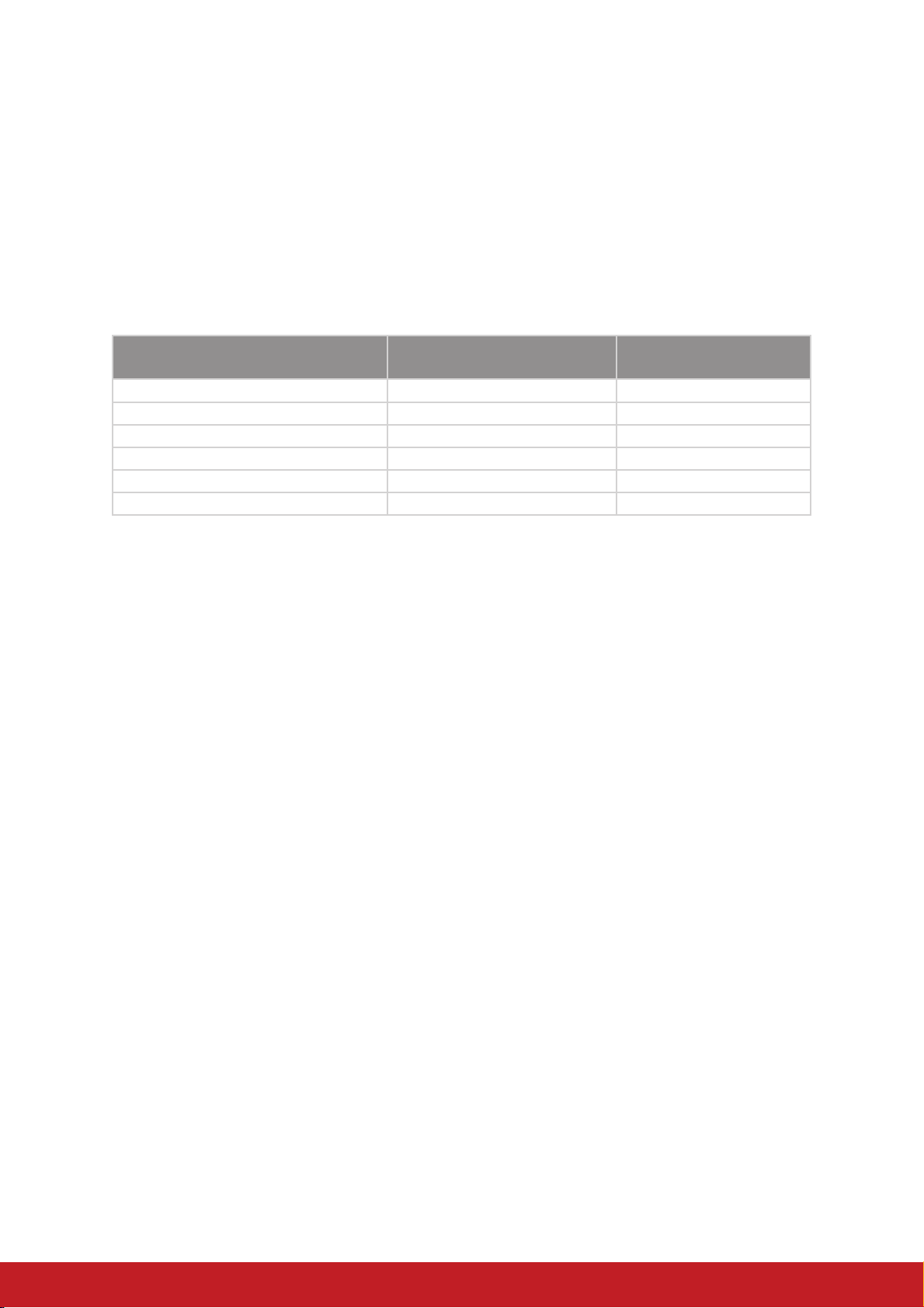
Dyrektywa zgodności RoHS2
Produkt ten został zaprojektowany i wyprodukowany zgodnie z Dyrektywą
2011/65/EU Parlamentu Europejskiego i Rady Europy w sprawie ograniczenia
stosowania niektórych substancji niebezpiecznych w urządzeniach elektrycznych
i elektronicznych (Dyrektywa RoHS2), w związku z czym jest zgodny z podaną
poniżej listą maksymalnych wartości koncentracji sporządzoną przez TAC
(European Technical Adaptation Committee [Europejski Komitet Dostosowania
Technicznego]):
Substancja
Ołów (Pb) 0,1% < 0,1%
Rtęć (Hg) 0,1% < 0,1%
Kadm (Cd) 0,01% < 0,01%
Chrom sześciowartościowy (Cr6+) 0,1% < 0,1%
Wielobromek bifenylu (PBB) 0,1% < 0,1%
Polibromowane etery fenylowe (PBDE) 0,1% < 0,1%
Proponowana maksymalna
koncentracja
Bieżąca koncentracja
Niektóre określone powyżej komponenty produktów nie są objęte ograniczeniem na
podstawie Aneksu III do Dyrektyw RoHS2, co stwierdzono poniżej:
Przykłady wyłączonych komponentów:
1. Rtęć w zimnej katodzie lamp uorescencyjnych oraz zewnętrznej elektrodzie
lamp uorescencyjnych (CCFL i EEFL) specjalnego przeznaczenia, nie
przekracza (na lampę) ilości:
(1) Krótka (≦500 mm): maksymalnie 3,5 mg na lampę.
(2) Średnia (>500 mm do ≦1.500 mm): maksymalnie 5 mg na lampę.
(3) Długa (>1.500 mm): maksymalnie 13 mg na lampę.
2. Ołów w szkle lampy elektronopromieniowej.
3. Ołów w szkle lamp elektrouorescencyjnych nie przekracza 0,2% wagowo.
4. Ołów, jako dodatek stopowy w aluminium zawarty jest w ilości do 0,4% wagowo.
5. Stop miedzi zawiera do 4% ołowiu wagowo.
6. Ołów w stopach lutowniczych o wysokiej temperaturze topnienia (tj. stopy ołowiu
zawierające wagowo 85% i więcej ołowiu).
7. Elementy elektryczne i elektroniczne zawierające ołów w szkle lub ceramice
innej niż ceramika dielektryczna w kondensatorach np. urządzeniach
piezoelektrycznych lub w szkle lub w związkach o matrycy ceramicznej.
Page 5
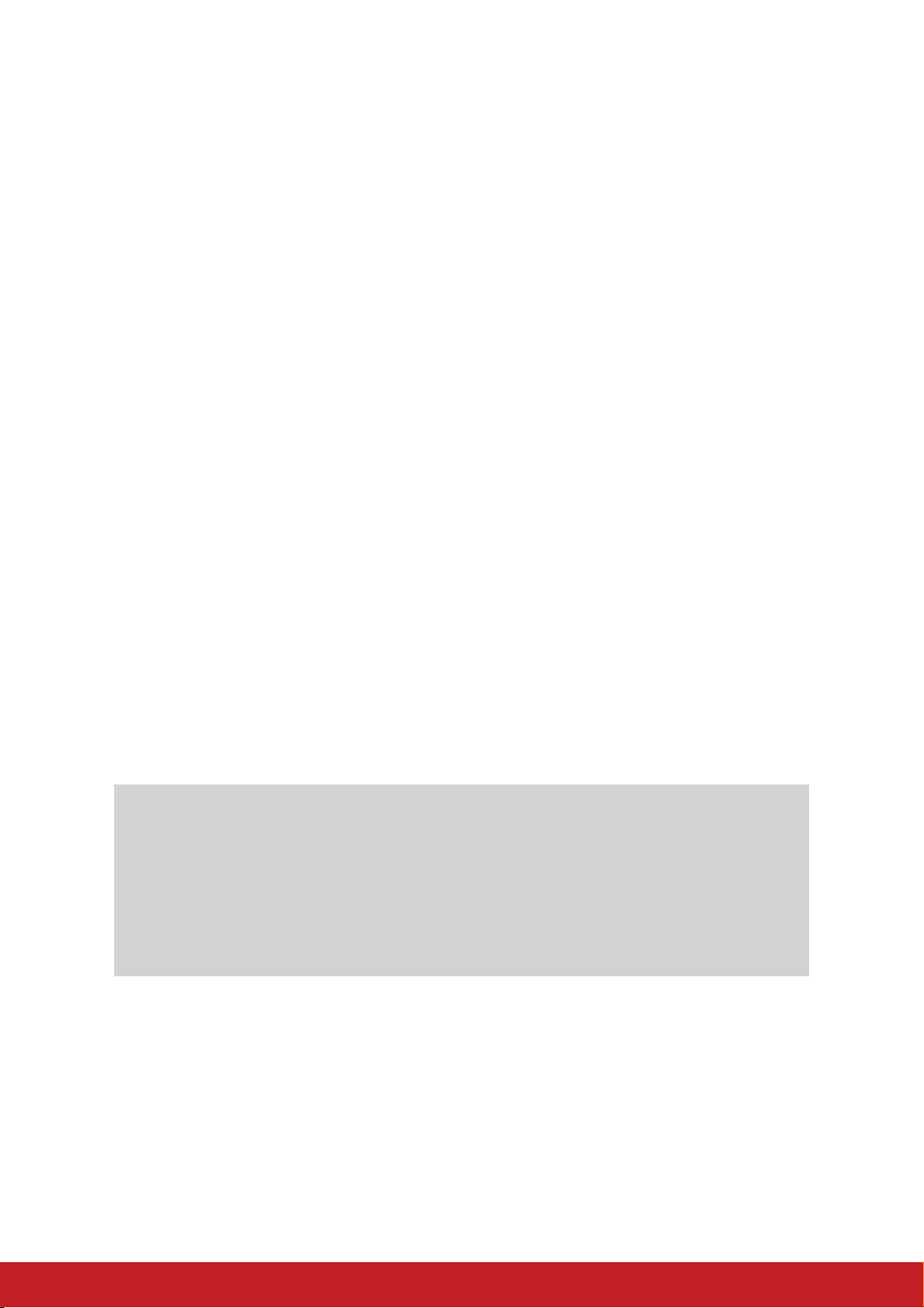
Informacje dotyczące rozprzestrzeniania
Prawo autorskie © ViewSonic® Corporation, 2016. Wszystkie prawa zastrzeżone.
Macintosh oraz Power Macintosh są znakami zastrzeżonymi dla Apple Inc.
Microsoft, Windows, Windows NT, oraz logo Windows są znakami zastrzeżonymi dla
Microsoft Corporation w Stanach Zjednoczonych oraz innych krajach.
ViewSonic, logo trzech ptaków, OnView, ViewMatch, oraz ViewMeter są znakami
zastrzeżonymi dla ViewSonic Corporation.
VESA jest znakiem zastrzeżonym dla Stowarzyszenia Standardów Elektronicznych
Wideo. DPMS oraz DDC są znakami rmowymi VESA.
PS/2, VGA oraz XGA są zarejestrowanymi znakami rmowymi dla International Business Machines Corporation.
Zastrzeżenie: ViewSonic Corporation nie ponosi odpowiedzialności za techniczne
lub edytoryjne błędy lub pominięcia zawarte w instrukcji; lub za przypadkowe oraz
wynikające z nich szkody wynikające z dostarczenia niniejszego materiału lub działania i użycia produktu.
W celu nieustającego polepszania produktu , ViewSonic Corporation zastrzega sobie
prawo do zmiany specykacji produktu bez powiadamiania. Informacje zawarte w
niniejszym dokumencie mogą zmienić się bez konieczności powiadamiania.
Żadna część ninijeszego dokumentu nie może być kopiowana, reprodukowana oraz
transmitowana w jakikolwiek sposób, bez uwczesnej zgody ze strony ViewSonic
Corporation.
Rejestracja produktu
Aby spełnić wszystkie przyszłe wymagania dotyczące produktu i otrzymywać dodatkowe informacje o produkcie po ich udostępnieniu, należy odwiedzić część dotyczącą swojego regionu na stronie sieci web ViewSonic w celu to rejestracji produktu
online.
Płyta CD ViewSonic daje także możliwość wydruku formularza rejestracyjnego produktu. Po wypełnieniu należy go wysłać pocztą lub faksem do odpowiedniego biura
ViewSonic. Formularz rejestracji znajduje się w katalogu „:\CD\Registration”.
Rejestracja produktu zapewni najlepsze przygotowanie do przyszłych wymagań
serwisowych. Należy wydrukować tę instrukcję użytkownika i wypełnić informacje w
części „Twoje zapisy”. Dodatkowe informacje znajdują się w części „Obsługa klienta”
tego podręcznika.
Dla twoich dokumentów
Nazwa produktu: Pro9510L/Pro9520WL/Pro9530HDL/Pro9800WUL
ViewSonic DLP Projector
Numer modelu: VS16505/VS16506/VS16507/VS16508
Numer dokumentu: Pro9510L/Pro9520WL/Pro9530HDL/Pro9800WUL_UG_
POL_Rev. 1A 07-28-16
Numer seryjny: __________________________________________
Data nabycia: __________________________________________
Usuwanie produktu po zakończeniu użyteczności
Lampa tego produktu zawiera rtęć, która może być niebezpieczna dla użytkownika
i dla środowiska naturalnego. Należy zachować ostrożność i usunąć ją zgodnie z
prawem lokalnym, stanowym i federalnym.
Firma ViewSonic szanuje środowisko naturalne i jest wspiera pracę i życie w sposób
zgodny ze środowiskiem naturalnym. Dziękujemy za współuczestnictwo w mądrzejszym i bardziej zgodnym ze środowiskiem naturalnym przetwarzaniu komputerowym. Dalsze informacje można uzyskać na stronie sieci web ViewSonic.
USA i Kanada: http://www.viewsonic.com/company/green/recycle-program/
Europa: http://www.viewsoniceurope.com/uk/support/recycling-information/
Tajwan: http://recycle.epa.gov.tw/recycle/index2.aspx
Page 6
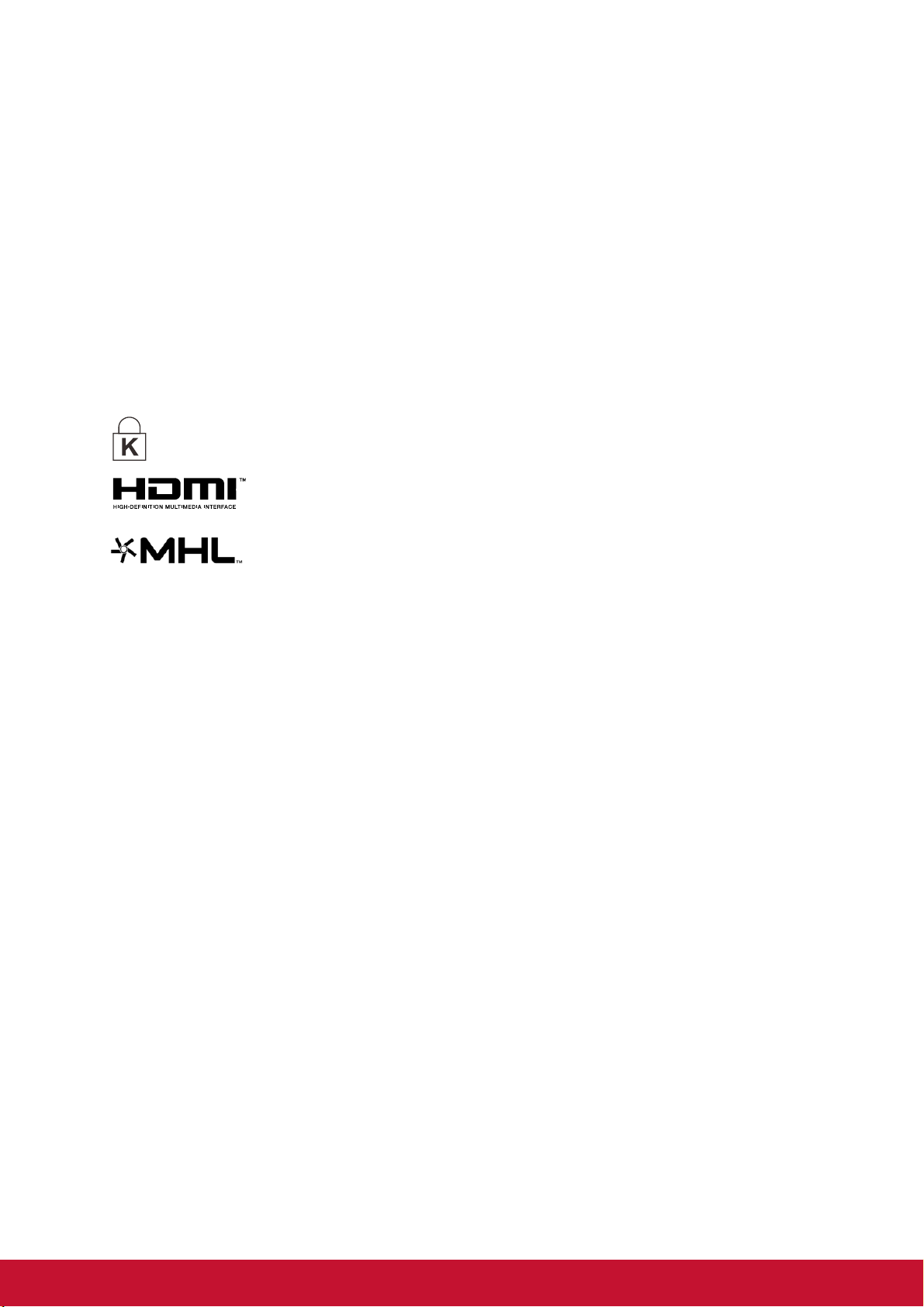
Prawa autorskie
Ta publikacja, włacznie ze wszystkimi zdjeciami, ilustracjami i oprogramowaniem, jest zabezpieczona
międzynarodowym prawem autorskim, przy zastrzeżonych wszelkich prawach. Tego podręcznika, ani
znajdujących się w nim materiałów, nie można powielać bez pisemnej zgody autora.
© Prawa autorskie 2016
Wyłączenie odpowiedzialności
Informacje znajdujące się w tym dokumencie mogą zostać zmienione bez powiadomienia. Producent nie
udziela żadnych deklaracji lub gwarancji w odneisieniu do zawartych tu treści i szczególnie wyłącza swoją
odpowiedzialność w odniesieniu do wszelkich dorozumianych gwarancji przydatności handlowej lub
dopasowania do określonego celu. Producent zastrzega sobie prawo do wykonywania poprawek w tej
publikacji i do okresowego wykonywania zmian zawartych w niej treści, bez zobowiązania do
powiadamiania o takich poprawkach lub zmianach jakichkolwiek osób.
Rozpoznanie znaków towarowych
Kensington jest znakiem towarowym zastrzeżonym w USA i należącym do ACCO Brand
Corporation. Znak ten jest także zastrzeżony lub w trakcie zastrzegania w innych krajach świata.
HDMI, logo HDMI i High-Definition Multimedia Interface, to znaki towarowe lub
zastrzeżone znaki towarowe HDMI Licensing LLC w Stanach Zjednoczonych i w
innych krajach.
MHL, logo MHL i Mobile High-Definition Link, to znaki towarowe lub zastrzeżone znaki
towarowe MHL licensing, LLC.
Wszystkie inne nazwy produktów wykorzystane w tym podręczniku, są własnością ich odpowiednich
właścicieli i są powszechnie uznane.
Ver.: 1
i
Page 7
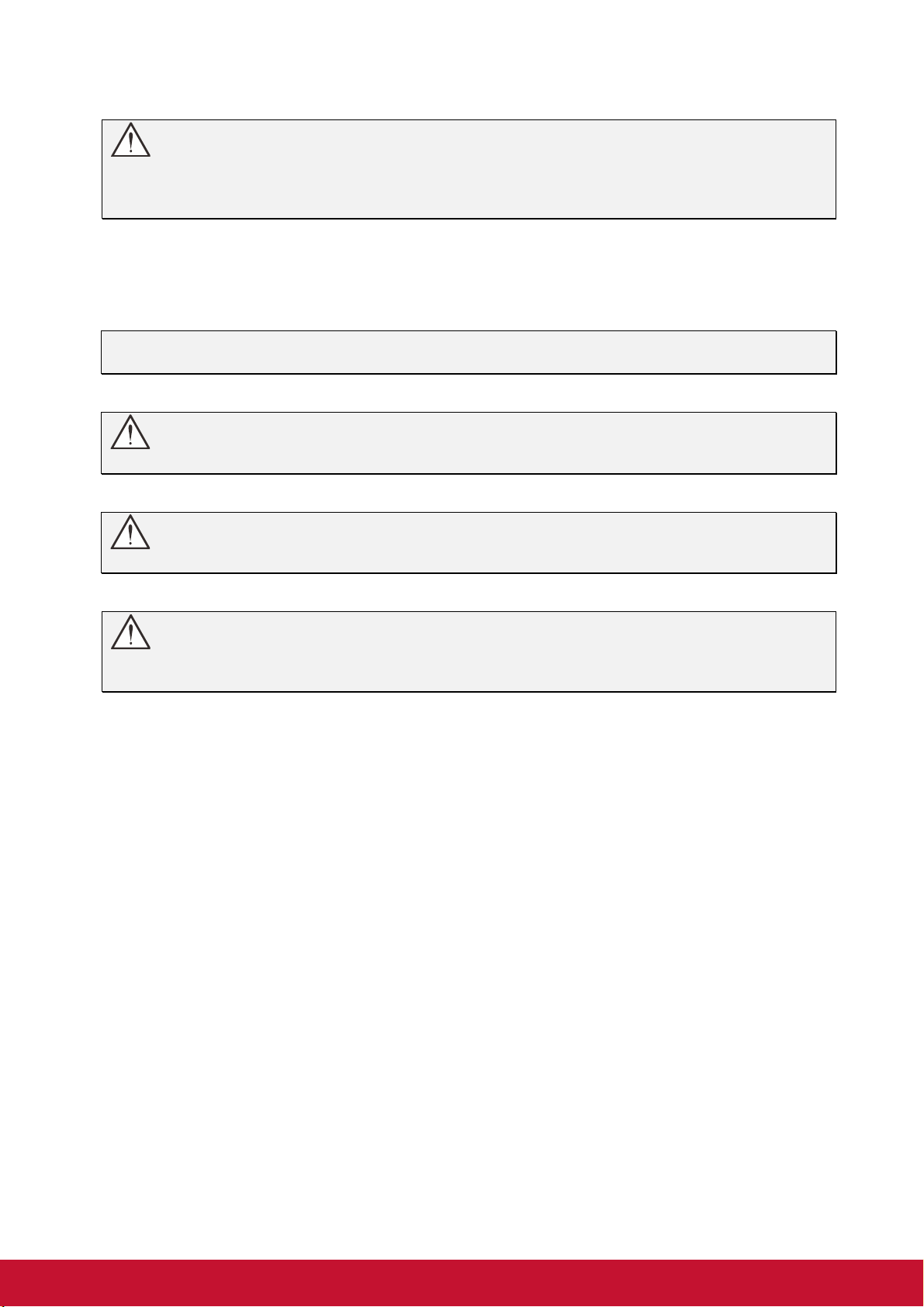
Ważne informacje dotyczące bezpieczeństwa
Ważne:
Zaleca się, aby przed użyciem tego projektora uważnie przeczytać tę część. Te instrukcje
bezpieczeństwa i użytkowania zapewnią wiele lat bezpiecznego używania projektora. Zachowaj
ten podręcznik do wykorzystania w przyszłości.
Używane symbole
Symbole ostrzeżenia obecne na urządzeniu i w tym podręczniku powiadamiają niebezpiecznych
sytuacjach.
Do powiadamiania o ważnych informacjach w tym podręczniku wykorzystywane są następujące style.
Uwaga:
Udostępnia podręczne, dodatkowe informacje na dany temat.
Ważne:
Udostępnia dodatkowe informacje, których nie wolno przeoczyć.
Ostrzeżenie:
Powiadamia o sytuacjach, które mogą spowodować uszkodzenie urządzenia.
Przestroga:
Powiadamia o sytuacjach, które mogą spowodować uszkodzenie urządzenia, stworzyć
niebezpieczeństwo lub spowodować obrażenia osobiste.
W tym podręczniku komponenty i elementy menu ekranowego OSD są wyróżnione pogrubioną czcionką,
jak w przykładzie poniżej:
„Naciśnij przycisk MENU na pilocie zdalnego sterowania, aby otworzyć menu główne.”
Ogólne informacje dotyczące bezpieczeństwa
Nie należy otwierać obudowy urządzenia. Oprócz lampy projekcji, w urządzeniu nie ma części,
które moża wymieniać użytkownik. Serwisowanie należy zlecać wykwalifikowanym serwisantom.
Należy przestrzegać wszystkich ostrzeżeń i przestróg znajdujących się w tym podręczniku i na
urządzeniu.
Lampa projekcji emituje bardzo jasne światło. Aby uniknąć uszkodzenia oczu nie należy zaglądać
w obiektyw, gdy lampa jest włączona.
Nie należy ustawiać urządzenia na niestabilnej powierzchni, wózku lub podstawie.
Należy unikać używania systemu w pobliżu wody, w bezpośrednim świetle słonecznym lub w
pobliżu urządzenai ogrzewania.
Nie należy umieszczać na urządzeniu ciężkich obiektów, takich jak książki lub torby.
ii
Page 8
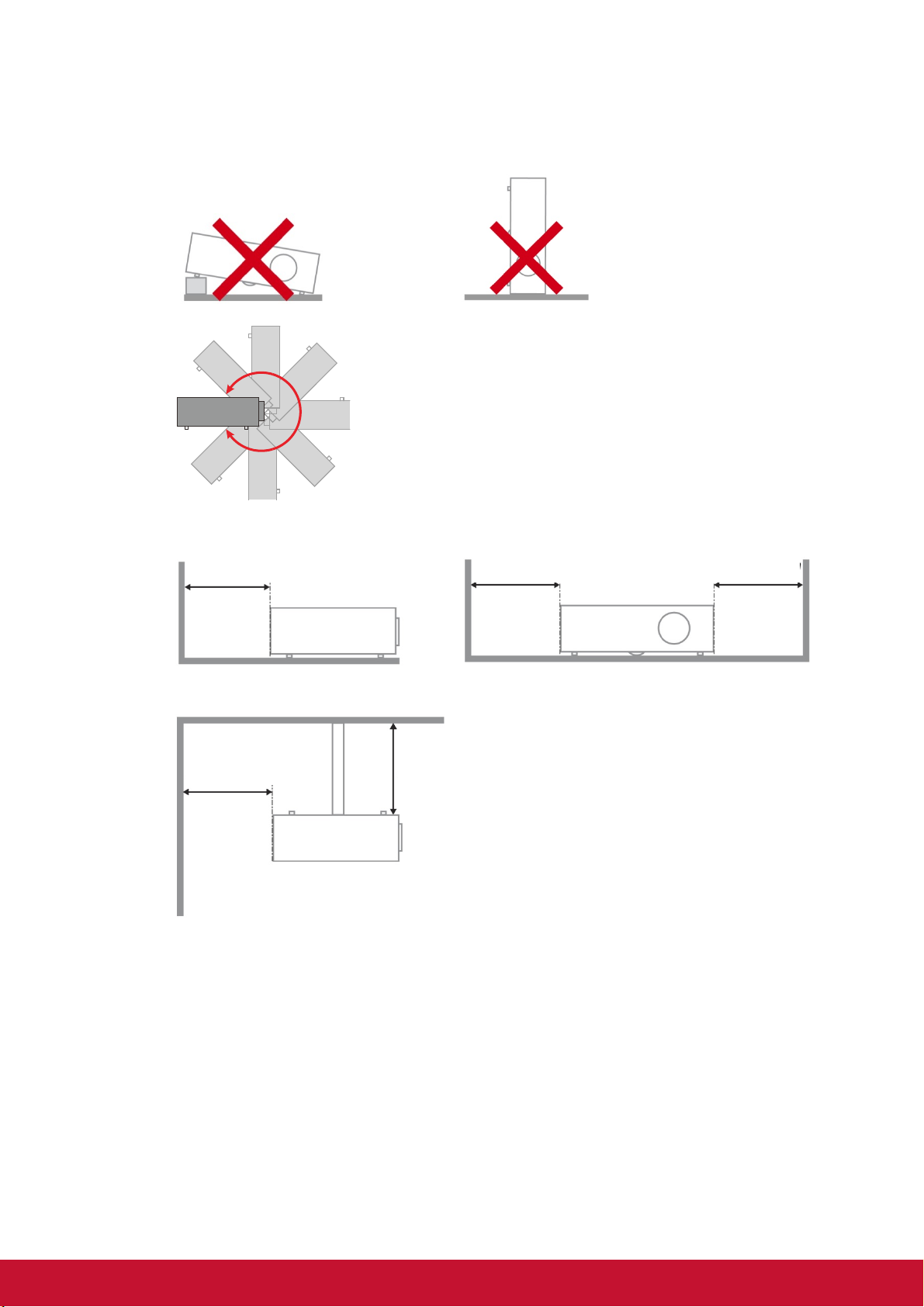
Uwaga dotycząca instalacji projektora
Projektora nie należy przechylać w lewo ani w prawo, w przeciwnym razie może ulec
znaczącemu skróceniu żywotność lampy i może do doprowadzić do innych nieprzewidywalnych
uszkodzeń.
Brak ograniczeń dotyczących nachylania w górę lub w dół.
Należy pozostawić co najmniej 50 cm wolnego miejsca dookoła szczelin wentylacyjnych projektora.
Minimum 500mm
(19,69 cale)
Minimum 500mm
(19,69 cale)
Minimum 500mm
(19,69 cale)
Minimum 500mm
(19,69 cale)
Należy się upewnić, że do wlotowych szczelin wentylacyjnych nie przechodzi powietrze ze szczelin
wylotowych.
Podczas używania projektora w zamkniętej przestrzeni należy się upewnić, że temperatura
otoczenia w obrębie zamkniętego miejsca nie przekracza znamionowej temperatury eksploatacji
przy uruchomionym projektorze oraz że nie są zasłonięte szczeliny wlotu i wylotu powietrza.
Wszelkie obudowy powinny posiadać certyfikat oceny termicznej, aby mieć pewność, że projektor
nie będ
wyłączenie urządzenia, nawet jeśli temperatura obudowy mieści się w akceptowanym zakresie
temperatur eksploatacji.
zie ponownie korzystał z wychodzącego powietrza, ponieważ może to spowodować
Minimum 300mm
(11,81 cale)
iii
Page 9
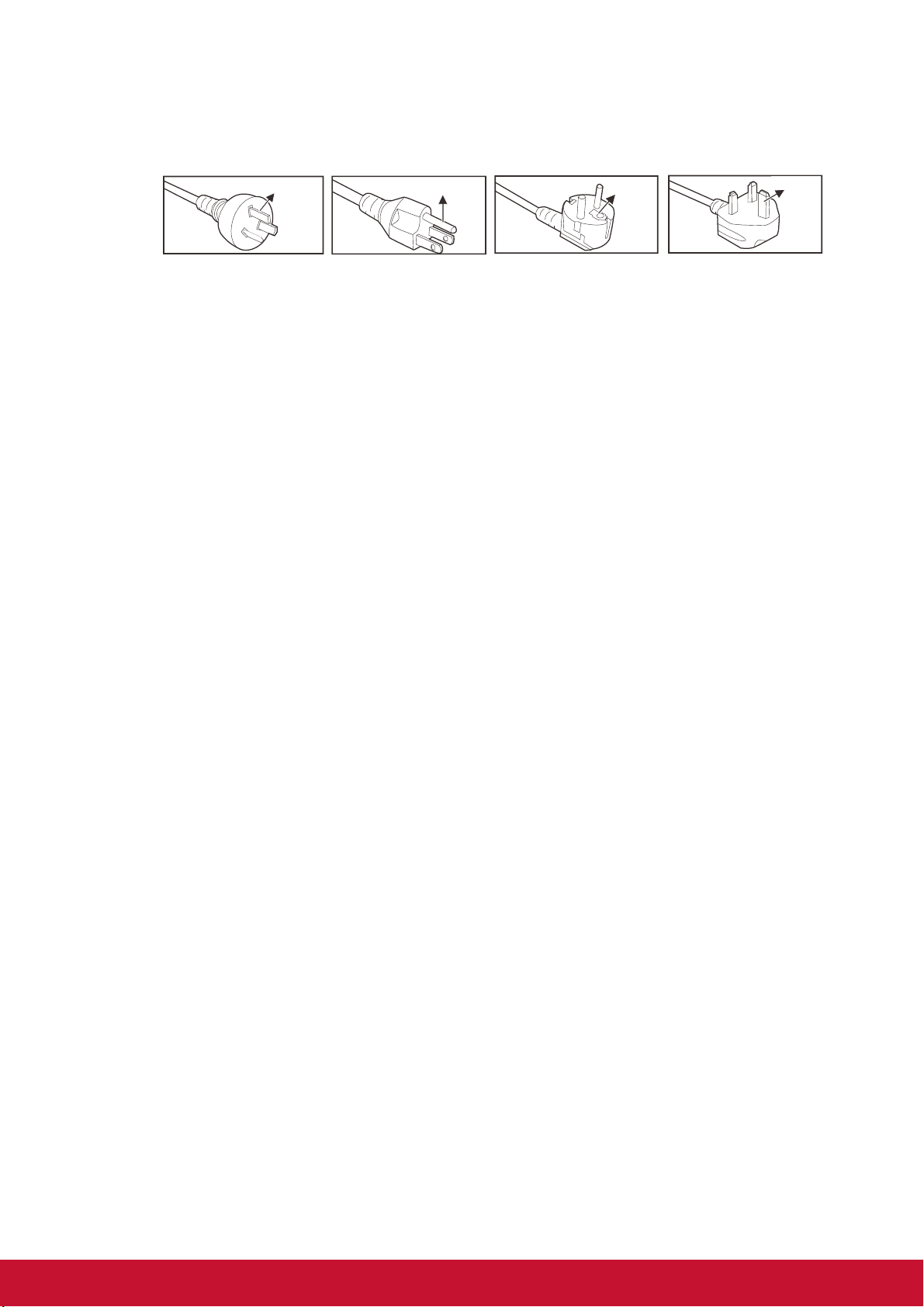
Sprawdź miejsce ustawienia sprzętu
a
a
y
Do zasilania należy użyć gniazdo z 3-bolcami (z przewodem uziemiającym), aby zapewnić
prawidłowe uziemienie i wyrównany potencjał uziemienia dla wszystkich urządzeń systemu
projektora.
Uziemienie
Ground
Uziemienie
Ground
Uziemienie
Ground
Uziemienie
Ground
Dla Australii i Chin
For Australia and
kont
nentalnych
M
inland Chin
Dla USA i Kanady
For the U.S.A. and
Canada
Dla Europy kontynentalnej Dla Wielkiej Brytanii
For Continental Europe
For the U.K.
Należy użyć przewód zasilający dostarczony z projektorem. Jeśli któregoś elementu brakuje, jako
zamiennik można użyć inny, odpowiedni 3-bolcowy przewód zasilający (z przewodem uziemienia);
jednakże nie należy uzywać przewodu zasilającego z wtyczką 2-bolcową.
Sprawdź, czy napięcie jest stałe, prawidłowo uziemione i nie ma upływu prądu.
Zmierz całkowity pobór mocy, który nie powinien przekraczać bezpiecznej wartości. Nie
dopuszczaj do zwarć i innych zagrożeń.
Przy pracy w miejscach wysoko położonych należy włączać Tryb dużej wysokości (Altitude M
ode)
Projektor można montować tylko w pozycji stojącej lub odwróconej.
Przy montażu poprzez mocowanie ścienne należy zadbać, by nie przekroczyć wytrzymałości
mocowania.
Nie ustawiać w pobliżu wylotów wentylacyjnych i głośników niskotonowych.
Nie używać w miejscach o wysokiej temperaturze lub niewydolnym chłodzeniu ani w miejscach
silnie zakurzonych.
Urządzenie należy trzymać z daleka od lamp fluorescencyjnych (>1 metr), aby uniknąć awarii w
wyniku interferencji fal podczerwonych
Złącze VGA IN (Wejście VGA) należy podłączyć do portu VGA IN (Wejście VGA). Należy pamiętać,
że złącze powinno być włożone ciasno i zamocowane śrubami po obu stronach, aby zapewnić
prawidłowe połączenie przewodu sygnałowego w celu uzyskania optymalnego efektu wyświetlania.
Złącze AUDI
O IN (Wejście audio) powinno być podłączone do portu AUDIO IN (Wejście audio) i
NIE MOŻE zostać podłączone do portu AUDIO OUT (Wyjście audio) lub do innych portów, takich
jak BNC, RCA; w przeciwnym razie, może to doprowadzić do wyciszenia wyjścia, a nawet do
USZKODZENIA portu.
Projektor należy montować na wysokości powyżej 200 cm, aby uniknąć jego uszkodzenia.
Przewód zasilający i kabel sygnałowy należy podłączać przed włączeniem zasilania projektora.
Aby nie uszkodzić projektora, podczas uruchamiania projektora i jego działania, NIE należy
wkładać lub wyjmować kabla sygnałowego lub przewodu zasilającego.
Chłodzenie urządzenia
Wylot powietrza
Aby zapewnić należyte chłodzenie, wylot powietrza powinien się znajdować nie bliżej niż 50 cm od
innych przedmiotów.
Wylot powietrza nie powinien być skierowany wprost na obiektyw innego projektora, aby uniknąć
zniekształcenia obrazu.
Wylot powietrza powinien znajdować się przynajmniej 100 cm od wlotów powietrza innych
projektorów.
Podczas używania projektor wytwarza duże ilości ciepła. Wewnętrzny wentylator he internal fan
usuwa ciepło z projektora podczas wyłączania i proces ten może być przez pewien czas
kontynuowany. Po przejściu projektora do stanu TRYB OCZEKIWANIA, naciśnij przycisk zasilania
prądem zmiennym w celu wyłączenia projektora i odłącz przewód zasilający. NIE należy odłączać
przewodu zasilającego w trakcie procesu wyłączania, może to spowodować uszkodzenie
projektora. W międzyczasie, opóźnione wytworzone ciepło może także wpłynąć na skrócenie
żywotności projekto
przewód zasilający można odłączyć, po przejściu projektora do stanu OCZEKIWANIE.
ra. Proces wyłączania zależy od używanego modelu. W każdym przypadku
iv
Page 10
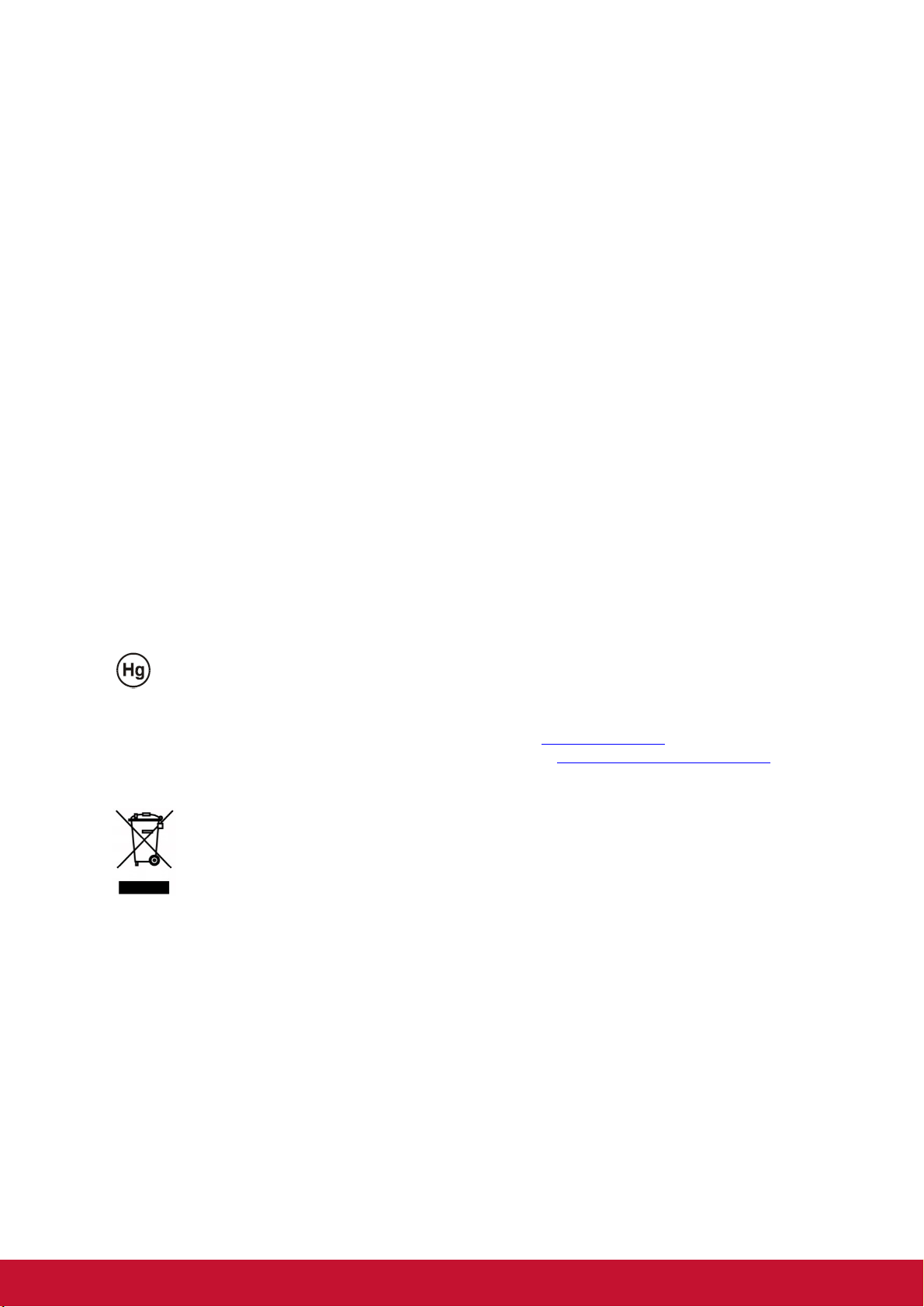
Wlot powietrza
Wokół wlotu powietrza powinno być przynajmniej 30 cm wolnego miejsca.
Wlot powinien znajdować się z dala od innych źródeł ciepła
Unikać miejsc silnie zakurzonych
Bezpieczeństwo zasilania
Należy używać wyłącznie dostarczony przewód zasilający.
Nie należy niczego ustawiać na przewodzie zasilającym. Przewód zasilający należy poprowadzić w
miejscu, gdzie nie będzie nadeptywany.
Podczas przechowywania lub długotrwałego nieużywania należy wyjąć z pilota zdalnego
sterowania baterie.
Wymiana lampy
Nieprawidłowa wymiana lampy może spowodować niebezpieczeństwo. Patrz Wymiana lampy projekcji na
stronie 55 w celu uzyskania jasnych i bezpiecznych instrukcji wykonania tej procedury. Przed wymianą
lampy:
Odłącz przewód zasilający.
Zaczekaj godzinę na ochłodzenie lampy.
Czyszczenie projektora
Przed czyszczeniem odłącz przewód zasilający. Patrz Zerowanie licznika godzin lampy, strona 58.
Zaczekaj godzinę na ochłodzenie lampy.
Ostrzeżenia dotyczące przepisów
Przed instalacją i rozpoczęciem używania projektora należy przeczytać uwagi dotyczące przepisów w
części Zgodność z przepisami na stronie 75.
Ważne instrukcje dotyczące recyklingu:
Lampa(y) wewnątrz produktu zawiera rtęć. Ten produkt może zawierać inne zużyte elementy
elektroniczne, które mogą być niebezpieczne, jeśli nie zostaną prawidłowo zutylizowane. Recykling lub
utylizację należy wykonać zgodnie z prawem lokalnym, stanowym lub federalnym. Dalsze informacje
można uzyskać w Electronic Industries Alliance, pod adresem WWW.EIAE.ORG. Informacje dotyczące
utylizacji danego modelu lampy można uzyskać pod adresem WWW.LAMPRECYCLE.ORG.
Objaśnienia symboli
UTYLIZACJA: Nie należy korzystać z usług zbiórki odpadów domowych lub
komunalnych do utylizacji sprzętu elektrycznego i elektronicznego. W krajach
UE wymagane jest korzystanie z oddzielnych usług zbiórki w celu recyklingu.
v
Page 11
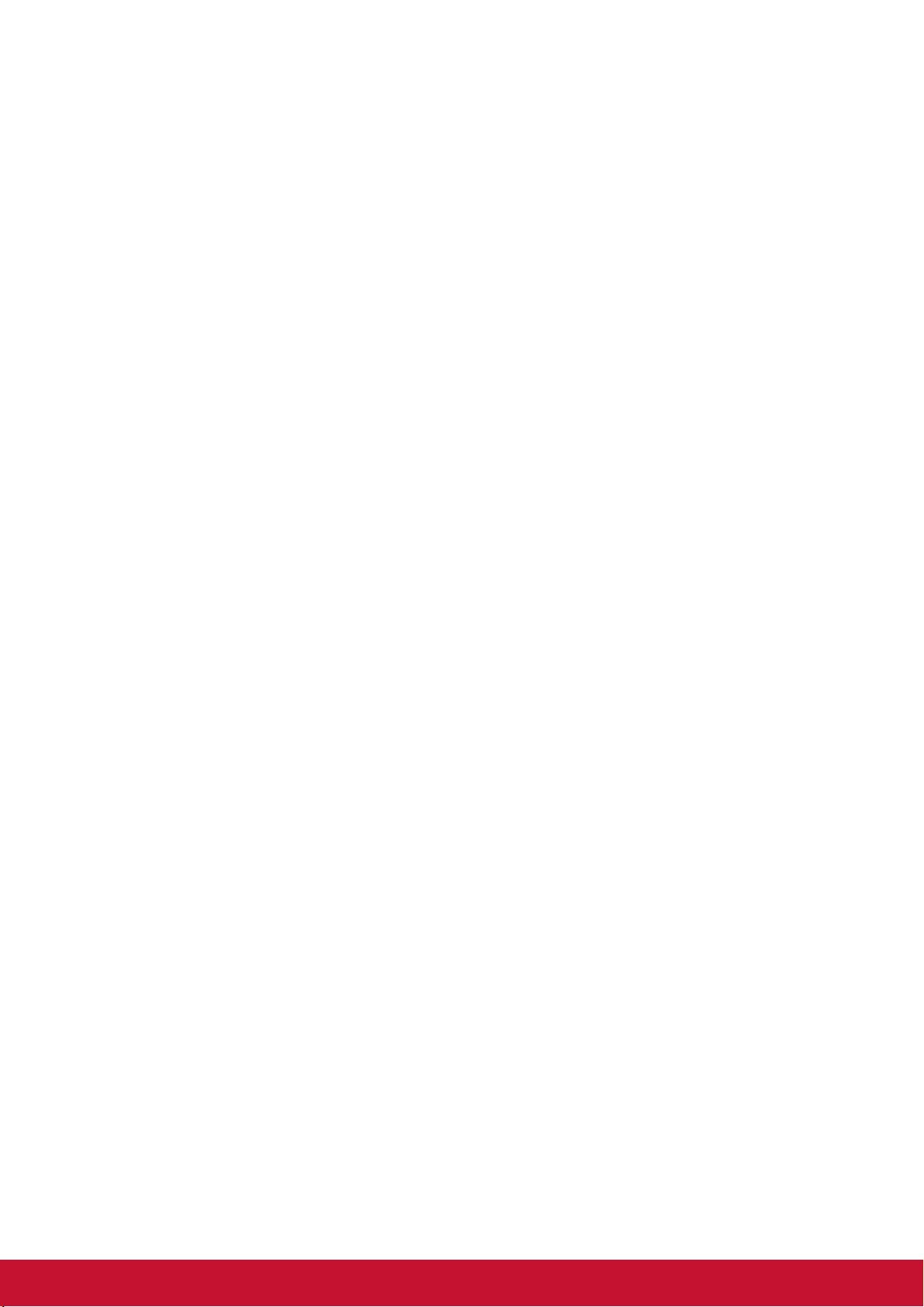
Główne funkcje
• Zgodne z wszystkimi popularnymi standardami wideo, jak NTSC, PAL i SECAM.
• Wysoka jasność umożliwia prezentacje przy świetle dziennym i w jasno oświetlonych
pomieszczeniach.
• Swoboda konfiguracji dla celów projekcji od przodu i od tyłu.
• Zawsze prostokątny format obrazu dzięki zaawansowanym funkcjom korekcji geometrii na
potrzeby projekcji pod kątem.
• Automatyczne wykrywanie źródła sygnału.
• Wysoka jasność projekcji w prawie każdym środowisku.
• W celu uzyskania przejrzystych i wyraźnych obrazów obsługuje rozdzielczości do
WUXGA.
• Technologie DLP
• Wyśrodkowany obiektyw ułatwiający montaż.
• Przesunięcie obiektywu w poziomie i w pionie.
• Zgodność z urządzeniami MHL zapewniająca strumieniową transmisje zawartości wideo
i audio z kompatybilnych urządzeń mobilnych.
• Wbudowany głośnik i wiele gniazd wejść i wyjść audio.
• Dostosowany do współpracy z siecią w celu integracji i administrowania systemem za
pośrednictwem złącza RJ45.
• Uszczelniony silnik w celu minimalizacji wpływu pyłu i dymu.
• Umieszczona w górnej pokrywie osłona lampy ułatwia jej demontaż i montaż.
• Funkcja zabezpieczenia przed kradzieżą obejmuje: gniazdo bezpieczeństwa
Kensington, listwę bezpieczeństwa.
®
i BrilliantColor™ firmy Texas Instruments.
Informacje o tym podręczniku
Ten podręcznik jest przeznaczony dla użytkowników i zawiera opis instalacji i używania projektora DLP.
Tam gdzie jest to możliwe, na stronie znajdują się odpowiednie informacje — takie jak ilustracje i ich opis.
Ten ułatwiający drukowanie format jest wygodny i pomaga w oszczędzaniu papieru, a przez to pomaga
chronić środowisko naturalne. Zaleca się, aby drukować jedynie potrzebne części.
vi
Page 12
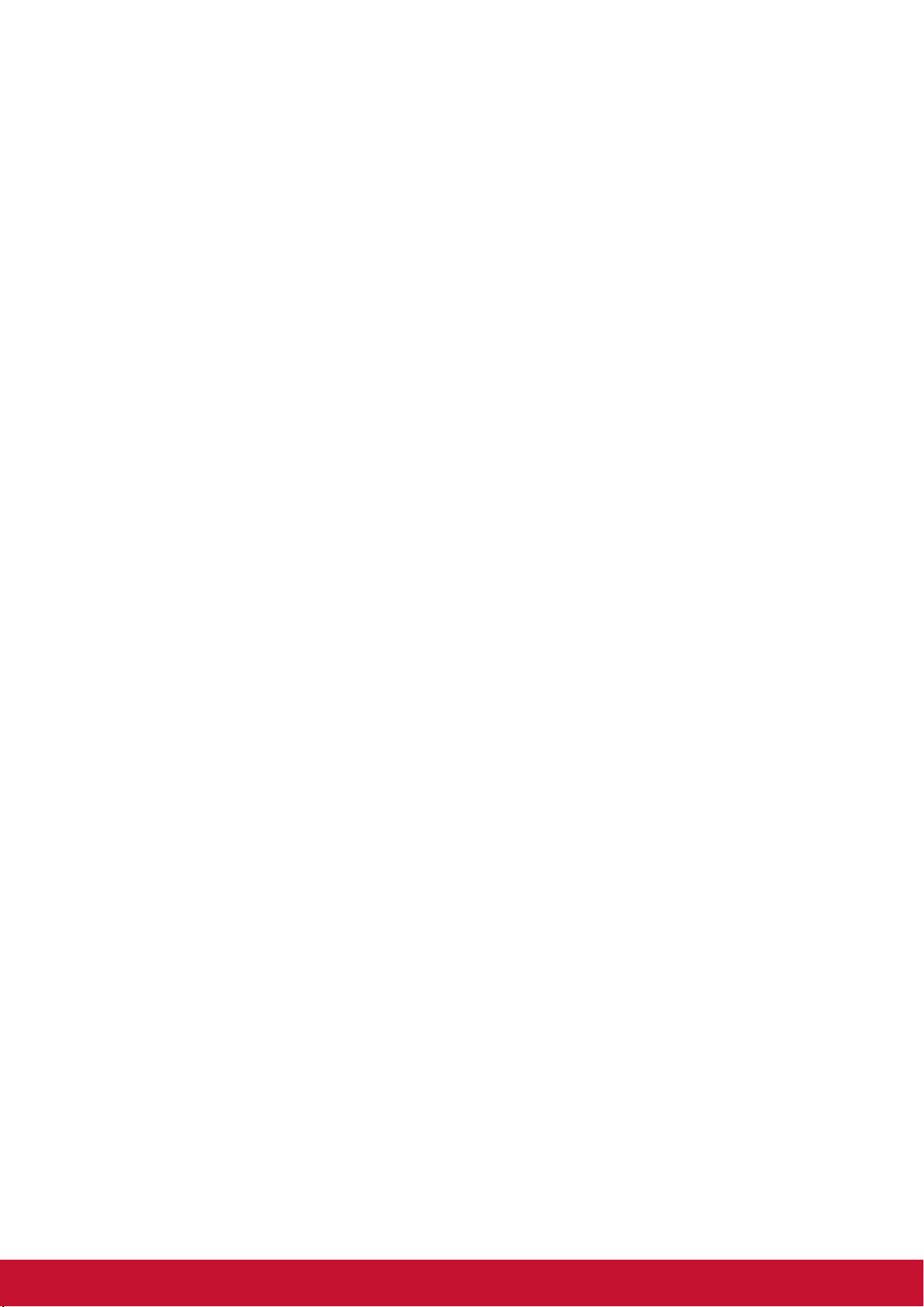
Spis treści
NA POCZĄTEK .................................................................................................................................................................... 1
SPRAWDZENIE LISTY OPAKOWANIA .................................................................................................................................... 1
WIDOKI CZĘŚCI PROJEKTORA ............................................................................................................................................. 2
Widok z prawej z przodu ............................................................................................................................................. 2
Widok z góry - Przyciski menu ekranowego (OSD) i diody LED ........................................................................... 3
Widok z tyłu ................................................................................................................................................................... 4
Widok z dołu .................................................................................................................................................................. 6
CZĘŚCI PILOTA ZDALNEGO STEROWANIA ........................................................................................................................... 7
Kod pilota ....................................................................................................................................................................... 9
Używanie zdalnego sterowania myszą ................................................................................................................... 10
ZASIĘG PILOTA ZDALNEGO STEROWANIA ......................................................................................................................... 10
PRZYCISKI STERUJĄCE NA PROJEKTORZE I PILOCIE ........................................................................................................ 10
USTAWIENIA I DZIAŁANIE ............................................................................................................................................. 11
WKŁADANIE BATERII PILOTA ZDALNEGO STEROWANIA ..................................................................................................... 11
URUCHAMIANIE I WYŁĄCZANIE PROJEKTORA ................................................................................................................... 12
USTAWIENIA HASŁA DOSTĘPU (BLOKADA BEZPIECZEŃSTWA) ........................................................................................... 14
REGULACJA POZIOMU PROJEKTORA ................................................................................................................................. 16
REGULACJA POZYCJI PROJEKTOWANEGO OBRAZU POPRZEZ PRZESUNIĘCIE OBIEKTYWU .............................................. 17
Regulacja pionowej pozycji obrazu ......................................................................................................................... 18
Regulacja poziomej pozycji obrazu ......................................................................................................................... 20
REGULACJA POWIĘKSZENIA, OSTROŚCI I ZNIEKSZTAŁCENIA TRAPEZOWEGO .................................................................. 21
REGULACJA GŁOŚNOŚCI ................................................................................................................................................... 22
USTAWIENIA MENU OSD (MENU EKRANOWE)....................................................................................................... 23
ELEMENTY STEROWANIA MENU OSD ............................................................................................................................... 23
Nawigacja w OSD ...................................................................................................................................................... 23
USTAWIENIE JĘZYKA OSD ................................................................................................................................................. 24
PRZEGLĄD MENU OSD ...................................................................................................................................................... 25
MENU OBRAZ .................................................................................................................................................................... 28
Funkcje zaawansowane ............................................................................................................................................ 29
MENU WYŚWIETLACZ ....................................................................................................................................................... 32
MENU WIDEO/AUDIO ........................................................................................................................................................ 33
Audio ............................................................................................................................................................................ 34
MENU PODSTAWOWE ........................................................................................................................................................ 35
Ekran powitalny .......................................................................................................................................................... 36
Keystone w poziomie / pionie ................................................................................................................................... 36
Funkcje zaawansowane ............................................................................................................................................ 37
MENU ZAAWANSOWANE ................................................................................................................................................... 40
FUNKCJE ZAAWANSOWANE ............................................................................................................................................... 41
Ustawienia menu OSD .............................................................................................................................................. 42
Zerowanie czasu pracy lampy .................................................................................................................................. 42
3D ................................................................................................................................................................................. 43
Ustawienie sieci .......................................................................................................................................................... 43
Status ........................................................................................................................................................................... 54
KONSERWACJA I BEZPIECZEŃSTWO ...................................................................................................................... 55
WYMIANA LAMPY PROJEKCJI ............................................................................................................................................ 55
Zerowanie licznika godzin lampy ............................................................................................................................. 58
CZYSZCZENIE PROJEKTORA ............................................................................................................................................. 59
Czyszczenie obiektywu ............................................................................................................................................. 59
Czyszczenie obudowy ............................................................................................................................................... 59
Czyszczenie filtra powietrza ..................................................................................................................................... 60
UŻYWANIE FIZYCZNEJ BLOKADY ....................................................................................................................................... 62
Korzystanie z gniazda zabezpieczenia Kensington .............................................................................................. 62
Używanie listwy blokady zabezpieczenia ............................................................................................................... 62
ROZWIĄZYWANIE PROBLEMÓW ................................................................................................................................ 63
POWSZECHNIE SPOTYKANE PROBLEMY I ROZWIĄZANIA ................................................................................................... 63
WSKAZÓWKI DOTYCZĄCE ROZWIĄZYWANIA PROBLEMÓW ............................................................................................... 63
vii
Page 13
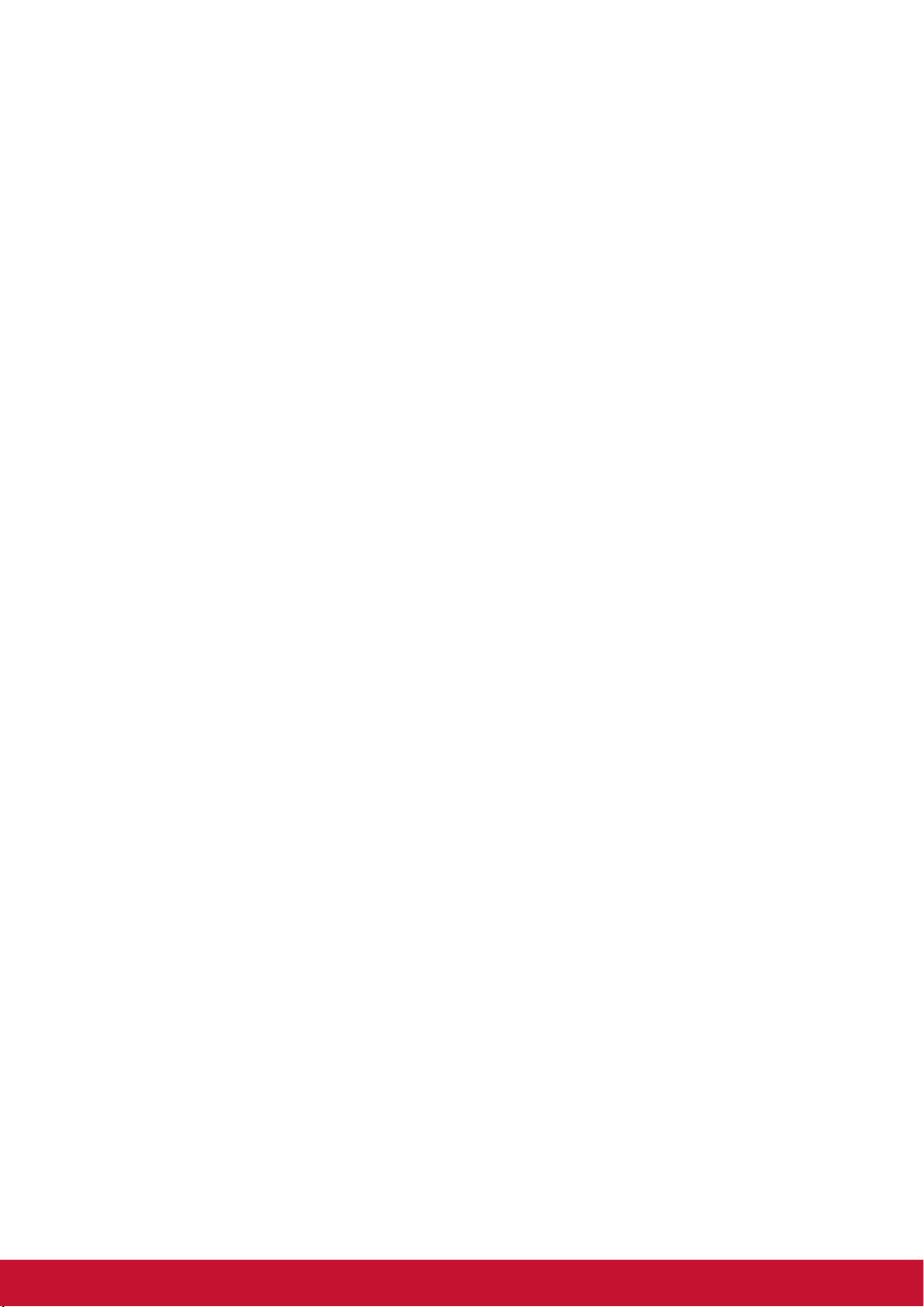
OMUNIKATY LED BŁĘDÓW.............................................................................................................................................. 64
K
PROBLEMY Z OBRAZEM ..................................................................................................................................................... 65
PROBLEMY DOTYCZĄCE LAMPY ........................................................................................................................................ 65
PROBLEMY Z PILOTEM ZDALNEGO STEROWANIA .............................................................................................................. 66
PROBLEMY DOTYCZĄCE AUDIO ......................................................................................................................................... 66
PRZEKAZYWANIE PROJEKTORA DO SERWISU ................................................................................................................... 66
PYTANIA I ODPOWIEDZI DOTYCZĄCE HDMI ...................................................................................................................... 67
SPECYFIKACJE ................................................................................................................................................................ 68
SPECYFIKACJE .................................................................................................................................................................. 68
ODLEGŁOŚĆ PROJEKCJI A ROZMIAR PROJEKCJI ............................................................................................................... 70
PRO9510L / PRO9520WL / PRO9530HDL / PRO9800WUL .............................................................................. 70
TABELA TRYBU TAKTOWANIA ............................................................................................................................................ 72
WYMIARY PROJEKCJI ........................................................................................................................................................ 74
ZGODNOŚĆ Z PRZEPISAMI .......................................................................................................................................... 75
OSTRZEŻENIE FCC .......................................................................................................................................................... 75
KANADA ............................................................................................................................................................................. 75
CERTYFIKATY BEZPIECZEŃSTWA ...................................................................................................................................... 75
DODATEK I ........................................................................................................................................................................ 76
TABELA KODÓW IR ............................................................................................................................................................ 76
DODATEK II ....................................................................................................................................................................... 77
PROTOKÓŁ RS-232C ......................................................................................................................................................... 77
viii
Page 14
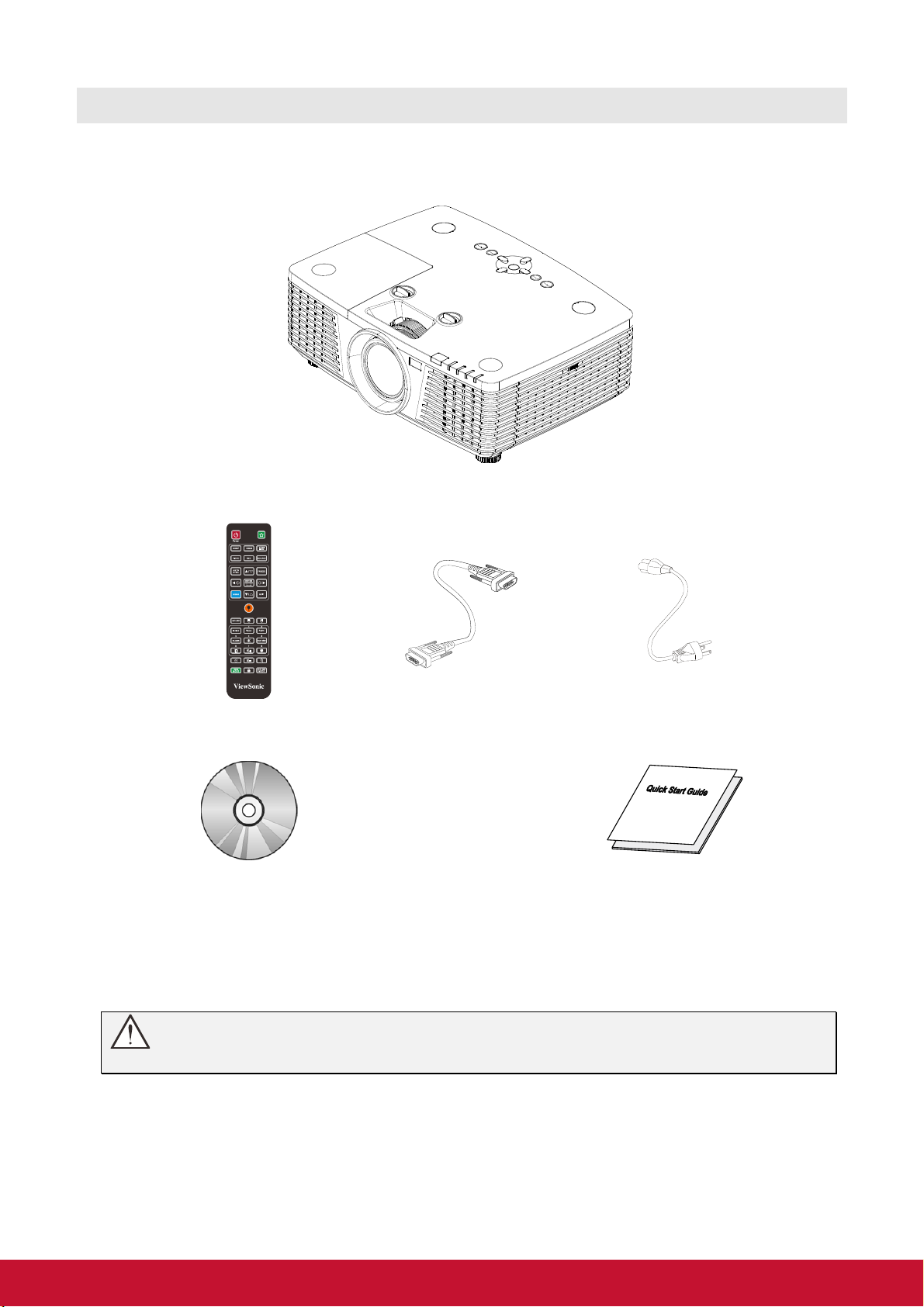
Sprawdzenie listy opakowania
Ostrożnie rozpakuj projektor i sprawdź, czy znajdują się w nim następujące elementy:
N
A POCZĄTEK
Pilot zdalnego sterowania
(Zestaw z baterii)
Dysk CD-ROM
(Ten podręcznik
użytkownika)
Jeśli brakuje jakichkolwiek elementów lub, gdy urządzenie wygląda na uszkodzone, albo nie działa należy
jak najszybciej skontaktować się z dostawcą. Zaleca się, aby zachować oryginalny materiał opakowania
na wypadek konieczności zwrotu urządzenia w celu wykonania usługi gwarancyjnej.
Projektor
Kabel VGA Kabel zasilający
Karta szybkiego
uruchomienia
Ostrzeżenie:
Należy unikać używania projektora w zapylonych miejscach.
1
Page 15
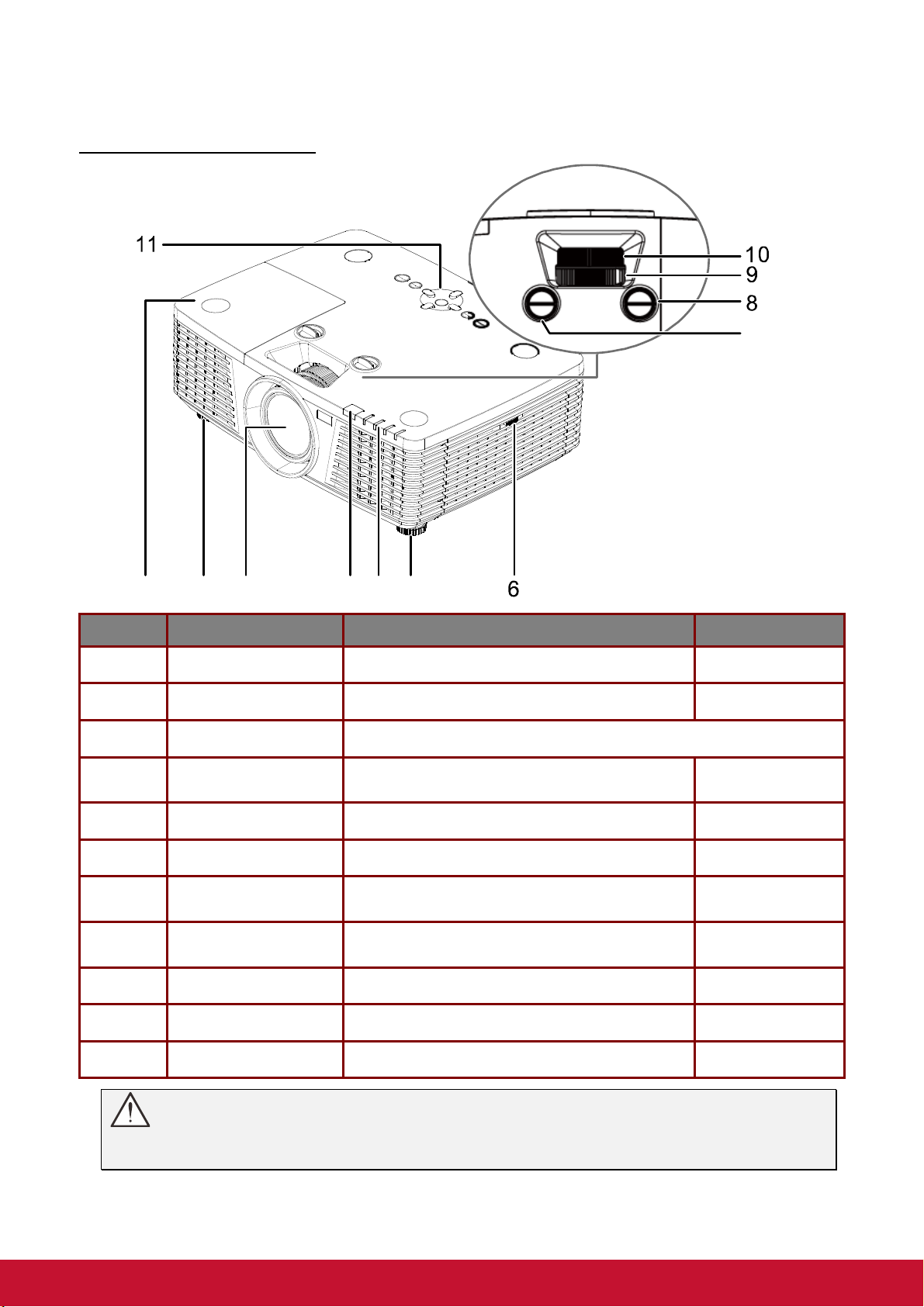
Widoki części projektora
Widok z prawej z przodu
7
1 2 3 4 5 2
ELEMENT ETYKIETA OPIS PATRZ, STRONA
1.
2.
3.
4.
5.
6.
7.
8.
9.
10.
Pokrywa lampy Zdjecie pokrywy w celu wymiany lampy.
Regulator nachylenia Obracaj dźwignię, aby dobrać kąt nachylenia.
Obiektyw Obiektyw projekcji.
Odbiornik
podczerwieni
Diody Wyświetla stan projektora.
Szczeliny wentylacyjne Wlot zimnego powietrza.
Przesunięcie
obiektywu w pionie
Przesunięcie
obiektywu w poziomie
Pokrętło powiększenia Powiększanie wyświetlanego obrazu.
Pokrętło ostrości Regulacja ostrości wyświetlanego obrazu.
Odbiera sygnały podczerwieni z pilota zdalnego
sterowania.
Pionowa regulacja pozycji obrazu.
Pozioma regulacja pozycji obrazu.
55
14
7
3
60
18
20
21
21
11.
Szczeliny wentylacyjne projektora umożliwiają dobrą cyrkulację powietrza, co zapewnia chłodzenie
lampy projektora. Nie należy zasłaniać żadnych otworów wentylacyjnych.
Przyciski funkcji Przyciski menu OSD (Menu ekranowe).
Ważne:
2
3
Page 16
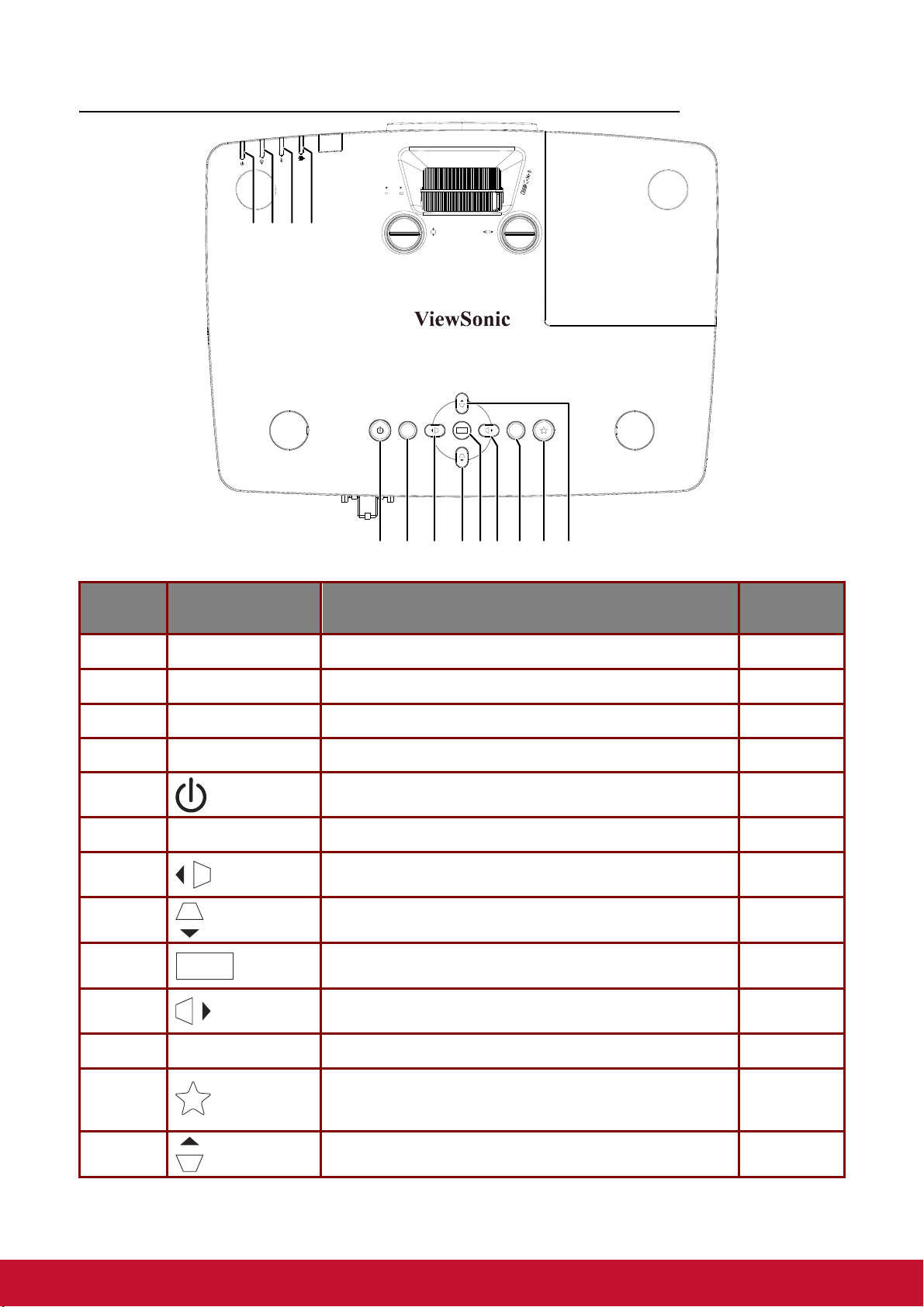
Widok z góry - Przyciski menu ekranowego (OSD) i diody LED
FOCUS
ZOOM
1 2 3 4
LENS SHIFT
MENU
EXIT
ENTER
SOURCE
5 6 7 8 910 11 12 13
ELEMENT ETYKIETA OPIS
1.
Dioda zasilania Wyświetla stan sekwencji włączenia/wyłączenia zasilania.
PATRZ,
STRONA
64
2.
3.
4.
5.
6.
7.
8.
9.
10.
11.
12.
Dioda LED lampy Wyświetla stan lampy.
Dioda temperatury Wyświetla stan cieplny.
Dioda filtra Wyświetla komunikat ostrzegawczy o wymianie filtra.
MENU / EXIT Otwieranie i zamykanie menu OSD.
ENTER
SOURCE Przejście do menu Źródło.
(Mój przycisk)
Włączanie lub wyłączanie projektora.
Nawigacja i zmiana ustawień w menu szybkiego dostępu.
OSD - Do korekcji trapezowej pozioma.
Nawigacja i zmiana ustawień w menu szybkiego dostępu.
OSD - Do korekcji trapezowej pionowa.
Wprowadź lub potwierdź zaznaczoną pozycję menu OSD.
Wyświetlanie strony Regulacja narożnika.
Nawigacja i zmiana ustawień w menu szybkiego dostępu.
OSD - Do korekcji trapezowej pozioma.
Umożliwia zdefiniowanie przez użytkownika przycisku
skrótu dla tego przycisku, pozycja funkcji jest wybierana w
menu OSD.
64
64
64
12
23
23
23
23
23
23
23
13.
Nawigacja i zmiana ustawień w menu szybkiego dostępu.
OSD - Do korekcji trapezowej pionowa.
3
23
Page 17
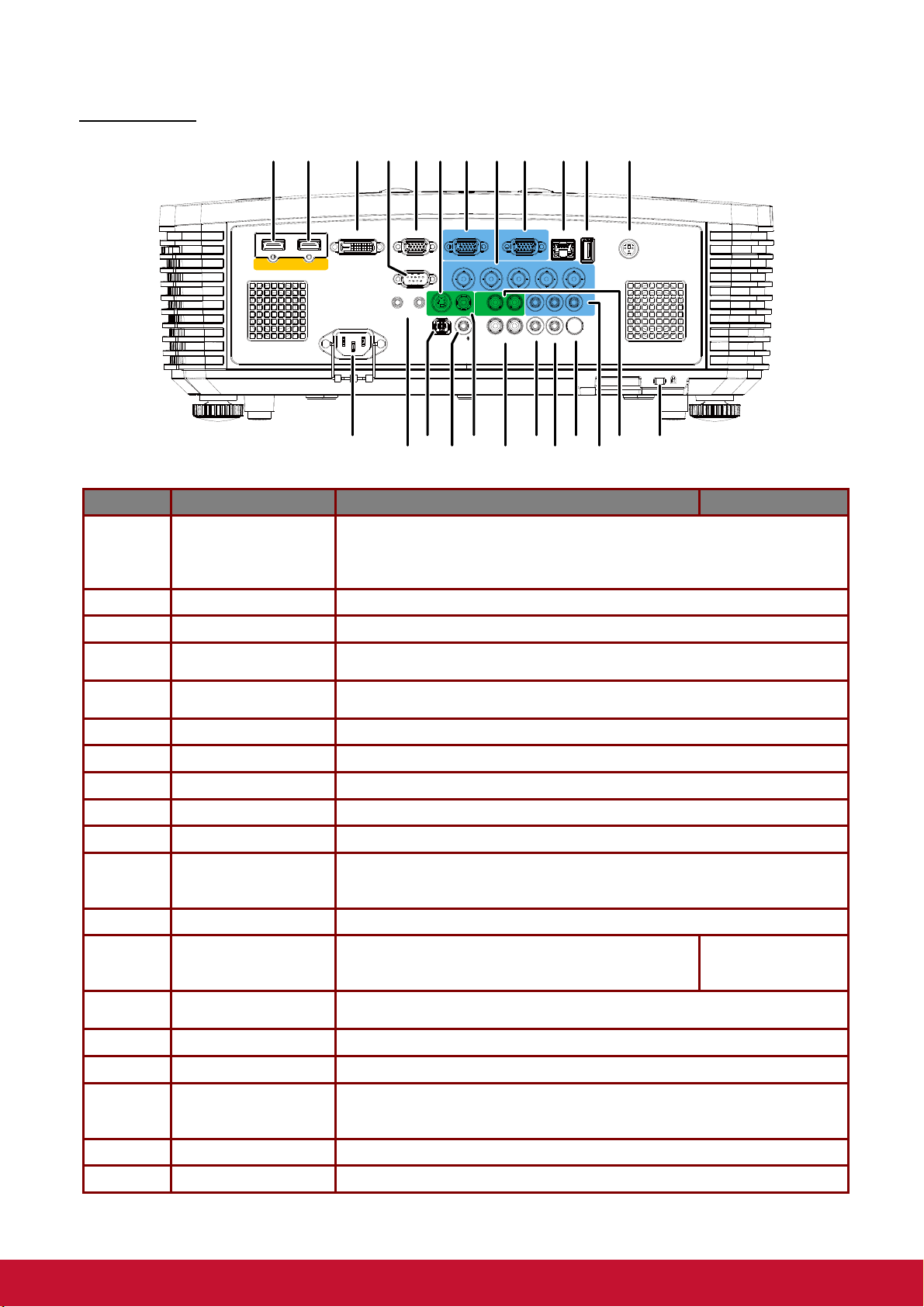
Widok z tyłu
Audio
In
15
14
2
1
3
1 2 3 4 5 6 7 8 9
DVI-D
HDMI 2HDMI 1 MHL/
4
2
Computer Out
Wired
In OutRemote
23
Computer In 1
RS 232-
2
RGBHV
S-Video
Video RL
Service
2
21
2
0
Audio
Audio
In
OutMIC
Computer In 2 3D VESAUSB
RL
19
10111
DVI-D In 1 In2
12VOut
8
1
17
LAN
IRAudio Out
6
1
ELEMENT ETYKIETA OPIS PATRZ, STRONA
Podłącz kabel HDMI/MHL z urządzenia HDMI/MHL.
1.
2.
3.
4.
5.
6.
7.
8.
9.
10.
11.
12.
13.
14.
15.
16.
17.
18.
19.
HDMI 1 /MHL
HDMI 2 Podłącz kabel HDMI z urządzenia HDMI.
DVI-D Podłączenie KABLA DVI do wyświetlacza.
RS-232
Wyjście komputera
S-VIDEO Podłącz kabel S-VIDEO z urządzenia video.
Komputer - wejście 1 Podłącz kabel RGB z komputera lub z urządzenia z włączonym video.
BNC Podłącz kabel BNC z komputera.
Komputer - wejście 2 Podłącz kabel RGB z komputera lub z urządzenia z włączonym video.
RJ45 (LAN) Podłączenie kabla LAN z sieci Ethernet.
USB
3D-VESA Podłączenie odbiornika podczerwieni okularów 3D.
Gniazdo
zabezpieczenia
Kensington
WEJŚCIE AUDIO L/R
Wejście audio Podłączenie kabla AUDIO z urządzenia wejścia.
IR Odbiornik sygnału podczerwieni z pilota.
WYJŚCIE 12V
WYJŚCIE AUDIO Podłączenie kabla AUDIO do przejścia przelotowego audio.
WYJŚCIE AUDIO L/R Podłączenie kabla AUDIO do przejścia przelotowego audio.
Uwaga: Ustawienie źródła na HDMI 1/MHL również zapewni ładowanie
podłączonego kompatybilnego z MHL urządzenia inteligentnego
tak długo, jak zasilanie projektora jest włączone.
Podłączenie kabla portu szeregowego RS-232 pilota zdalnego
sterowania.
Podłączenie kabla RGB do wyświetlacza (Wyłącznie przejście
przelotowe przez VGA1).
Podłączenie kabla USB hosta USB.
Uwaga: Obsługuje 5 V/1,0 A dla każdego gniazda wyjściowego tak
długo, jak włączone jest zasilanie projektora.
Zamocowanie do stałego obiektu systemem
blokady Kensington.
Podłączenie kabli audio z urządzeń audio dla wejścia audio VIDEO lub
S-VIDEO.
Po połączeniu z ekranem dostępnym w sieci handlowej kablem, ekran
jest rozwijany automatycznie po uruchomieniu projektora. Ekran jest
zwijany po wyłączeniu zasilania projektora (patrz uwagi poniżej).
62
4
Page 18
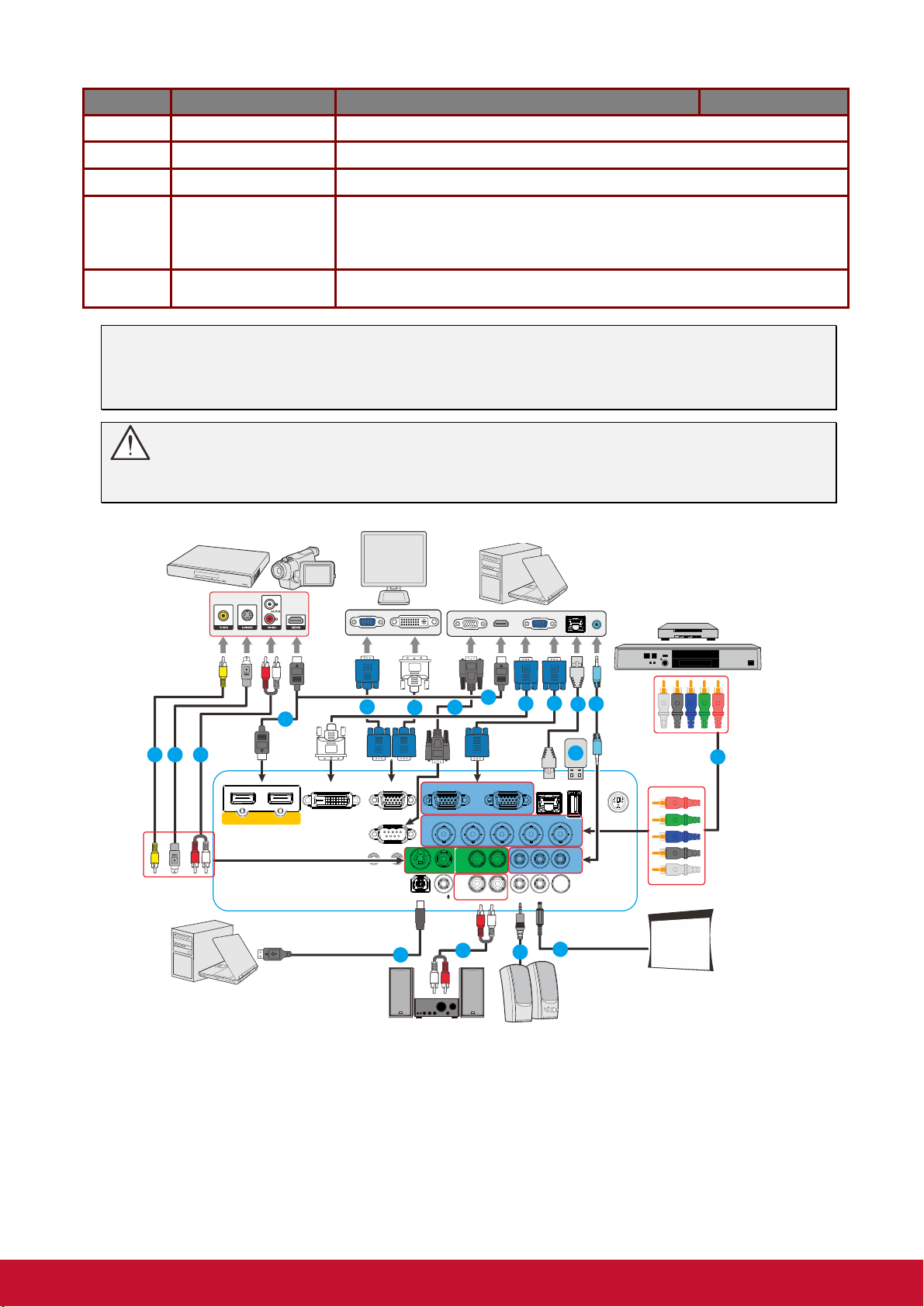
ELEMENT ETYKIETA OPIS PATRZ, STRONA
20.
21.
22.
23.
24.
VIDEO Podłącz kabel composite z urządzenia video.
MIKROFON Podłączenie mikrofonu wejściowego.
SERVICE Wyłącznie do personelu serwisowego.
Podłączenie przewodu pilota przewodowego służącego do
WIRE REMOTE
IN/OUT
przewodowego zdalnego sterowania projektorem.
Podłącz "WIRE REMOTE OUT" do gniazda "WIRE REMOTE IN" innego
projektora (taki sam model) w celu sterowania szeregowego.
Wejście prądu
zmiennego
Podłączenie kabla zasilającego.
Uwaga:
W celu użycia tej funkcji przed włączeniem/wyłączeniem projektora należy podłączyć złącze.
Sterowniki ekranu są dostarczane i obsługiwane przez producentów ekranu.
Nie należy używać tego gniazda do innych celów niż jest ono przeznaczone.
Ostrzeżenie:
Ze względów bezpieczeństwa, przed wykonaniem połączeń należy odłączyć zasilanie od
projektora i podłączanych urządzeń.
Urządzenie A/V
Monitor
Komputer notebook
lub desktop
Odtwarzacz DVD,
przystawka telewizyjna,
odbiornik HDTV
5
Computer Out
RS 232-
Wired
In Out
Remote
6
Computer In 1
S-Video
Service
14
4
3
21
DVI-D
HDMI 2 HDMI 1 MHL /
4
7
Computer In2 3D VESAUSB
RGBHV
Audio
Video RL
In
Audio
RL
OutMIC
3
6
LAN
DVI-D In1 In2
12VOut
13
5
10
8
12
9
Audio
In
IRAudioOut
11
Ekran
Komputer notebook lub
desktop
Wyjście audio
1. Kabel Composite Video
2. Kabel S-Video
3. Kabel Audio L/R
4. Kabel HDMI
5. Kabel VGA
6. Kabel VGA do DVI-D
7. Kabel RS-232
Głośniki
8. Kabel RJ45
9. Zasilanie portu typ-A 1A
10. Kabel audio
11. Kabel BNC
12. Gniazdo prądu stałego 12V
13. Kabel audio
14. Kabel USB
5
Page 19

Widok z dołu
Otwory do montażu w suficie:
M4 x 5 (Maks. L = 12 mm)
Jednostka: mm
ELEMENT ETYKIETA OPIS PATRZ, STRONA
1.
2.
Uwaga:
Podczas instalacji zwrócić uwagę na stosowanie wyłącznie uchwytów sufitowych posiadających
dopuszczenie UL.
W przypadku instalacji sufitowych stosować osprzęt montażowy i śruby M4 o maksymalnej
głębokości wkręcania 12 mm.
Konstrukcja zestawu do montażu sufitowego musi mieć odpowiedni kształt i wytrzymałość.
Udźwig zestawu do montażu sufitowego musi przekraczać wagę zainstalowanego urządzenia, a
jako dodatkowy środek ostrożności zaleca się, aby zestaw mógł udźwignąć urządzenie o wadze
trzykrotnie przekraczającej wagę urządzenia, przez ponad 60 sekund.
Regulator nachylenia Obracaj dźwignię, aby dobrać kąt nachylenia.
Otwory do montażu w
suficie
Informacje na temat sufitowego montażu projektora można uzyskać u
sprzedawcy.
14
6
Page 20
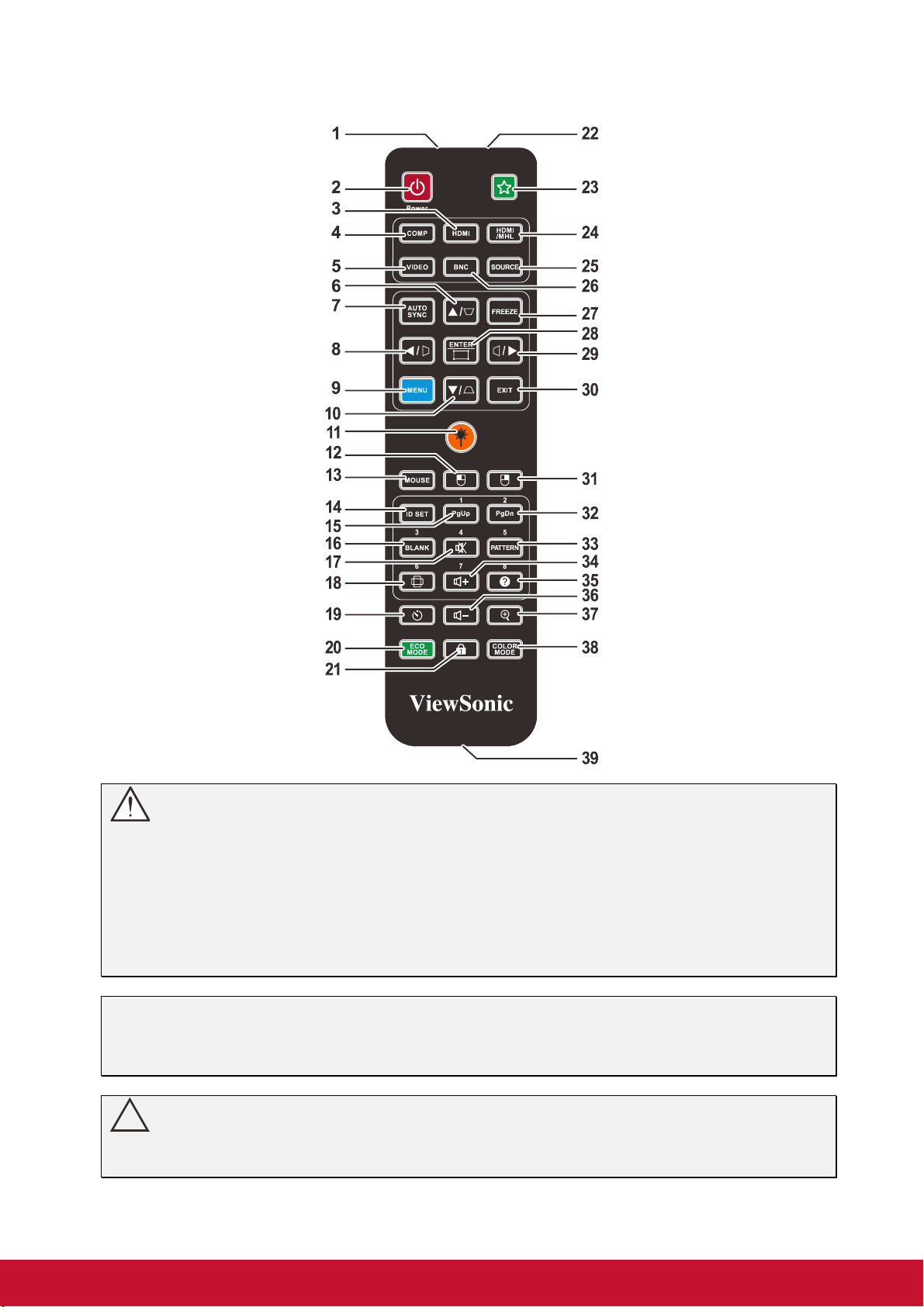
Części pilota zdalnego sterowania
Ważne:
1. Należy unikać używaia projektora z włączonym jasnym światłem jarzeniowym. Niektóre wysokiej
częstotliwości lampy jarzeniowe mogą przyrywać zdalne sterowanie.
2. Należy sprawdzić, czy nic nie zasłania drogi pomiędzy pilotem zdlanego sterowania a
projektorem. Jeśli droga pomiędzy pilotem zdalnego sterowania a projektorem jest zasłonięta,
sygnał może odbijać się od niektórych odblaskowych powierzchni, takich jak ekrany projektora.
3. Przyciski na projektorze mają takie same funkcje jak odpowiednie przyciski na pilocie zdalnego
sterowania. Ten podręcznik użytkownika opisuje funkcje w oparciu o pilota zdalnego sterowania.
Uwaga:
Zgodność ze standardami wydajności FDA dla produktów laserowych, z wyjątkiem odchyleń
określonych w Zawiadomieniu dot. wyrobów laserowych (Laser Notice No. 50) z 24 czerwca
2007 r.
!
Ostrzeżenie:
Używanie elementów sterowania, regulacji lub procedur innych niż tu określone, może
spowodować niebezpieczną ekspozycję na światło lasera.
7
Page 21
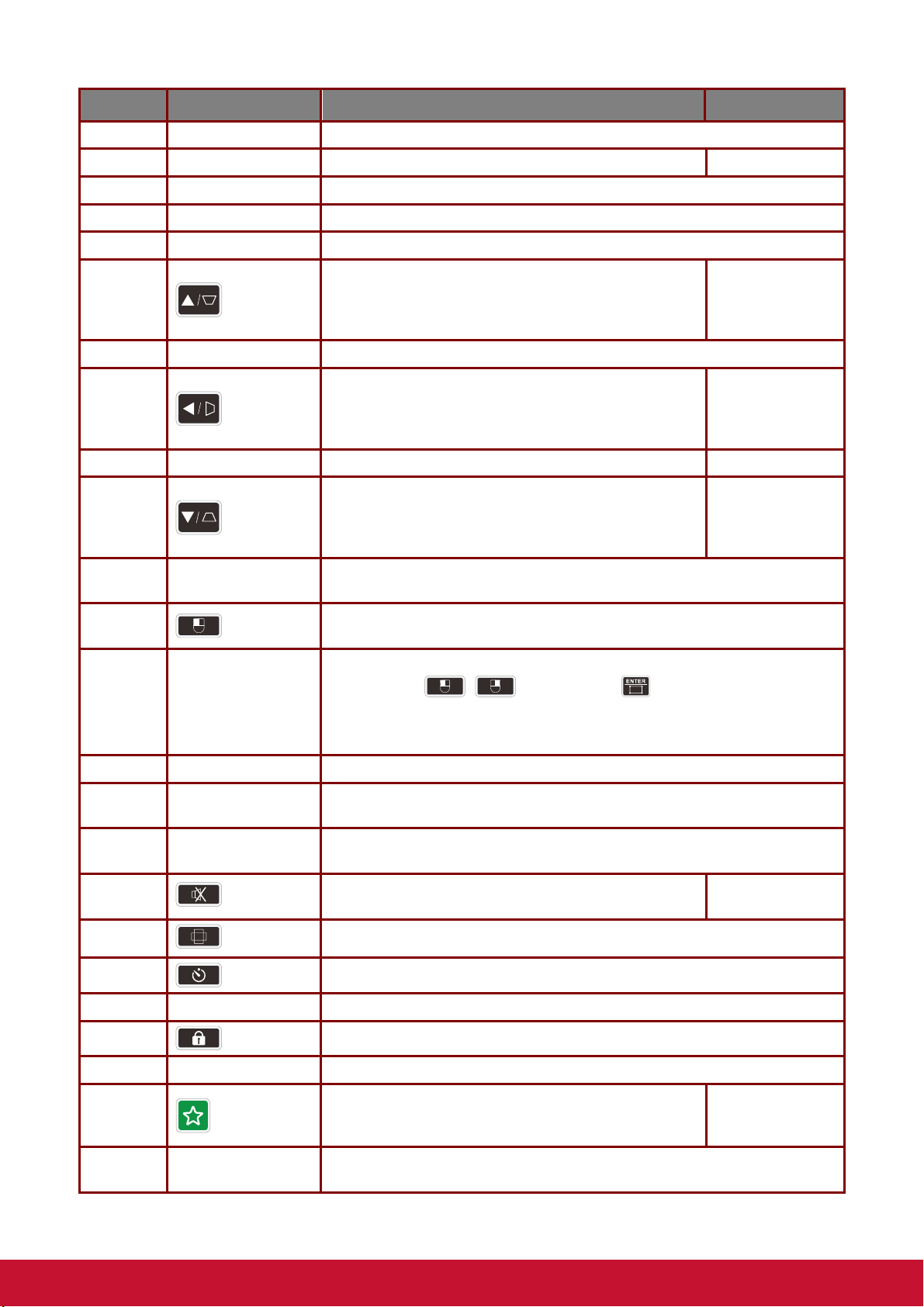
ELEMENT ETYKIETA OPIS PATRZ, STRONA:
1.
2.
3.
4.
5.
6.
7.
8.
9.
10.
11.
Nadajnik IR Przesyłanie sygnałów do projektora.
Włączenie Włączenie projektora.
HDMI Wyświetla źródło HDMI 2.
COMP Wyświetla wybór źródła VGA1/VGA2 (przełączenia).
VIDEO Wyświetlenie wyboru źródła VIDEO/S-VIDEO.
Nawigacja i zmiana ustawień w menu szybkiego
dostępu.
AUTO SYNC Automatyczna regulacja częstotliwości, fazy i pozycji.
MENU Otwarcie menu ekranowego (OSD).
Laser
Menu szybkiego dostępu - Do korekcji trapezowej
pionowa.
Nawigacja i zmiana ustawień w menu szybkiego
dostępu.
Menu szybkiego dostępu - Do korekcji trapezowej
pozioma.
Nawigacja i zmiana ustawień w menu szybkiego
dostępu.
Menu szybkiego dostępu - Do korekcji trapezowej
pionowa.
Naciśnij, aby używać wskaźnik laserowy. NIE NALEŻY KIEROWAĆ W
OCZY.
12
23
23
23
23
12.
13.
14.
15.
16.
17.
18.
19.
20.
21.
22.
23.
Po uaktywnieniu trybu myszy, wykonywanie tych samych funkcji, jak
MOUSE
ID SET Ustawienie kodu pilota
PgUp / 1
BLANK / 3
/ 4
/ 6
ECO MODE Wybór trybu lampy.
Laser Używany jako wskaźnik laserowy. NIE NALEŻY KIEROWAĆ W OCZY.
funkcje lewego przycisku myszy.
Przełączenie pomiędzy trybem normalnym i trybem myszy.
PgUp, PgDn, , , ▲, ▼, ◄, ►, : aktywne po naciśnięciu
Mouse (Mysz). Na ekranie pojawia się ikona wskazująca uaktywnienie
trybu myszy.
Uwaga: Dostępne wyłącznie po wybraniu sygnału wejścia PC.
Wykonywanie funkcji page up, po uaktywnieniu trybu myszy.
Zastosowane ustawienie numeru dla Remote ID.
Ustawienie pustego ekranu.
Zastosowane ustawienie numeru dla Remote ID.
Wyciszenie wbudowanego głośnika.
Zastosowane ustawienie numeru dla Remote ID.
Wybór współczynnika proporcji.
Wyświetlanie menu ustawień timera prezentacji.
Uaktywnienie blokady przycisku panelu.
Umożliwia zdefiniowanie przez użytkownika
przycisku skrótu na pilocie, pozycja funkcji jest
wybierana w menu OSD.
22
23
24.
HDMI/MHL
Wyświetlanie źródła HDMI1.
Włączenie funkcji MHL dla urządzeń inteligentnych.
8
Page 22
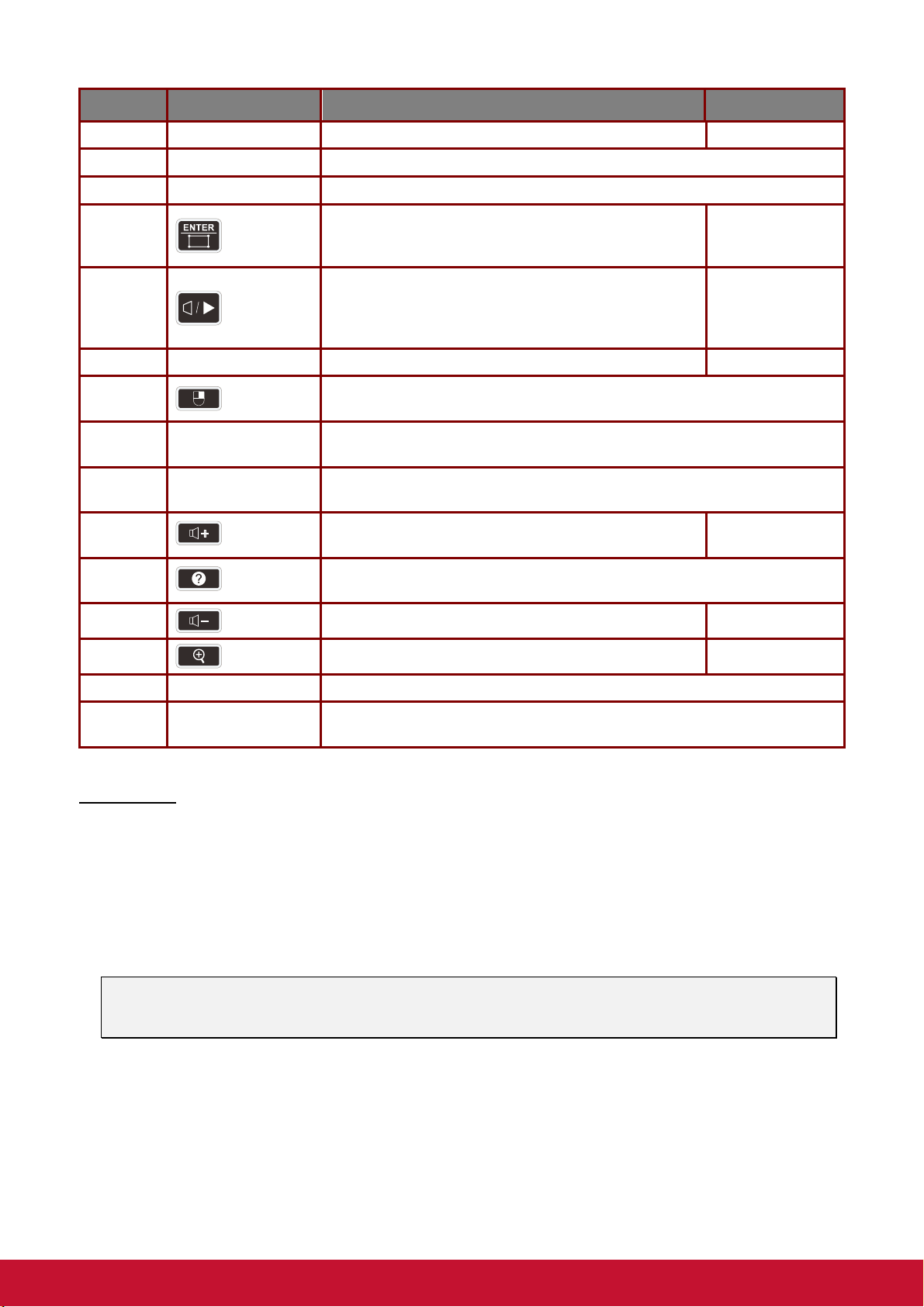
ELEMENT ETYKIETA OPIS PATRZ, STRONA:
25.
26.
27.
28.
29.
30.
31.
32.
33.
34.
35.
SOURCE Alternatywne źródło sygnału.
BNC Wyświetlanie źródła BNC.
FREEZE Zatrzymuje lub uruchamia obraz na ekranie.
Wprowadzanie lub potwierdzanie ustawień w OSD.
EXIT Powrót do ostatniej strony menu OSD.
PgDn / 2
PATTERN / 5
/ 7
/ 8
Wyświetlanie strony Corner Adj. (Regulacja
narożnika).
Nawigacja i zmiana ustawień w menu szybkiego
dostępu.
Menu szybkiego dostępu - Do korekcji trapezowej
pozioma.
Po uaktywnieniu trybu myszy, wykonywanie tych samych funkcji, jak
funkcje prawego przycisku myszy.
Wykonywanie funkcji page down, po uaktywnieniu trybu myszy.
Zastosowane ustawienie numeru dla Remote ID.
Wyświetlanie wbudowanego wzorca testowego.
Zastosowane ustawienie numeru dla Remote ID.
Zwiększenie poziomu głośności.
Zastosowane ustawienie numeru dla Remote ID.
Wyświetlanie menu POMOC.
Zastosowane ustawienie numeru dla Remote ID.
23
23
23
23
22
36.
37.
38.
39.
COLOR MODE Wybór dostępnego trybu ustawień obrazu.
Gniazdo pilota
przewodowego
Zmniejszanie poziomu głośności.
Wyświetlenie paska ustawień cyfrowe powiększenie.
Kablowe połączenie pilota z projektorem.
Kod pilota
Ten projektor można przypisać do 8 różnych kodów pilota, 1 do 8. Gdy w tym samym czasie działa kilka
sąsiednich projektorów, przełączenie kodów pilota, zapobiega zakłóceniom od innych pilotów. Ustaw
najpierw kod pilota dla projektora, przed jego zmianą dla pilota.
Aby przełączyć kod dla projektora, wybierz spośród 1 do 8 w menu Podstawowe > Zaawansowane > Kod
pilota.
W celu przełączenia kodu dla pilota, naciśnij razem Ustawienie ID i odpowiedni przycisk od 1 do 8 na
pilocie na 5 lub więcej sekund. Początkowy kod jest ustawiony na 1. Gdy kod jest przełączony na 8, pilot
może sterować każdym projektorem.
Uwaga:
jeśli w projektorze i w pilocie ustawione zostaną różne kody, pilot nie będzie reagował. W takiej
sytuacji, należy ponownie przełączyć kod dla projektora.
22
21
9
Page 23
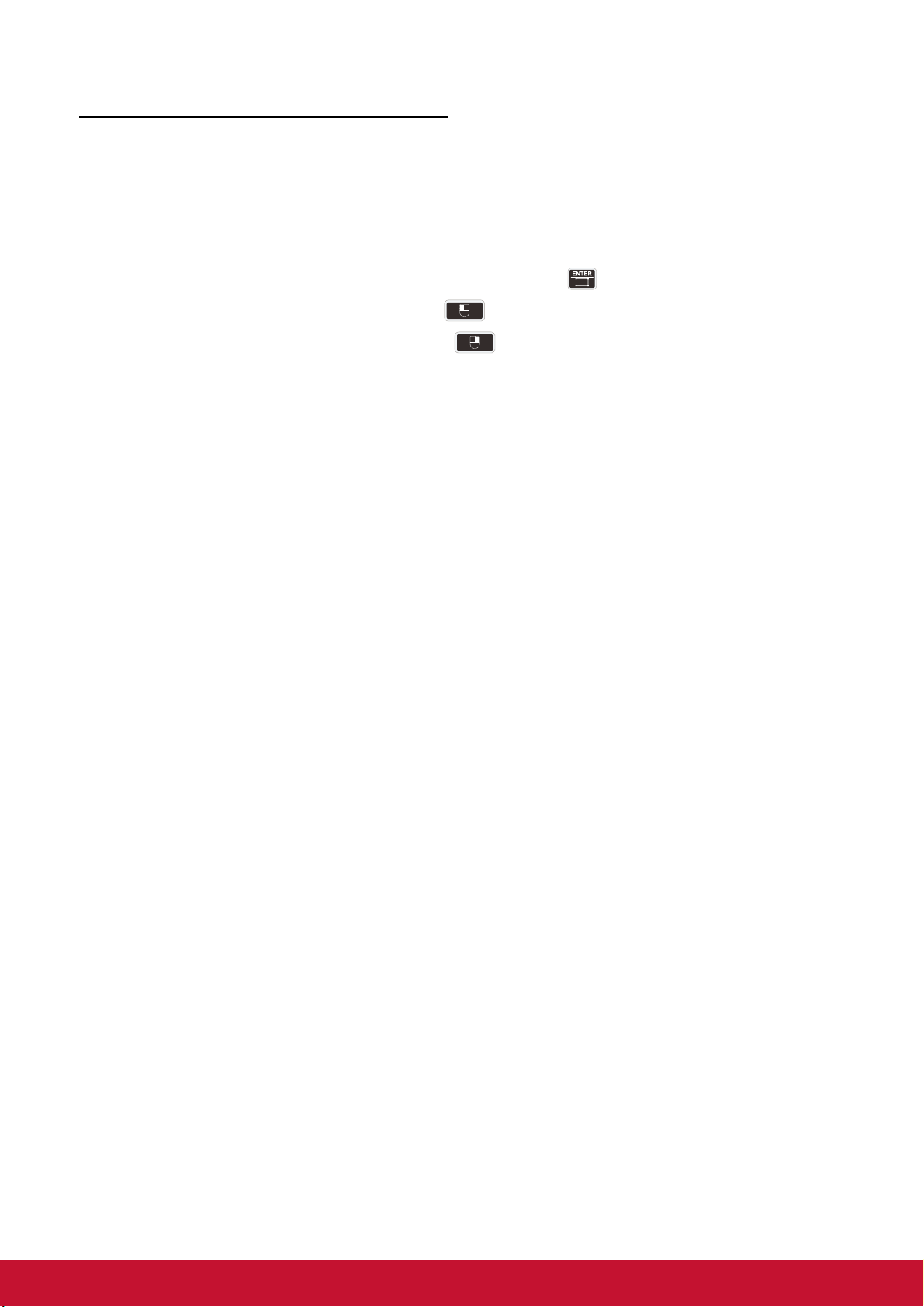
Używanie zdalnego sterowania myszą
Możliwość używania komputera z pilotem daje większą elastyczność podczas dostarczania prezentacji.
1. Podłącz projektor do PC lub notebooka kablem USB przed użyciem pilota zamiast myszy komputera.
2. Ustaw sygnał wejścia na KOMPUTER.
3. Naciśnij Mouse (Mysz) na pilocie, aby przełączyć z trybu normalnego na tryb myszy. Na ekranie
pojawia się ikona wskazująca uaktywnienie trybu myszy.
4. Wykonaj wymagane sterowanie myszą na pilocie.
Aby przesunąć kursor na ekranie, naciśnij ▲ / ▼ / ◄ / ►/ .
Aby kliknąć lewym przyciskiem, naciśnij .
Aby kliknąć prawym przyciskiem, naciśnij .
Aby obsługiwać wyświetlany program (na podłączonym komputerze PC), reagujący na polecenia
strona w górę/w dół (taki jak Microsoft PowerPoint), naciśnij Page Up/Page Down.
Aby powrócić do trybu normalnego, ponownie naciśnij Mouse (Mysz) lub inne przyciski poza
przyciskami wielofunkcyjnymi powiązanymi z myszą.
Zasięg pilota zdalnego sterowania
Pilot zdalnego sterowania umożliwia sterowanie projektorem za pomocą sygnałów w paśmie podczerwieni.
Pilot nie musi być skierowany wprost na projektor. Jeśli tylko pilot nie jest skierowany prostopadle do
bocznej lub tylnej ściany projektora, sygnały będą odbierane w promieniu około 7 metrów i 15 stopni
powyżej lub poniżej poziomu projektora. Jeśli projektor nie reaguje na naciskanie przycisków pilota, należy
przysunąć się bliżej.
Przyciski sterujące na projektorze i pilocie
Projektorem można sterować za pomocą pilota lub przycisków na górze projektora. Pilot pozwala wykonać
wszystkie czynności. Przyciski na projektorze dają dostęp tylko do niektórych funkcji.
10
Page 24
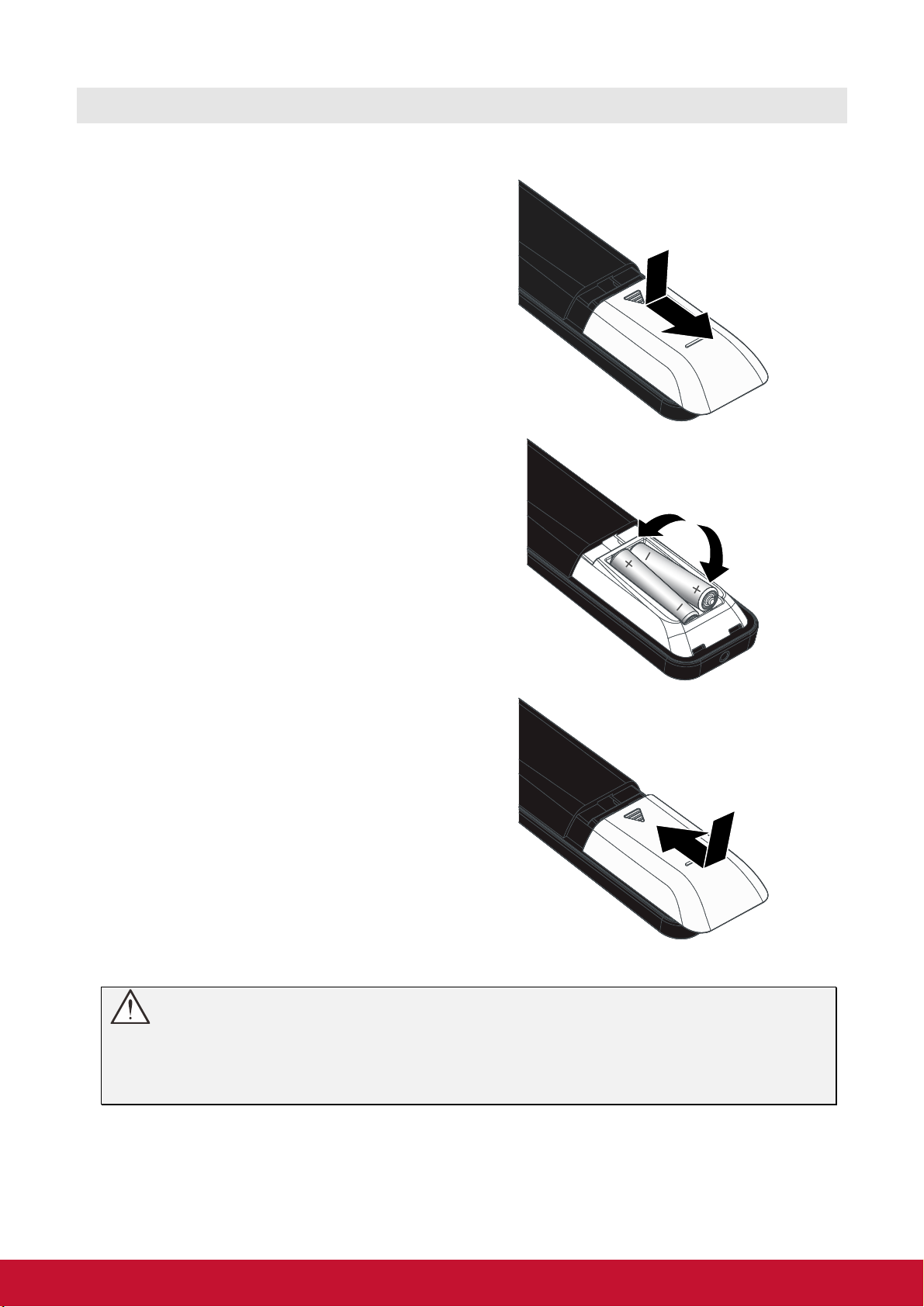
Wkładanie baterii pilota zdalnego sterowania
Zdejmij pokrywę wnęki baterii
1.
przesuwając ją w kierunku strzałki.
Włóż baterię, kierując biegun dodatni
2.
ku górze.
USTAWIENIA I DZIAŁANIE
Załóż z powrotem pokrywę.
3.
Ostrzeżenie:
1. Należy używać wyłącznie baterie AAA (Zalecane baterie alkaliczne).
2. Zużyte baterie należy zutylizować, zgodnie z lokalnymi przepisami.
3. Baterie należy wyjąć, kiedy projektor nie jest używany przez dłuższy okres.
11
Page 25
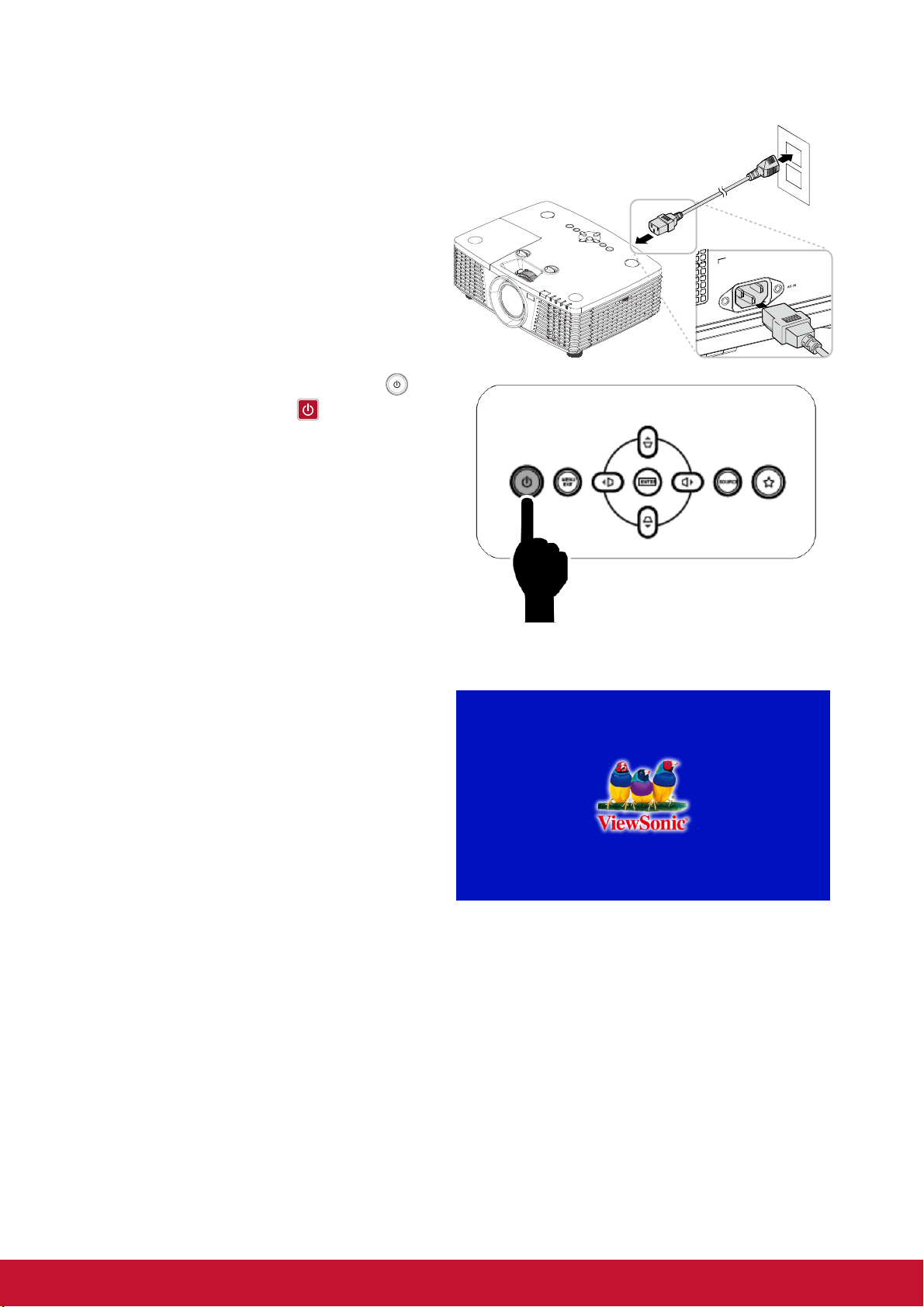
Uruchamianie i wyłączanie projektora
Dokładnie podłącz przewód zasilający i
kabel sygnałowy. Po podłączeniu, dioda
1.
zasilania będzie migać na zielono lub
świecić stałym zielonym światłem.
Włącz lampę naciskając przycisk “ ” na
2.
górze projektora lub “ ” na pilocie.
Dioda PWR zacznie teraz migać na
zielono.
Po około 30 sekundach pojawi się ekran
startowy. Przy pierwszym użyciu
projektora, po uruchomieniu projektora
można wybrać z menu szybkiego
dostępu preferowany język. (Patrz
Ustawienie języka OSD na stronie 24)
Jeśli jest dostępna blokada
zabezpieczenia, sprawdź Ustawienia
hasła dostępu (Blokada bezpieczeństwa)
na stronie 14.
12
Page 26
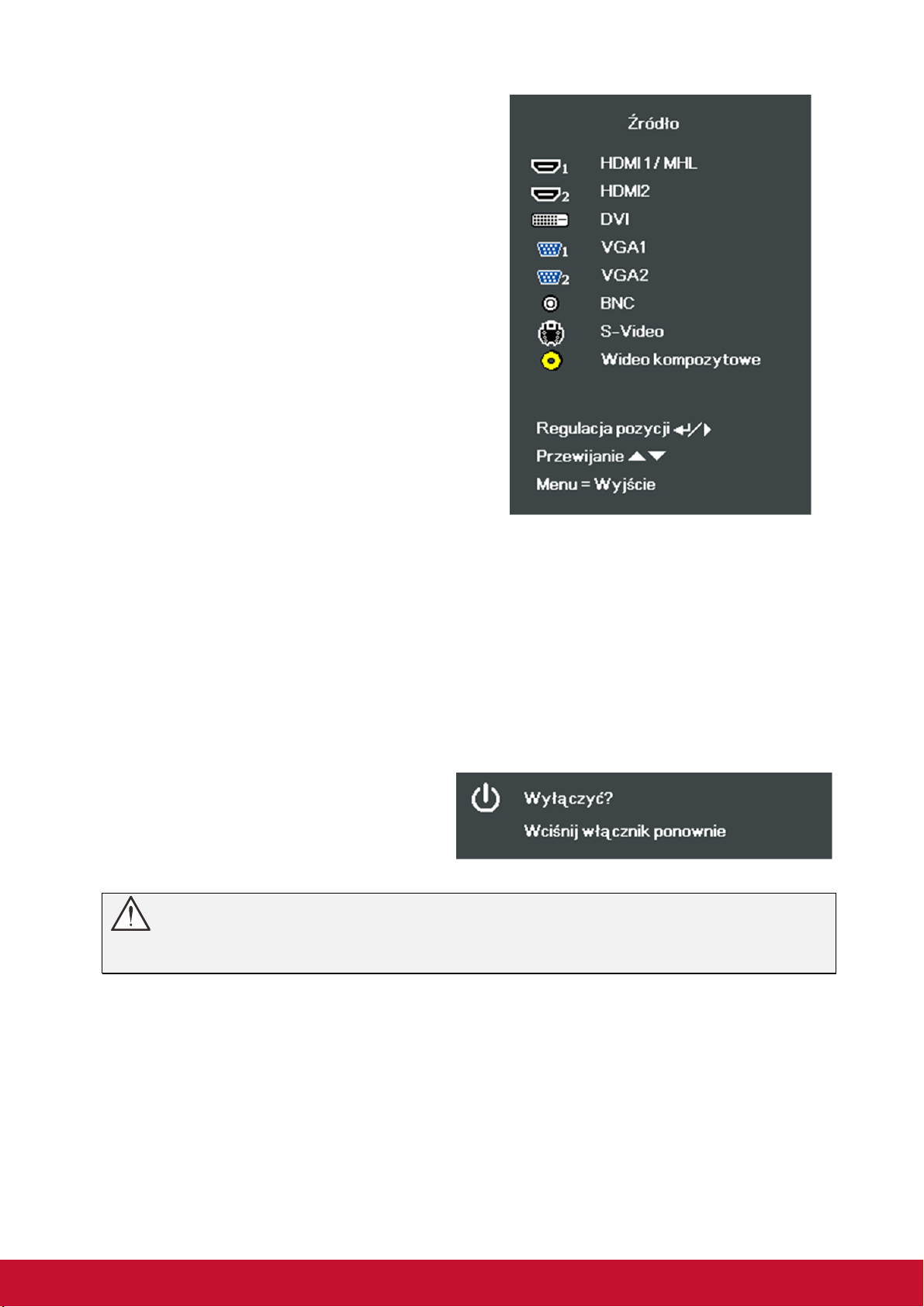
Po podłączeniu więcej niż jednego
urządzenia wejścia, naciśnij przycisk
3.
SOURCE ▲▼ do przewinięcia urządzeń.
(Format Component jest obsługiwany
przez adapter RGB na Component.)
Gdy pojawi się komunikat “WYŁĄCZYĆ?
/Wciśnij włącznik ponownie”, naciśnij
4.
przycisk ZASILANIE. Projektor wyłączy
się.
• HDMI 1 / MHL: Zgodny z HDMI (High-Definition
Multimedia Interface) i MHL (Mobile
High-Definition Link)
• HDMI 2: Zgodny z HDMI (High-Definition Multimedia
Interface)
• DVI: DVI
• VGA 1 / 2: Analogowe wejście RGB
DVD YCbCr / YPbPr lub wejście HDTV
YPbPr, przez złącze D-sub
• BNC: Analogowy RGB
• S-Video: Super video (separowane Y/C)
• Wideo kompozytowe: Tradycyjne composite video
Przestroga:
Nie należy odłączać przewodu zasilającego, dopóki nie przestanie migać dioda ZASILANIE – co
oznacza schłodzenie projektora.
13
Page 27
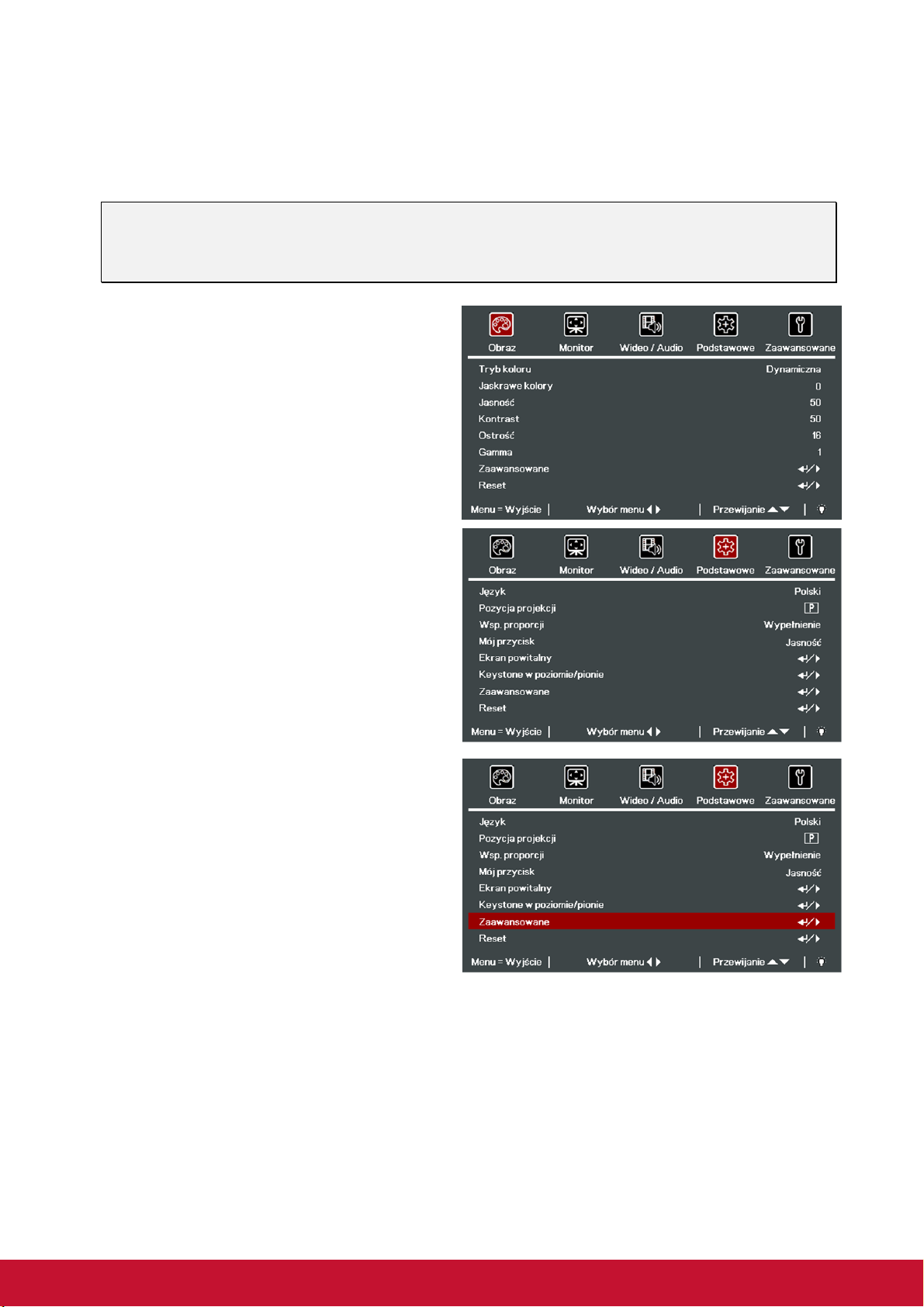
Ustawienia hasła dostępu (Blokada bezpieczeństwa)
Można użyć czterech przycisków (strzałek) do ustawienia hasła i zabezpieczenia przed nieautoryzowanym
użyciem projektora. Po włączeniu tej opcji, po włączeniu zasilania projektora należy wprowadzić hasło.
(Sprawdź Nawigacja w OSD na stronie 23 i Ustawienie języka OSD na stronie 24, aby uzyskać pomocy o
używaniu menu OSD)
Ważne:
Hasło należy przechować w bezpiecznym miejscu. Bez hasła, nie będzie można używać
projektora. Po utracie hasła, skontaktuj się ze sprzedawcą w celu uzyskania informacji o usuwaniu
hasła.
Naciśnij przycisk MENU, aby otworzyć
1.
menu OSD.
Naciśnij przycisk kursora ◄► w celu
2.
przejścia do menu Podstawowe.
Naciśnij przycisk kursora ▲▼ aby
3.
wybrać Zaawansowane.
14
Page 28
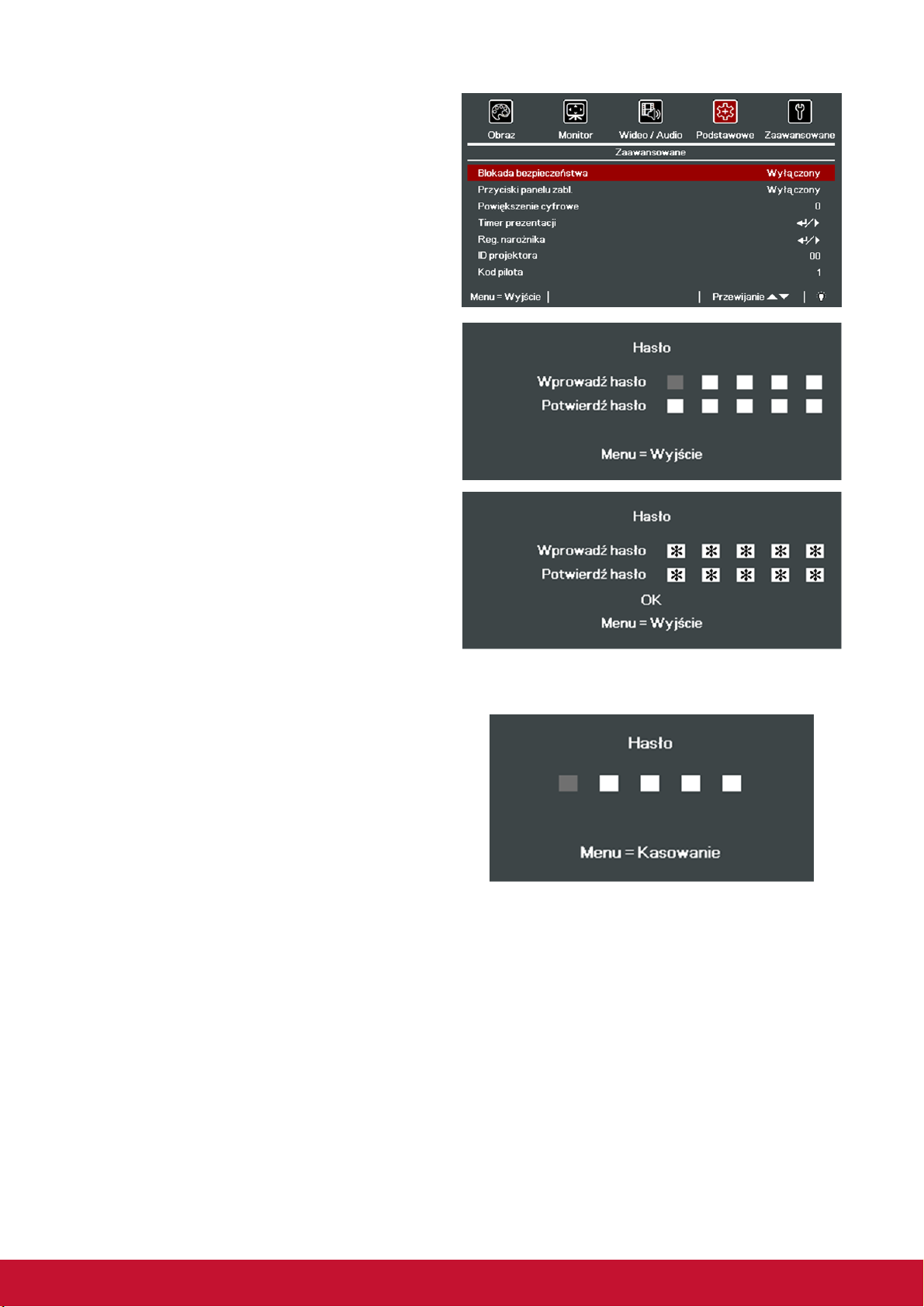
Naciśnij przycisk kursora ▲▼ aby
4.
wybrać Blokada bezpieczeństwa.
Naciśnij przycisk kursora ◄►, aby
włączyć lub wyłączyć funkcję blokady.
5.
Pojawi się automatycznie okno
dialogowe hasła.
Do wprowadzenia hasła można użyć
6.
przycisków kursora ▲▼◄►
pilota na podczerwień. Dowolną
kombinację, włącznie z tą samą
strzałką, można użyć pięć razy, ale nie
mniej niż pięć razy.
Aby ustawić hasło, naciśnij w dowolnej
kolejności przyciski kursora. Naciśnij
przycisk MENU, aby opuścić okno
dialogowe.
Jeśli włączona została funkcja
7.
Blokada bezpieczeństwa, po
naciśnięciu przycisku włączenia
zasilania, pojawi się menu
potwierdzenia hasła.
Wprowadź hasło, według ustawień w
czynności 6. Jeśli hasło zostało
zapomniane należy skontaktuj się z
centrum serwisowym.
Centrum serwisowe sprawdzi
właściciela i pomoże w wyzerowaniu
hasła.
15
Page 29
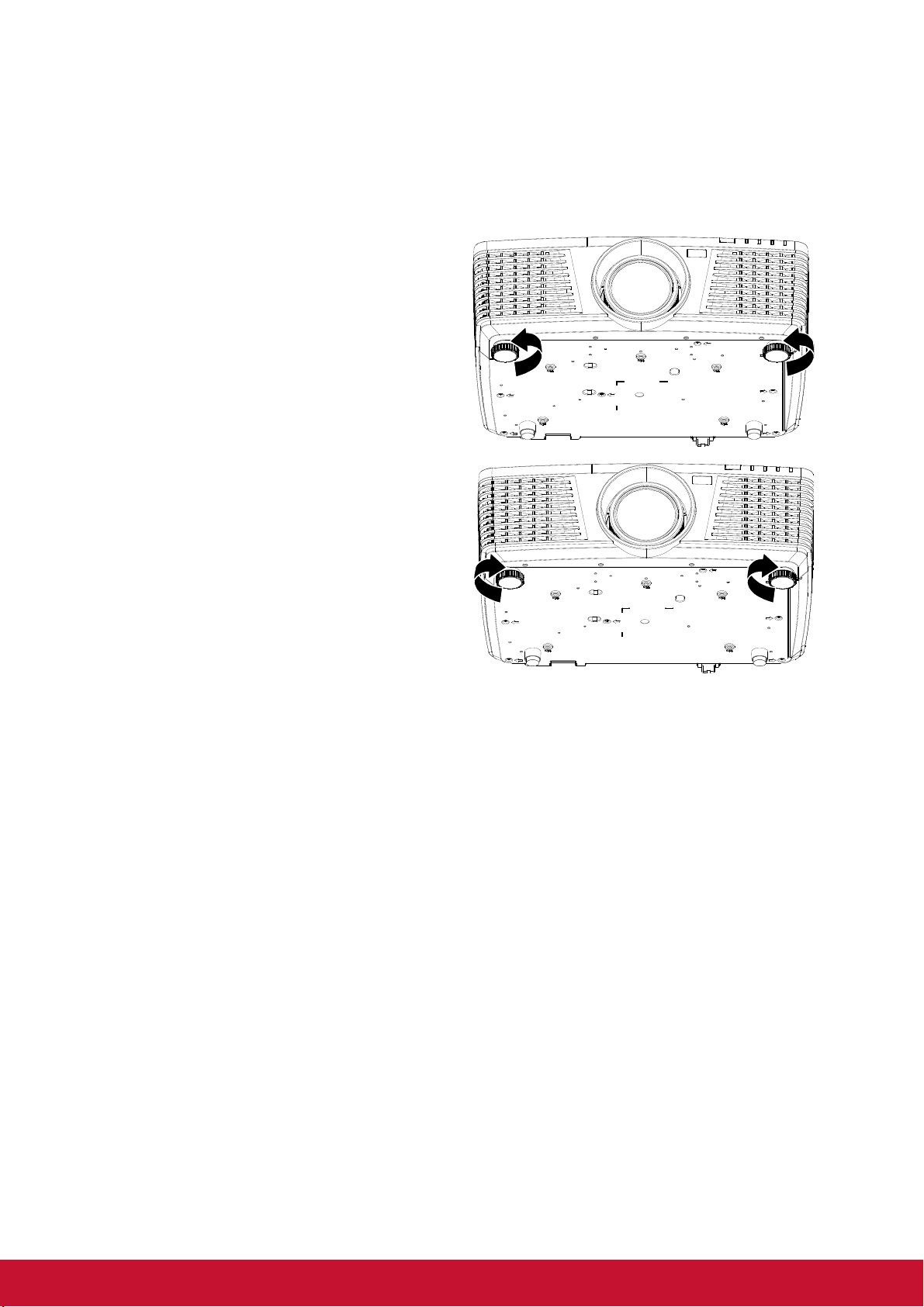
Regulacja poziomu projektora
Podczas ustawień projektora należy pamiętać o następujących elementach:
• Stół do ustawienia projektora lub podstawa powinny być wypoziomowane i wytrzymałe.
• Projektor należy ustawić prostopadle do ekranu.
• Sprawdź, czy kable są bezpiecznie poprowadzone. Można się o nie potknąć.
Aby podnieść poziom projektora, obracaj
regulatory w kierunku przeciwnym do
1.
wskazówek zegara (w lewo).
Aby obniżyć poziom projektora, unieś
projektor i obróć regulatory w kierunku
2.
wskazówek zegara (w prawo).
16
Page 30
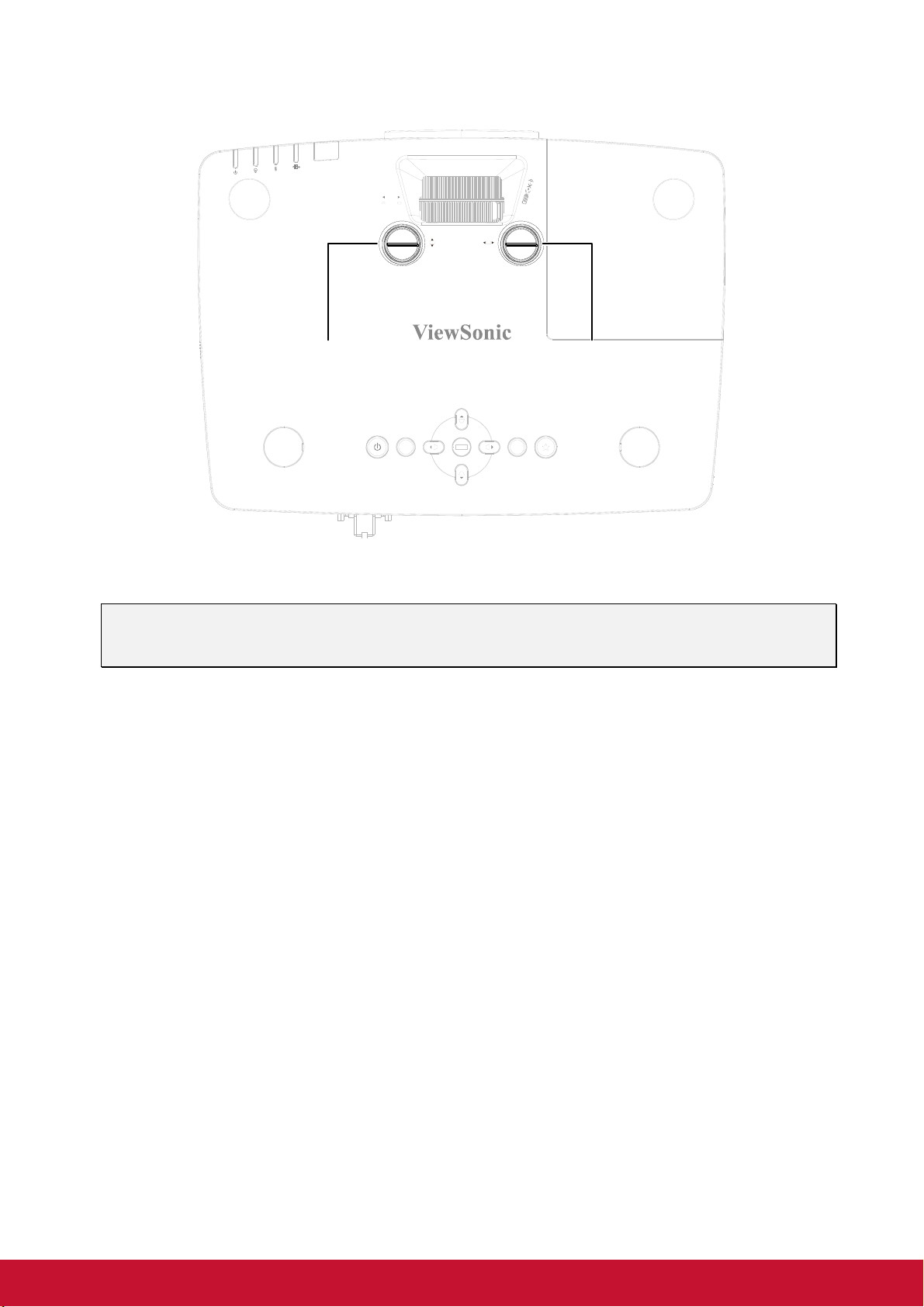
Regulacja pozycji projektowanego obrazu poprzez przesunięcie obiektywu
FOCUS
ZOOM
LENS SHIFT
Pokrętło przesuwania
obiektywu w pionie
MENU
EXIT
ENTER
Pokrętło przesuwania
obiektywu w poziomie
SOURCE
Funkcja przesunięcia obiektywu umożliwia przesuwanie obiektywu, co można wykorzystać do regulacji
pozycji projektowanego obrazu w poziomie lub w pionie w określonym poniżej zakresie.
Uwaga:
Po usłyszeniu dźwięku kliknięcia nie należy dalej obracać pokrętła obiektywu i, aby obrócić do
tyłu, pokrętło należy lekko nacisnąć.
17
Page 31

Regulacja pionowej pozycji obrazu
Pionową wysokość obrazu można wyregulować w zakresie 141,2% do 104,65% dla WXGA i od 115,35%
do 101,85% dla XGA, 146,7% i 104,5% dla 1080P, 132% i 99,1% dla wysokości obrazu WUXGA. Należy
pamiętać, że maksymalna regulacja wysokości obrazu, może być ograniczona przez pozycję obrazu w
poziomie. Na przykład, nie jest możliwe uzyskanie maksymalnej wysokości obrazu określonej powyżej,
przy maksymalnej poziomej pozycji obrazu.
PRO9520WL
Ekran
Screen
H
Screen Height
Wysokość ekranu
H x 4,65%
H x4.65%
H x 41,2%
H x 41.2 %
Przesunięcie 104,65%
104.65% offset
PRO9510L
Screen Height
Wysokość ekranu
H x 1.85%
H x 1,85%
H x 15,35%
H x 15.35%
Przesunięcie 141,2%
Odległość
Distance
(L)
Screen
Ekran
H
Odległość
Distanc e
(L )
141.2% offset
Przesunięcie 101,85%
101.85% of fset
Przesunięcie 115,35%
115.35% of fset
18
Page 32

PRO9530HDL
PRO9800WUL
Screen Height
Wysokość ekranu
H x 4,5%
H x4.5%
H x 46,7%
H x 46.7 %
Ekran
Screen
H
Przesunięcie 104,5%
104.5% offset
Przesunięcie 146,7%
146.7% offset
Ekran
Screen
Odległość
Distance
(L)
Screen Height
Wysokość ekranu
H x0.9%
H x 0,9%
H x 32%
H x 32 %
H
Przesunięcie 99,1%
99.1% offset
Przesunięcie 132%
Odległość
Distance
(L)
132% offset
19
Page 33

Regulacja poziomej pozycji obrazu
Przy centralnej pozycji obiektywu, pozycję obrazu w poziomie, można regulować w lewo lub w prawo o
maksymalnie 10,9% szerokości obrazu dla WXGA i 3,8% dla XGA, 10,3% dla szerokości obrazu 1080P,
10,3% dla szerokości obrazu WUXGA. Należy pamiętać, że maksymalna regulacja wysokości obrazu,
może być ograniczona przez pozycję obrazu w pionie. Na przykład, nie jest możliwe uzyskanie
maksymalnej poziomej pozycji obrazu, przy maksymalnej pionowej pozycji obrazu.
Szerokość ekranu
(W)
FOCUS
ZOOM
LENS SHIFT
Lewa
MENU
EXIT
ENTER
SOURCE
Prawa
PRO9520WL Wx10,9% Wx10,9%
PRO9510L Wx3,8% Wx3,8%
PRO9530HDL Wx10,3% Wx10,3%
PRO9800WUL Wx10,3% Wx10,3%
20
Page 34
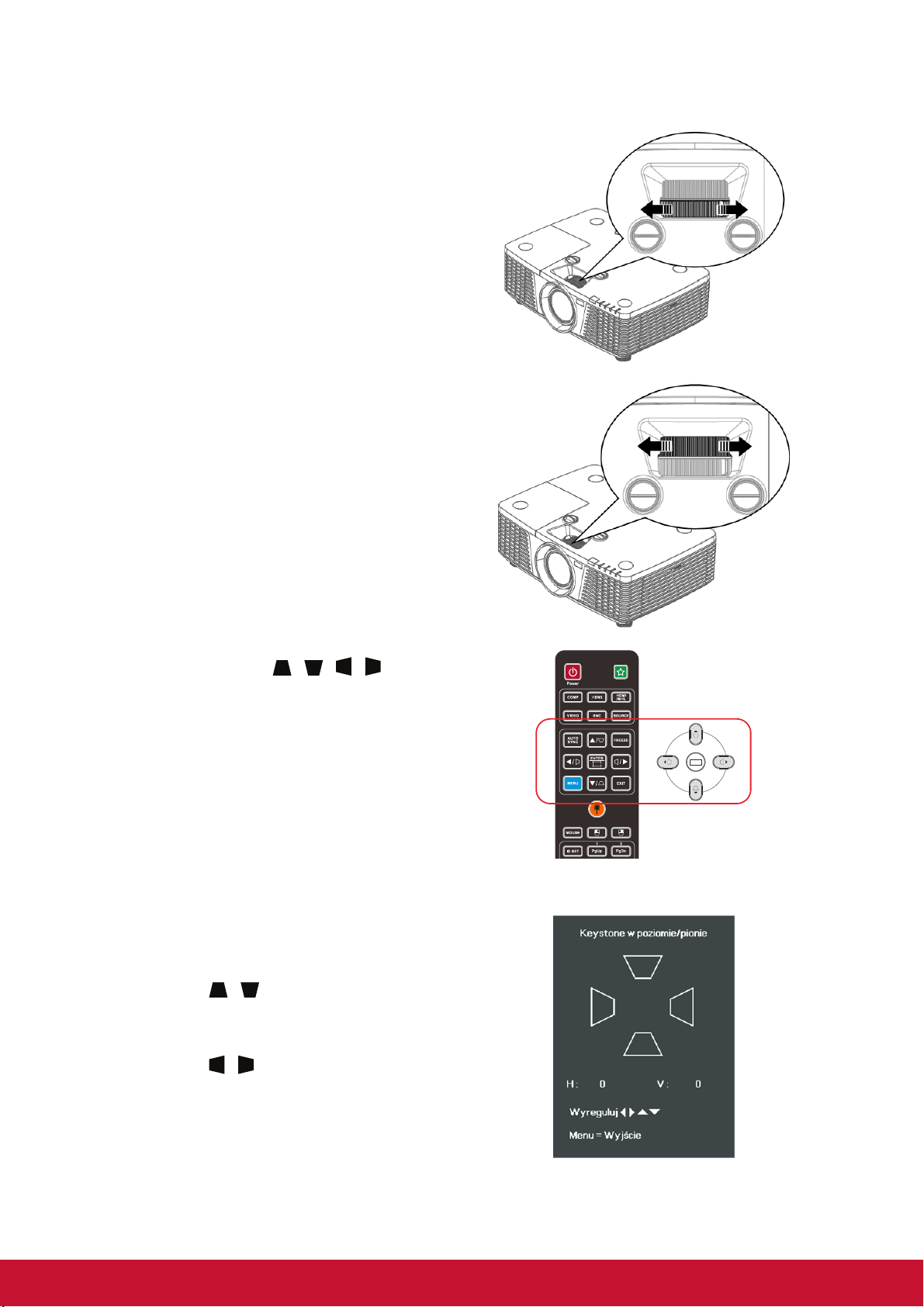
Regulacja powiększenia, ostrości i zniekształcenia trapezowego
Użyj pokrętła Powiększenie (tylko na
1.
projektorze) do zmiany rozmiaru
rzutowanego obrazu i rozmiaru ekranu.
Użyj pokrętła Image-focus (Ostrość)
2.
(tylko na projektorze) do wyostrzenia
wyświetlanego obrazu.
Naciśnij przyciski / / / (na
3.
projektorze lub na pilocie) w celu
poprawienia zniekształcenia trapezowego
obrazu w pionie lub w poziomie.
Na ekranie pojawi się regulacja
4.
zniekształcenia trapezowego.
Naciśnij / w celu skorygowania
zniekształcenia trapezowego obrazu w
pionie.
Naciśnij / w celu skorygowania
zniekształcenia trapezowego obrazu w
poziomie.
ENTER
Pilot zdalnego sterowania i panel OSD
21
Page 35

Regulacja głośności
Naciśnij przyciski / na
1.
pilocie zdalnego sterowania.
Na ekranie pojawi się regulacja
głośności.
Naciśnij przyciski / na
2.
pilocie zdalnego sterowania, lub Naciśnij
przyciski ◄ / ► na klawiaturze, aby
wyregulować Głośność +/-.
Naciśnij przycisk w celu
3.
wyłączenia dźwięku (Ta funkcja jest
dostępna wyłącznie na pilocie zdalnego
sterowania).
22
Page 36

U
STAWIENIA MENU
OSD (M
ENU EKRANOWE
Elementy sterowania menu OSD
Projektor ma menu OSD, które umożliwia regulację obrazu i zmianę różnych ustawień.
Nawigacja w OSD
Do obsługi i modyfikacji ustawień menu można użyć przycisków kursora na pilocie lub klawiatury
projektora. Odpowiednie przyciski projektora zostały przedstawione na poniższej ilustracji.
)
1. Aby przejść do OSD, naciśnij przycisk
MENU.
2. Dostępnych jest pięć menu. Naciśnij
przyciski kursora ◄ / ►, w celu
przechodzenia między opcjami menu.
3. Naciśnij przyciski kursora
przejścia w górę lub w dół w menu.
4. Naciśnij przyciski kursora ◄ / ►, w celu
zmiany wartości ustawień.
5. Naciśnij przycisk MENU, aby zamknąć menu
ekranowe lub opuścić podmenu. Naciśnij
przycisk EXIT, aby powrócić do
poprzedniego menu.
▲ / ▼, w celu
MENU
EXIT
SOURCEENTER
Uwaga:
W zależności od źródła wideo, nie wszystkie elementy w menu OSD są dostępne. Na przykład,
elementy Pozycja pozioma/pionowa w menu Wyświetlacz można modyfikować wyłącznie po
połączeniu z PC. Nie można uzyskać dostępu do elementów niedostępnych i są one wyszarzone.
23
Page 37

Ustawienie języka OSD
Przed kontynuacją należy ustawić na preferowany język OSD.
1. Naciśnij przycisk MENU. Naciśnij przycisk kursora ◄► w celu przejścia do Podstawowe.
2. Naciskaj przycisk kursora ▲▼, aż do podświetlenia Język.
3. Naciskaj przycisk kursora ◄► aż do wybrania wymaganego języka.
4. Naciśnij dwukrotnie przycisk MENU, aby zamknąć menu ekranowe.
24
Page 38

Przegląd menu OSD
Użyj następującej ilustracji do szybkiego znalezienia ustawienia lub określenia zakresu dla ustawienia.
MENU
GŁÓWNE
Obraz
PODMENU
Tryb Koloru
USTAWIENIA
Najjaśniejszy, Dynamiczny,
Standardowy, ViewMatch sRGB,
Film, DICOM SIM, Użytkownika
Jaskrawe kolory 0~10
Jasność 0~100
Kontrast 0~100
Ostrość 0~31
Gamma 1 ~ 13 , DICOM SIM i sRGB
Zaawansowane
Temperatura
barwowa
Zarządzanie
kolorami
Ciepłe, Normalne, Zimne
Czerwony Barwa, Nasycenie, Wzmocnienie
Zielony Barwa, Nasycenie, Wzmocnienie
Niebieski Barwa, Nasycenie, Wzmocnienie
Turkusowy Barwa, Nasycenie, Wzmocnienie
Fioletowy Barwa, Nasycenie, Wzmocnienie
Żółty Barwa, Nasycenie, Wzmocnienie
Biały Czerwony, Zielony, Niebieski
Balans bieli
Wzmocnienie R 0 ~ 200
Wzmocnienie G 0 ~ 200
Wzmocnienie B 0 ~ 200
Przesunięcie R -100 ~ 100
Przesunięcie G -100 ~ 100
Przesunięcie B -100 ~ 100
Reset
Monitor
Pozycja pozioma -5~5
Pozycja pionowa -5~5
Częstotliwość 0~31
Dostrajanie -5~5
Auto
Wideo/Audio AGC Wyłącz, Włącz
Nasycenie koloru 0~100
Barwa 0~100
Overscan Wył., 1, 2, 3, 4, 5
Closed Caption Wyłącz, Włącz
Audio Głośność 0~10
Wyciszenie Wyłącz, Włącz
Aktywne wyjście
audio
Wył., Mini, RCA
Reset
25
Page 39

MENU
GŁÓWNE
PODMENU USTAWIENIA
Podstawowe Język English, Français, Español,
Português, 簡体中文, 繁體中文,
Italiano, Svenska, Nederlands,
Русский, Suomi,
, ةيبرعلا,
Türkçe, 日本語, Polski,
Português do Brasil, Ағылшын,
Việt, Dansk, Deutsch, Norsk,
Ελληνικά, Magyar, Čeština, ไทย
Pozycja projekcji
Wsp. Proporcji.
Przód, Tył, Sufit,
Tył + Sufit
Wypełnij, 4:3, 16:9, Letter Box,
Natywny
Mój przycisk Jasność, Kontrast, Tryb Kolor,
Temperatura barwowa, Duża
wysokość, Napisy, Tryb
oszczędzania energii, Szybkie
automatyczne wyszukiwanie,
Blokada przycisku panelu, Ekran
powitalny, Przechwytywanie
ekranu, Automat., 3D, Stan,
Komunikat OSD, Pozycja
projekcji.
Ekran powitalny
Wzorzec
Wył., Karta testowa, Notatnik,
Mapa świata, Pięciolinia,
Wykres kratowy
Ekran powitalny
Keystone w
poziomie/pionie
Zaawansowane
Timer prezentacji
Reg. narożnika W: 0~60 V:0~60
ID projektora 0~98
Reset
Przechwytywanie
ekranu
W: -25~+25 -30 ~ +30
Blokada
bezpieczeństwa
Wyłącz, Włącz
Przyciski panelu zabl. Wyłącz, Włącz
Powiększenie
cyfrowe
-10~10
Timer Wyłącz, Włącz
Wstępne
ustawienie
czasu
Zerowanie
timera
Kod pilota 1~8
ViewSonic, Wył., Czerwony,
Zielony, Niebieski, Użytkownika
1-60
26
Page 40

MENU GŁÓWNE PODMENU USTAWIENIA
Zaawansowane Szybkie
Wyłącz, Włącz
wyszukiwanie
autom.
Autom. wył. zasilania
(min.)
Bezpośrednie
włączenie
Duża wysokość
n.p.m.
0~180
Wyłącz, Włącz
Normalny, Duża
wysokość
Tryb Lampy ECO, Normalny,
Zaawansowane
Ustawienie menu
OSD
Pozycja menu Środek, dół, góra, z
Przeźroczyste
menu
Dynamiczny ECO
lewej, z prawej
0%, 25%, 50%, 75%,
100%
Wyświetlanie menu 10~20
Zerowanie timera
filtra powietrza
Zerowanie czasu
pracy lampy
Tryb oszczędzania
energii
Wyłączenie, Włączenie,
Włączenie przez sieć
Lan
Timer uśpienia (min.) 0~120
3D 3D Wyłącz, DLP-Link,
Podczerwień
Odwrócona
synchronizacja 3D
Włącz, Wyłącz
Format 3D Frame Sequential,
Góra/Dół, Side-By-Side,
Frame Packing (3D
Frame Packing - tylko
źródło HDMI)
Ustawienie sieci Stan sieci Rozłącz, Połącz
DHCP Wyłącz, Włącz
Adres IP 0~255, 0~255, 0~255,
0~255
Maska podsieci 0~255, 0~255, 0~255,
0~255
Brama 0~255, 0~255, 0~255,
0~255
DNS 0~255, 0~255, 0~255,
0~255
Zastosuj Kasowanie, OK
Resetuj wszystko
Status Aktywne źródło
Informacja wideo
Czas pr. lampy (Eco,
Norm, Dynamiczny
Eco)
Wersja
oprogramowania
Numer seryjny
Godziny filtra
powietrza
27
Page 41

Menu Obraz
Naciśnij przycisk MENU, aby otworzyć menu OSD. Naciśnij przycisk kursora ◄► w celu przejścia do
Menu Obraz. Naciśnij przycisk kursora ▲▼ w celu przejścia w górę lub w dół w menu Obraz. Naciśnij
◄► w celu zmiany wartości ustawień.
E
LEMENT
Tryb Koloru Naciśnij przycisk kursora ◄►, aby ustawić Tryb Koloru.
Jaskrawe kolory Naciśnij przycisk kursora ◄► w celu regulacji wartości Jaskrawe kolory.
O
PIS
Jasność Naciśnij przycisk kursora ◄► w celu regulacji jasności obrazu.
Kontrast Naciśnij przycisk kursora ◄► w celu regulacji kontrastu obrazu.
Ostrość Naciśnij przycisk kursora ◄► w celu regulacji poziomu ostrości.
Gamma Naciśnij przycisk kursora ◄► w celu regulacji korekcji gamma wyświetlania.
Zaawansowane
Reset Naciśnij (Enter) / ►, aby zresetować wszystkie ustawienia do wartości domyślnych.
Naciśnij (Enter) / ►, aby przejść do menu Zaawansowane.
Patrz Funkcje zaawansowane ona stronie 29.
28
Page 42

Funkcje zaawansowane
Naciśnij przycisk MENU, aby otworzyć menu OSD. Naciśnij ◄►, aby przejść do menu Obraz. Naciśnij
▼▲ w celu przejścia do menu Zaawansowane, a następnie naciśnij (Enter) lub ►. Naciśnij ▼▲ w
celu przejścia w górę i w dół w menu Zaawansowane.
E
LEMENT
Temperatura barwowa Naciśnij przycisk kursora ◄► w celu regulacji temperatury barwowej.
O
PIS
Zarządzanie kolorami
Balans bieli
Naciśnij (Enter) / ►, aby przejść do menu zarządzania kolorami.
Patrz strona 30, aby uzyskać dalsze informacji o Zarządzanie kolorami.
Naciśnij (Enter) / ►, aby przejść do podmenu Balans bieli. Patrz Balans bieli na
stronie 31.
29
Page 43

Zarządzanie kolorami
Naciśnij (Enter) / ►, aby przejść do podmenu Zarządzanie kolorami.
E
LEMENT
O
PIS
Czerwony
Zielony
Niebieski
Turkusowy
Fioletowy
Żółty
Biały
Wybierz, aby przejść do Zarządzanie kolorem czerwonym.
Naciśnij przyciski ◄► w celu regulacji Odcień, Nasycenie koloru i Wzmocnienie.
Wybierz, aby przejść do Zarządzanie kolorem zielonym.
Naciśnij przyciski ◄► w celu regulacji Odcień, Nasycenie koloru i Wzmocnienie.
Wybierz, aby przejść do Zarządzanie kolorem niebieskim.
Naciśnij przyciski ◄► w celu regulacji Odcień, Nasycenie koloru i Wzmocnienie.
Wybierz, aby przejść do Zarządzanie kolorem turkusowym.
Naciśnij przyciski ◄► w celu regulacji Odcień, Nasycenie koloru i Wzmocnienie.
Wybierz, aby przejść do Zarządzanie kolorem fioletowym.
Naciśnij przyciski ◄► w celu regulacji Odcień, Nasycenie koloru i Wzmocnienie.
Wybierz, aby przejść do Zarządzanie kolorem żółtym.
Naciśnij przyciski ◄► w celu regulacji Odcień, Nasycenie koloru i Wzmocnienie.
Wybierz, aby przejść do Zarządzanie kolorem białym.
Naciśnij przyciski ◄► w celu regulacji Czerwony, Zielony i Niebieski.
30
Page 44

Balans bieli
Naciśnij (Enter) / ►, aby przejść do podmenu Balans bieli.
E
LEMENT
Wzmocnienie R Naciśnij przyciski ◄► w celu regulacji ustawienia Wzmocnienie czerwonego.
Wzmocnienie G Naciśnij przyciski ◄► w celu regulacji ustawienia Wzmocnienie zielonego.
Wzmocnienie B Naciśnij przyciski ◄► w celu regulacji ustawienia Wzmocnienie niebieskiego.
O
PIS
Przesunięcie R Naciśnij przyciski ◄► w celu regulacji ustawienia Przesunięcie czerwonego.
Przesunięcie G Naciśnij przyciski ◄► w celu regulacji ustawienia Przesunięcie zielonego.
Przesunięcie B Naciśnij przyciski ◄► w celu regulacji ustawienia Przesunięcie niebieskiego.
31
Page 45

Menu Wyświetlacz
Naciśnij przycisk MENU, aby otworzyć menu OSD. Naciśnij przycisk kursora ◄► w celu przejścia do
menu Monitor. Naciśnij przycisk kursora ▲▼ w celu przejścia w górę lub w dół w menu Monitor. Naciśnij
◄► w celu zmiany wartości ustawień.
E
LEMENT
O
PIS
Pozycja pozioma
Pozycja pionowa
Częstotliwość Naciśnij przycisk kursora ◄► w celu regulacji zegara próbkowania A/D.
Dostrajanie Naciśnij przycisk kursora ◄► w celu regulacji punktu próbkowania A/D.
Auto
Naciśnij przycisk kursora ◄► w celu regulacji pozycji wyświetlania w lewo lub w
prawo.
Naciśnij przycisk kursora ◄► w celu regulacji pozycji wyświetlania w górę lub w
dół.
Naciśnij (Enter) / ► w celu automatycznej regulacji częstotliwości, śledzenia i
pozycji.
32
Page 46

Menu Wideo/Audio
Naciśnij przycisk MENU, aby otworzyć menu OSD. Naciśnij przycisk kursora ◄► w celu przejścia do
menu Wideo/Audio. Naciśnij przycisk kursora ▲▼; w celu przejścia w górę lub w dół w menu
Wideo/Audio. Naciśnij ◄► w celu zmiany wartości ustawień.
E
LEMENT
O
PIS
AGC
Nasycenie koloru Naciśnij przyciski ◄► w celu regulacji nasycienia wideo.
Barwa Naciśnij przyciski ◄► w celu regulacji odcienia/barwy wideo.
Overscan
Closed Caption Naciśnij przyciski ◄► w celu włączenia lub wyłączenia napisów.
Audio Naciśnij (Enter) / ► aby przejść do podmenu Audio. Patrz Audio ona stronie 34.
Reset
Naciśnij przyciski ◄► w celu właczenia lub wyłączenia automatycznej regulacji
wzmocnienia dla źródła wideo.
Naciśnij przyciski ◄► w celu włączenia lub wyłączenia obcinania krawędzi obrazu
wideo.
Naciśnij (Enter) / ► aby zresetować wszystkie ustawienia do wartości
domyślnych.
33
Page 47

Audio
Naciśnij (Enter) / ►, aby przejść do podmenu Audio.
E
LEMENT
Głośność Naciśnij przyciski ◄► w celu przejścia do regulacji i regulacji głośności audio.
Wyciszenie Naciśnij przyciski ◄► w celu przejścia do ustawien i włączenia lub wyłączenia głośnika.
O
PIS
Aktywne wyjście
audio
Naciśnij przycisk ◄► w celu wyboru złącza wyjścia audio.
Uwaga: W przypadku wybrania opcji Wyłączone, domyślnie źródłem wyjścia dźwięku są
głośniki.
34
Page 48

Menu Podstawowe
Naciśnij przycisk MENU, aby otworzyć menu OSD. Naciśnij przycisk kursora ◄► w celu przejścia do
menu Podstawowe. Naciśnij przycisk kursora ▲▼ w celu przejścia w górę lub w dół w menu
Podstawowe. Naciśnij ◄► w celu zmiany wartości ustawień.
E
LEMENT
Język Naciśnij przyciski kursora ◄► w celu wyboru innego menu lokalizacji.
Pozycja projekcji Naciśnij przycisk kursora ◄►, aby wybrać inną projekcję.
O
PIS
Wsp. proporcji Naciśnij przycisk kursora ◄► w celu regulacji współczynnika proporcji wideo.
Mój przycisk Naciśnij przyciski kursora ◄► w celu wyboru funkcji przycisku skrótu.
Ekran powitalny Naciśnij (Enter) / ►, aby przejść do menu ekranu powitalnego.
Keystone w
poziomie / pionie
Zaawansowane
Reset
Naciśnij przycisk kursora ◄► w celu regulacji zniekształcenia trapezowego obrazu.
Naciśnij (Enter) / ► aby przejść do menu Zaawansowane. Patrz Menu
Zaawansowane na stronie 40.
Naciśnij (Enter) / ►, aby zresetować wszystkie ustawienia do wartości domyślnych
(poza językiem).
35
Page 49

Ekran powitalny
Naciśnij (Enter) / ► aby przejść do podmenu Logo .
E
LEMENT
Wzorzec Naciśnij przyciski ◄► w celu wyboru innego wzorca.
Ekran powitalny Naciśnij przyciski ◄► w celu wyboru logo startowego.
O
PIS
Przechwytywanie
ekranu
Naciśnij (Enter) / ►, aby natychmiast przechwycić ekran na bieżącym
wyświetlaczu.
Keystone w poziomie / pionie
Naciśnij przycisk MENU, aby otworzyć menu OSD. Naciśnij ◄►, aby przejść do menu Podstawowe.
Naciśnij ▼▲ w celu przejścia do menu Keystone w poziomie / pionie, a następnie naciśnij (Enter) /
►. Naciśnij ▼▲w celu regulacji wartości pionowych w zakresie od -30 do 30. Naciśnij ◄►w celu regulacji
wartości poziomych w zakresie od -25 do 25.
36
Page 50
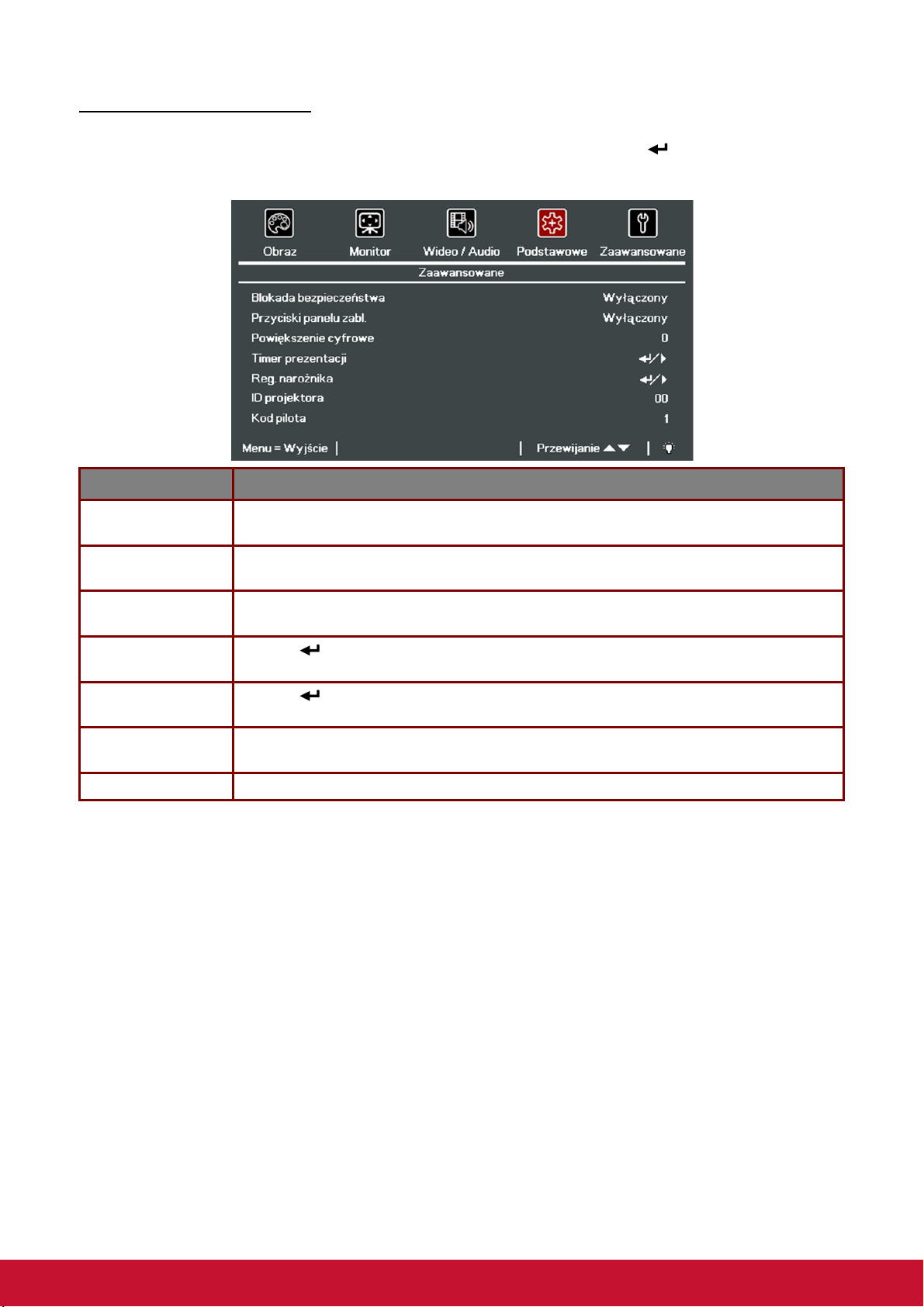
Funkcje zaawansowane
Naciśnij przycisk MENU, aby otworzyć menu OSD. Naciśnij ◄►, aby przejść do menu Podstawowe.
Naciśnij ▲▼ w celu przejścia do menu Zaawansowane, a następnie naciśnij (Enter) lub ►. Naciśnij
▲▼ w celu przejścia w górę i w dół w menu Zaawansowane. Naciśnij ◄► w celu zmiany wartości
ustawień.
E
LEMENT
O
PIS
Blokada
bezpieczeństwa
Przyciski panelu
zabl.
Powiększenie
cyfrowe
Timer prezentacji
Reg. narożnika
ID projektora
Kod pilota Naciśnij przyciski ◄► , aby ustawić kod pilota. Sprawdź Kod pilota na stronie 9.
Naciśnij przycisk kursora ◄► w aby włączyć lub wyłączyć funkcję blokady.
Naciśnij przycisk kursora ◄► w celu zablokowania lub odblokowania przycisku
panelu.
Naciśnij przycisk kursora ◄► w celu regulacji menu cyfrowego powiększenia.
Naciśnij (Enter) / ► aby przejść do menu Timer prezentacji. Patrz Timer
prezentacji na stronie 38.
Naciśnij (Enter) / ►, aby przejść do menu Regulacja narożnika. Sprawdź Reg.
narożnika na stronie 39.
Naciśnij przycisk kursora ◄► w celu przejścia do regulacji i regulacji dwucyfrowego
ID projektora w zakresie od 00 do 98.
37
Page 51

Timer prezentacji
Funkcja Timer prezentacji wskazuje na ekranie czas prezentacji, pomagając w lepszym zarządzaniu
czasem, podczas prezentacji.
E
LEMENT
Timer Naciśnij przycisk kursora ◄► w celu włączenia lub wyłączenia timera prezentacji.
O
PIS
Wstępne ustawienie
czasu
Zerowanie timera Naciśnij (Enter) / ► w celu wyzerowania ustawień timera.
Naciśnij przycisk kursora ◄► w celu wyboru opcji Wstępne ustawienie czasu
(1 ~ 60 minut)
38
Page 52

Reg. narożnika
Naciśnij (Enter) / ► aby przejść do podmenu Reg. narożnika.
1. Naciśnij przycisk kursora ▲ / ▼, aby wybrać narożnik i naciśnij Enter.
2. Naciśnij przyciski kursora ▲ / ▼ w celu regulacji zniekształcenia trapezowego w pionie i
przyciski kursora ◄ / ► w celu regulacji zniekształcenia trapezowego w poziomie.
3. Naciśnij MENU, aby zapisać i wyjść z ustawień.
39
Page 53

Menu Zaawansowane
Naciśnij przycisk MENU, aby otworzyć menu OSD. Naciśnij przycisk kursora ◄► w celu przejścia do
menu Zaawansowane. Naciśnij przycisk kursora ▲▼ w celu przejścia w górę lub w dół w menu
Zaawansowane.
E
LEMENT
O
PIS
Szybkie wyszukiwanie
autom.
Autom. wył. zasilania
Bezpośrednie włączenie
Duża wysokość n.p.m.
Tryb lampy
Zaawansowane
Resetuj wszystko
Status
Uwaga:
Dynamiczny ECO: Automatyczne oszczędzanie energii zgodnie z dynamiczną zawartością (Maks.
oszczędność energii na pustym ekranie 30%).
Naciśnij przycisk kursora ◄► w aby włączyć lub wyłączyć funkcję
automatycznego wykrywania źródła.
Naciśnij przycisk kursora ◄► w celu włączenia lub wyłączenia
automatycznego wyłączania lampy, przy braku sygnału.
Naciśnij przycisk kursora ◄► w celu włączenia lub wyłączenia
automatycznego włączania zasilania, po podłączeniu do zasilania prądem
zmiennym.
Naciśnij przycisk kursora ◄► w celu przełączenia pomiędzy obrotami
wentylatora Normalne i Wysokie.
Uwaga: Włączenie funkcji wysokich obrotów wentylatora jest zalecane,
podczas używania urządzenia na wysokości powyżej 1500 m (4921 stopy)
Naciśnij przycisk kursora ◄► w celu wyboru trybu lampy, aby ustawić
wyższą jasność lub niższą jasność w celu wydłużenia żywotności lampy.
Naciśnij (Enter) / ► , aby przejść do menu Zaawansowane.
Patrz Funkcje zaawansowane na stronie 41.
Naciśnij (Enter) / ► , aby zresetować wszystkie ustawienia do wstępnie
ustawionych wartości fabrycznych.
Naciśnij (Enter) / ► , aby przejść do menu Status.
Patrz strona 54, aby uzyskać dalsze informacji o Status.
Ekstremalne przyciemnienie: 50% oszczędność energii lampy przy pustym ekranie (naciśnij przycisk
BLANK [PUSTY])
40
Page 54

Funkcje zaawansowane
Naciśnij przycisk MENU, aby otworzyć menu OSD. Naciśnij ◄►, aby przejść do menu Zaawansowane.
Naciśnij ▲▼ w celu przejścia do menu Zaawansowane, a następnie naciśnij (Enter) lub ►. Naciśnij
▲▼ w celu przejścia w górę i w dół w menu Zaawansowane. Naciśnij ◄► w celu zmiany wartości
ustawień.
E
LEMENT
O
PIS
Ustawienia menu
OSD
Zerowanie timera
filtra powietrza
Zerowanie czasu
pracy lampy
Tryb oszczędzania
energii
Timer uśpienia
(min.)
3D
Ustawienie sieci
Naciśnij (Enter) / ► w aby przejść do menu ustawień OSD. Patrz strona 42, aby
uzyskać dalsze informacji o Ustawienia menu OSD.
Naciśnij (Enter) / ►, aby wyzerować timer filtra powietrza.
Po wymianie lampy, ten element powinien zostać wyzerowany.
Patrz strona 42, aby uzyskać dalsze informacji o Zerowanie czasu pracy lampy.
Naciśnij przycisk kursora ◄ / ►, aby wyłączyć, włączyć Tryb oszczędzania energii
lub Włączenie przez sieć LAN.
Naciśnij przyciski kursora ◄ / ► w celu ustawienia Timer uśpienia.
Naciśnij (Enter) / ►, aby przejść do menu 3D.
Patrz, strona 43, aby uzyskać dalsze informacje o ustawieniach 3D.
Naciśnij (Enter) / ►, aby przejść do menu Sieć.
Patrz strona 43, aby uzyskać dalsze informacji o Ustawienie sieci.
Uwaga:
O funkcji “Włączenie przez sieć Lan”, w tym trybie złącze RJ45 będzie obsługiwać wybudzanie
(Poniżej 6W), ale nie wielkość skalarną.
Uwaga:
Aby korzystać z funkcji 3D, należy najpierw włączyć ustawienie Odtwarzanie filmu w 3D, znajdujące
się w urządzeniu DVD w menu 3D płyty.
Aby korzystać z funkcji Network (Sieć) w trybie oczekiwania z niskim zużyciem energii, należy
włączyć Tryb oszczędzania energii i sieci ustawianej przez RS232.
41
Page 55

Ustawienia menu OSD
E
Pozycja menu Naciśnij przycisk ◄► w celu przejścia do wyboru innej lokalizacji OSD.
Przeźroczyste menu Naciśnij przycisk ◄► w celu wyboru poziomu przezroczystości tła OSD.
Wyświetlanie menu Naciśnij przycisk ◄► w celu wybrać opóźnienie zakończenia wyświetlania OSD.
LEMENT
O
PIS
Zerowanie czasu pracy lampy
Sprawdź Zerowanie licznika godzin lampy na stronie 58, aby wyzerować licznik godzin lampy.
42
Page 56

3D
E
LEMENT
3D Naciśnij ◄► w aby wybrać Wyłącz, DLP-Link lub IR (Podczerwień).
O
PIS
Odwrócena
synchronizacja 3D
Format 3D Naciśnij ◄► w aby włączyć lub wyłączyć Format 3D.
Naciśnij ◄► w aby włączyć lub wyłączyć Odwrócena synchronizacji 3D.
Ustawienie sieci
E
LEMENT
O
PIS
Stan sieci Wyświetla stan połączenia z siecią.
Naciśnij przycisk ◄► w celu włączyć lub wyłączyć DHCP.
DHCP
Adres IP Jeśli wyłączona jest funkcja DHCP, wprowadź prawidłowy adres IP.
Maska podsieci Jeśli wyłączona jest funkcja DHCP, wprowadź prawidłową maskę podsieci.
Brama Jeśli wyłączona jest funkcja DHCP, wprowadź prawidłową bramę.
DNS Jeśli wyłączona jest funkcja DHCP, wprowadź prawidłowy adres DNS.
Zastosuj Naciśnij (Enter) / ►, aby potwierdzić ustawienia.
Uwaga: Po wybraniu wyłączenia DHCP, wypełnij pola Adres IP, Maska podsieci,
Brama i DNS.
43
Page 57

LAN_RJ45
Funkcje terminala przewodowej sieci LAN
Możliwe jest także zdalne sterowanie i monitoring projektora z komputera PC (lub Laptop) przez
przewodową sieć LAN. Zgodność z oknami sterowania Crestron / AMX (Wykrywanie urządzeń) /
Extron, pozwala nie tylko na grupowe zarządzanie projektorem w sieci ale także z ekranu przeglądarki
panela sterowania komputera PC (lub Laptop).
Crestron to zastrzeżony znak towarowy Crestron Electronics, Inc. w Stanach Zjednoczonych.
Extron to zastrzeżony znak towarowy Extron Electronics, Inc. w Stanach Zjednoczonych.
AMX to zastrzeżony znak towarowy AMX LLC w Stanach Zjednoczonych.
PJLink dotyczy znaku towarowego i zastrzeżenia logo w Japonii, Stanach Zjednoczonych Ameryki
i w innych krajach przez JBMIA.
Obsługiwane urządzenia zewnętrzne
Ten projektor jest obsługiwany poprzez określone polecenia kontrolera Crestron Electronics i
powiązane oprogramowanie (np., RoomView ®).
http://www.crestron.com/
Ten projektor jest obsługiwany przez AMX (Wykrywanie urządzeń).
http://www.amx.com/
Dla odniesienia, ten projektor jest zgodny z obsługą urzadzeń Extron.
http://www.extron.com/
Bardziej szczegółowe informacje dotyczące rożnych typów urządzeń zewnętrznych, które można
podłączyć do portu LAN/RJ45 i zdalnie sterować projektorem, a także powiązane polecenia sterowania,
obsługiwane dla każdego urządzenia, można uzyskać po bezpośrednim kontakcie z zespołem pomocy
technicznej-serwisu.
44
Page 58

LAN_RJ45
1. Podłącz kabel RJ45 do portów RJ45 projektora i komputera PC (Laptop).
Computer In1
Computer Ou t LA NComputer In2 3D VESAUSB
DVI-D
RG BH V
HDM I2HDMI1 MHL/
RS 23 2-
In Ou tRemote
Audio
Wire d
S-Vide o
Video RL
In
Audio
Service
OutMI C
RL
DV I- D I n1 In 2
12VOut
Audi o
In
IRAudioOut
2. W komputerze (lub laptopie) wybierz polecenie Start → Panel sterowania → Sieć i Internet.
45
Page 59

3. Kliknij prawym przyciskiem Połączenie lokalne i wybierzWłaściwości.
4. W oknie Właściwości, wybierz zakładkę Praca w sieci i wybierzProtokół Internetowy (TCP/IP).
5. Kliknij Właściwości.
6. Kliknij Użyj następującego adresu IP i wypełnij pola adresu IP i maski podsieci, a następnie
kliknij OK.
46
Page 60

7. Naciśnij przycisk MENU na projektorze.
8. Wybierz Zaawansowane→ Zaawansowane→ Ustawienia sieci
9. Po przejściu do Ustawienia sieciowe, wprowadź następujące informacje:
DHCP: Wył.
Adres IP: 10.10.10.10
Maska podsieci: 255.255.255.0
Brama: 0.0.0.0
Serwer DNS: 0.0.0.0
10. Naciśnij (Enter) / ►, aby potwierdzić ustawienia.
Otwórz przeglądarkę sieci web
(na przykład, Microsoft Internet Explorer z Adobe Flash Player 9.0 lub wersją wyższą).
11. Na pasku adresu, wprowadź adres IP: 10.10.10.10.
12. Naciśnij (Enter) / ►.
Projektor został ustawiony do zdalnego zarządzania. Funkcja LAN/RJ45 pokazuje następujące
informacje.
47
Page 61

DŁUGOŚĆ
KATEGORIA ELEMENT
Adres IP 15
Sterowanie Crestron
Projektor
Konfiguacja sieci
Hasło użytkownika
Hasło administratora
Dalsze informacje można uzyskać pod adresem http://www.crestron.com.
ID IP 3
Port 5
Nazwa projektora 10
Lokalizacja 10
Przydzielony do 10
DHCP (Włączone) (Nie dotyczy)
Adres IP 15
Maska podsieci 15
Domyślna brama 15
Serwer DNS 15
Włączone (Nie dotyczy)
Nowe hasło 10
Potwierdź 10
Włączone (Nie dotyczy)
Nowe hasło 10
Potwierdź 10
WPROWADZANYCH
WARTOŚCI
48
Page 62

Przygotowanie alarmów e-mail
1. Upewnij się, że użytkownik może uzyskać dostęp do strony głównej funkcji LAN RJ45 przez
przeglądarkę sieci web (na przykład, Microsoft Internet Explorer v6.01/v8.0).
2. Na stronie głównej LAN/RJ45, kliknij Ustawienia alarmu.
3. Domyślnie, okna wprowadzania w Ustawienia alarmu są puste.
49
Page 63

4. W celu wysłania powiadomienia pocztą należy wprowadzić następujące elementy:
Pole SMTP to pole serwera pocztowego do wysyłania poczty e-mail (protokół SMTP). To pole
jest wymagane.
Pole Do to adres odbiorcy poczty (na przykład, administrator projektora). To pole jest
wymagane.
Pole DW umożliwia wysłanie kopii alarmu pod określony adres e-mail. To pole jest opcjonalne
(na przykład, asystent administratora projektora).
Pole Od to adres e-mail nadawcy poczty (na przykład, administrator projektora). To pole jest
wymagane.
Wybierz warunki alarmu, zaznaczając wymagane okna.
Uwaga: Wypełnij pola według wymagań. Użytkownik może kliknąć Wyślij wiadomość testową, aby
sprawdzić, które ustawienie jest prawidłowowe. W celu pomyślnego wysłania powiadomienia e-mail należy
wybrać warunki alarmu i wprowadzić prawidłowy adres e-mail.
50
Page 64
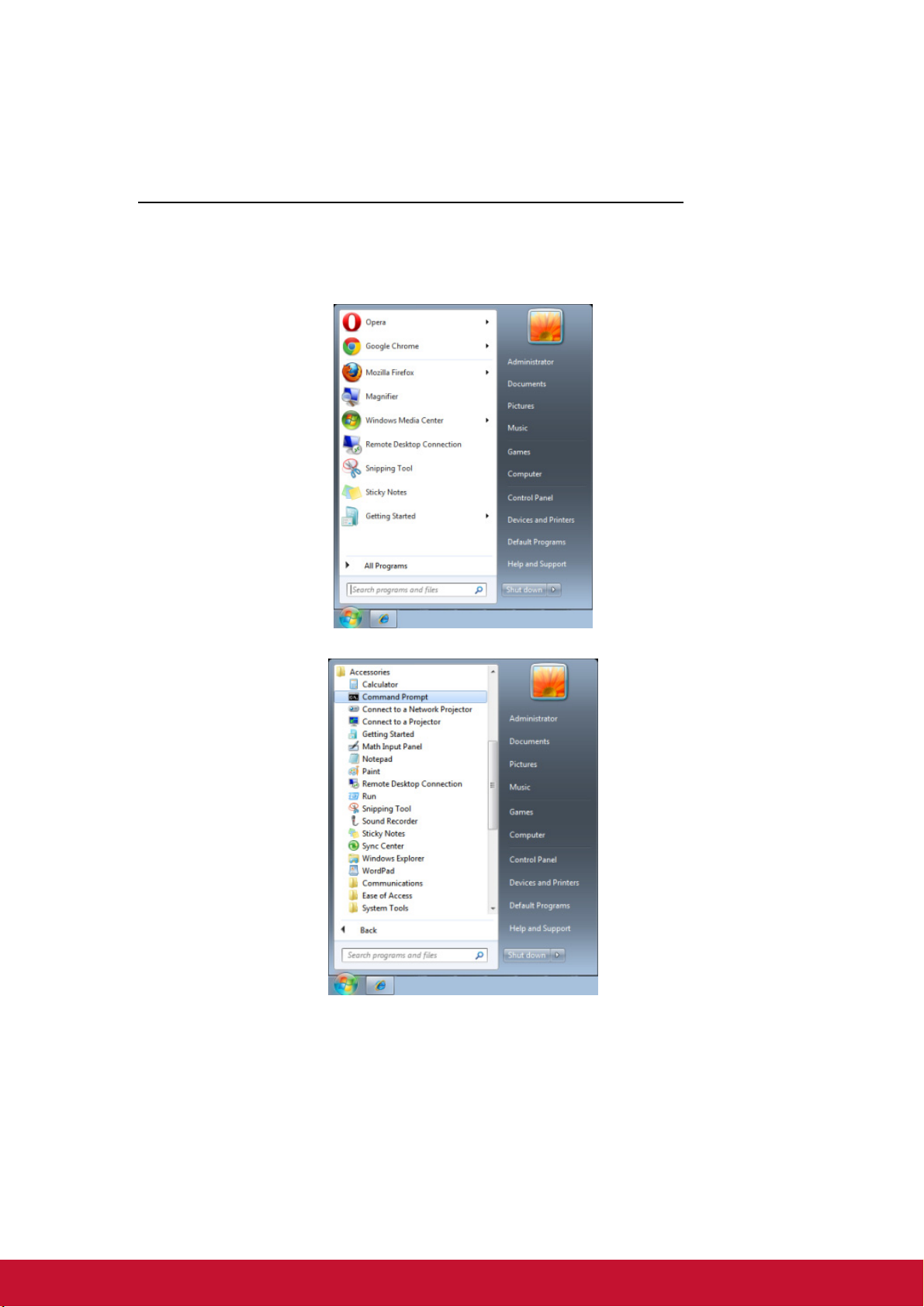
Funkcja RS232 by Telnet
Oprócz podłączenia projektora do interfejsu RS232 z kumunikacją “Hyper-Terminal”, przez dedykowane
polecenia sterowania RS232, dostępne jest alternatywne przekazywanie poleceń RS232, określane jako
“RS232 by TELNET” dla interfejsu LAN/RJ45.
Szybka instrukcja uruchomienia dla “RS232 by TELNET”
Sprawdź i uzyskaj adres IP w menu OSD projektora.
Upewnij się, że komputer laptop/PC może uzyskać dostęp do strony sieci web projektora.
Przy filtrowaniu funkcji “TELNET” przez komputer laptop/PC, upewnij się, że wyłączone zostało
ustawienie “Zapora ogniowa Windows”.
Start => Wszystkie programy => Akcesoria => Wiersz polecenia
51
Page 65

Wprowadź polecenie w następującym formacie:
telnet ttt.xxx.yyy.zzz 23 (Naciśnięcie przycisku “Enter”)
(ttt.xxx.yyy.zzz: Adres IP projektora)
Po uzyskaniu gotowości połączenia Telnet i wprowadzeniu przez użytkownika polecenia RS232 należy
nacisnąć przycisk “Enter”, co spowoduje zadziałanie polecenia RS232.
Jak włączyć TELNET w Windows VISTA / 7 / 8
Przy domyślnej instalacji Windows VISTA / 7 / 8, nie ma funkcji “TELNET”. Ale użytkownik może
uaktywnić tę funkcję, poprzez włączenie ustawienia “Włącz lub wyłącz funkcje systemu Windows”.
Otwórz “Panel sterowania” w Windows VISTA / 7 / 8
Otwórz “Programy”
52
Page 66

Wybierz “Włącz lub wyłącz funkcje systemu Windows”, aby otworzyć
Zaznacz opcję “Klient Telnet”, a następnie naciśnij przycisk “OK”.
Arkusz specyfikacji dla “RS232 by TELNET” :
1. Telnet: TCP
2. Port Telnet: 23
(dalsze informacje można uzyskać u przedstawiciela lub w zespole serwisu)
3. Narzędzie Telnet: “TELNET.exe” systemu Windows (tryb konsoli)
4. Normalne rozłączenie sterowania dla RS232-by-Telnet: Po uzyskaniu gotowości połączenia,
zamknij bezpośrednio narzędzie Telnet systemu Windows
5. Ograniczenie 1 sterowania przez Telnet: podczas sterowania przez Telnet, dostępnych jest mniej
niż 50 bytów, jako blok danych dla kolejnych sieci.
Ograniczenie 2 sterowania przez Telnet: podczas sterowania przez Telnet dostępnych jest mniej
niż 26 bytów na jedno pełne polecenie RS232.
Ograniczenie 3 sterowania przez Telnet: Minimalne opóźnienie dla następnego polecenia RS232,
musi wynosić ponad 200 (ms).
(*, W Windows wbudowane jest narzędzie “TELNET.exe” nalezy nacisnąć przycisk “Enter” po
“powrocie karetki” i wyświetleniu “nowego wiersza” kodu)
53
Page 67

Status
Naciśnij przycisk kursora ▲▼ w celu przejścia w górę lub w dół w menu Zaawansowane. Wybierz
podmenu Status i naciśnij (Enter) / ►, aby przejść do podmenu Status.
E
Aktywne źródło Wyświetlanie uaktywnionego źródła.
Informacja wideo
Czas pr. lampy (Eco,
Norm, Dynamiczny
Eco)
Wersja
oprogramowania
Numer seryjny Pokazanie numeru seryjnego produktu.
Godziny filtra
powietrza
LEMENT
O
Wyświetla informacje o rozdzielczości/wideo dla źródła RGB i standard kolorów dla
źródła wideo.
Wyświetlana jest informacja o czasie włączenia lampy.
Pokazuje wersję oprogramowania systemu.
Wyświetlanie liczby godzin używania filtra powietrza.
PIS
54
Page 68

K
ONSERWACJA I BEZPIECZEŃSTWO
Wymiana lampy projekcji
Lampę należy wymienić po jej wypaleniu. Należy stosować tylko certyfikowane lampy zamienne, dostępne
na zamówienie u lokalnego sprzedawcy.
Ważne:
a. Lampa używana w tym produkcie zawiera niewielką ilość rtęci.
b. Tego produktu nie należy utylizować razem ze zwykłymi odpadami domowymi.
c. Ten produkt należy poddać utylizacji zgodnie z lokalnie obowiązującymi przepisami.
Uwaga:
Projektor należy wyłączyć i odłączyć od zasilania co najmniej 30 minut przed wymianą lampy.
Niezastosowanie się do tego zalecenia może spowodować poważne poparzenie.
Ostrzeżenie:
W niektórych, rzadkich przypadkach, żarówka lampy może się przepalić w czasie normalnego
działania i spowodować wyrzucenie na zewnątrz przez tylny wywiew szklanego pyłu lub odłamków.
Nie należy wdychać lub dotykać szklanego pyłu lub odłamków. Może to spowodować obrażenia.
Należy zawsze trzymać twarz z dala od szczelin wylotu powietrza, aby nie ucierpieć z powodu
gazu i rozbitych odłamków szkła lampy.
Podczas wyjmowania lampy z projektora zamontowanego pod sufitem należy upewnić się, że nikt
nie stoi pod projektorem. Jeśli lampa się przepaliła, mogą z niej wypaść kawałki szkła.
JEŚLI LAMPA WYBUCHNIE
Jeśli lampa wybuchnie, gaz lub potłuczone kawałki szkła mogą zostać wyrzucone z wnętrza
projektora i mogą wydostać się przez szczelinę wentylacyjną. Gaz zawiera toksyczną rtęć.
Należy otworzyć okna i drzwi w celu wentylacji.
Po wdechnięciu gazu lub po dostaniu się odłamków szkła stłuczonej lampy do ust należy
natychmiast skontaktować się z lekarzem.
Wyłącz zasilanie projektora, naciskając
1.
przycisk POWER (ZASILANIE).
Zaczekaj co najmniej 30 minut na
2.
schłodzenie projektora.
Odłącz przewód zasilający.
3.
55
Page 69

Odblokuj pokrywę lampy.
4.
Pociągnij i zdejmij pokrywę.
5.
Użyj śrubokręta do odkręcenia śrub z
6.
modułu lampy.
Wyciągnij moduł lampy.
7.
56
Page 70

Odwróć czynności 1 do 7 w celu instalacji
nowego modułu lampy.
8.
Aby uniknąć uszkodzenia, podczas
instalacji, dopasuj moduł lampy do złącza
i sprawdź, czy jest wypoziomowany.
Uwaga:
Przed dokręceniem śrub należy
pewnie osadzić moduł lampy i
prawidłowo podłączyć złącze lampy.
57
Page 71

Zerowanie licznika godzin lampy
Po wymianie lampy, należy wyzerować licznik godzin lampy. Sprawdź następujące elementy:
Naciśnij przycisk MENU, aby
1.
otworzyć menu OSD.
Naciśnij przycisk kursora ◄► w
2.
celu przejścia do menu
Zaawansowane. Naciśnij przycisk
kursora, aby przejść w dół do
Zaawansowane.
Naciśnij przycisk kursora ▼▲ w
3.
celu przejścia w dół do
Zerowanie czasu pracy lampy.
Naciśnij (Enter) / ►.
4.
Pojawi się komunikat ekranowy.
Naciśnij przyciski ▼▲◄► w celu
5.
wyzerowania licznika godzin
lampy.
Naciśnij przycisk MENU, aby
6.
przejść z powrotem do
Zaawansowane.
58
Page 72

Czyszczenie projektora
Czyszczenie projektora w celu usunięcia kurzu i brudu pomaga w utrzymaniu bezawaryjnego działania.
Ostrzeżenie:
1. Projektor należy wyłączyć i odłączyć od zasilania conajmniej 30 minut przed czyszczeniem.
Niezastosowanie się do tego zalecenia może spowodować poważne poparzenie.
2. Do czyszczenia należy używać wyłącznie zwilżonej szmatki. Nie należy dopuścić do
przedostania się wody przez szczeliny wentylacyjne projektora.
3. Jeśli podczas czyszczenia trochę wody dostanie się do wnętrza projektora, przed użyciem
projektor należy pozostawić odłączony w dobrze wentylowanym pomieszczeniu.
4. Jeśli podczas czyszczenia do wnętrza projektora dostanie się dużo wody, projektor należy
przekazać do serwisu.
Czyszczenie obiektywu
Środki do czyszczenia obiektywów optycznych można kupić w większości sklepów z aparatami
fotograficznymi. W celu oczyszczenia obiektywu projekcji sprawdź następujące infotrmacje.
1. Nanieś małą ilość środka do czyszczenia obiektywów na czystą, miękką szmatkę. (Nie
należy nanosić środka do czyszczenia bezpośrednio na obiektyw)
2. Lekko wytrzyj obiektyw ruchem kołowym.
Ostrzeżenie:
1. Nie należy używać środków czyszczących o własnościach ścierających lub rozpuszczalników.
2. Aby zapobiec przebarwieniu lub przyciemnieniu należy unikać nanoszenia środka czyszczącego
na obudowę projektora.
Czyszczenie obudowy
W celu oczyszczenia obudowy projektora sprawdź następujące infotrmacje.
1. Kurz należy usuwać czystą, zwilżoną szmatką.
2. Szmatkę należy zwilżyć ciepłą wodą i łagodnym detergentem (np. płynem do naczyń),
a następnie wytrzeć obudowę.
3. Następnie należy wypłukać detergent ze szmatki i wytrzeć projektor ponownie.
Ostrzeżenie:
Aby zapobiec przebarwieniu lub wypłowieniu obudowy nie należy używać środków czyszczących
o własnościach ścierających na bazie alkoholu.
59
Page 73

Czyszczenie filtra powietrza
W celu oczyszczenia filtra powietrza sprawdź następujące informacje.
1. Otwórz zapadkę, aby otworzyć drzwi filtra.
2. Wyjmij filtr.
3. Za pomocą odkurzacza usuń kurz z filtra.
Uwaga:
1. Podczas czyszczenia filtra odkurzaczem korzystaj z miękkiej szczotki, aby nie uszkodzić filtra.
2. Nie myj filtra wodą. Może to spowodować zapchanie filtra.
60
Page 74

4. Zamontuj ponownie filtr.
5. Zamknij drzwi filtra i zablokuj zapadką.
6. Włącz projektor i wyzeruj timer filtra powietrza, po wymianie modułu filtra powietrza.
Zerowanie timera filtra powietrza:
Naciśnij MENU > Wybierz Zaawansowane >> Zaawansowane i wybierz Zerowanie
timera filtra powietrza. Naciśnij (ENTER) / ►, aby wyzerować timer.
Ważne:
Dioda filtra zapala się, kiedy osiągnięty zostaje czas serwisowania filtra (1000 godzin).
Jeżeli filtr jest uszkodzony należy zastosować nowy.
61
Page 75

Używanie fizycznej blokady
Korzystanie z gniazda zabezpieczenia Kensington
W razie obaw o bezpieczeństwo urządzenia projektor można przypiąć linką zabezpieczającą do
nieruchomego sprzętu za pomocą gniazda Kensington.
ComputerIn1
ComputerOut
DVI-D
HDMI2HDMI1 MHL/
RS232-
ComputerIn2 3DVESAUSB
LAN
RGBHV
In OutRem ote
Wired
Audio
S-Video
Video RL
In
Audio
RL
OutMIC
Service
DVI-D In1 In2
12VOut
Audio
In
IRAudio Out
Uwaga:
W sprawie zakupu odpowiedniej linki w standardzie Kensington należy porozumieć się z lokalnym
sprzedawcą.
Blokada fizyczna spełnia wymogi standardu Kensington MicroSaver Security System. W sprawie
pytań i komentarzy prosimy o kontakt na adres: Kensington, 2853 Campus Drive, San Mateo, CA
94403, U.S.A. Tel: 800-535-4242, http://www.Kensington.com.
Używanie listwy blokady zabezpieczenia
Oprócz funkcji hasła zabezpieczenia i blokady Kensington, w zabezpieczeniu projektora przed
nieautoryzowanym użyciem, pomaga gniazdo listwy zabezpieczenia.
Sprawdź następujący rysunek.
ComputerIn1
ComputerOut
DVI-D
In OutRemote
RS232-
Wired
S-Video
Service
HDMI2HDMI1 MHL/
ComputerIn2 3DVESAUSB
LAN
RGBHV
Audio
Video RL
In
Audio
OutMIC
RL
DVI-D In1 In2
12VOut
Audio
IRAudio Out
In
62
Page 76

ROZWIĄZYWANIE PROBLEMÓW
Powszechnie spotykane problemy i rozwiązania
Te instrukcje udostępniają wskazówki rozwiązywania problemów, które mogą się pojawić podczas
używania projektora. Jeśli problem pozostaje nierozwiązany, należy zwrócić się o pomoc do sprzedawcy.
Często po długotrwałej diagnostyce okazuje się, że problem jest związany z czymś prostym, na przykład z
utratą połączenia. Przed kontynuowaniem rozwiązań dotyczących problemu należy sprawdzić następujące
elementy.
• Użyj innego urządzenia elektrycznego do sprawdzenia sprawności gniazdka
elektrycznego.
• Sprawdź, czy projektor jest włączony.
• Sprawdź, czy wszystkie połączenia są pewnie zamocowane.
• Sprawdź, czy jest włączone podłączone urządzenie.
• Sprawdź, czy podłączony komputer nie znajduje się w trybie oczekiwania.
• Upewnij się, że podłączony notebook jest konfigurowany na wyświetlacz zewnętrzny.
(Zwykle odbywa się to przez naciśnięcie kombinacji Fn-przycisk na klawiaturze
komputera).
Wskazówki dotyczące rozwiązywania problemów
W każdej z części dotyczących specyficznego problemu należy wykonać czynności w zalecanej kolejności.
Może to pomóc w szybszym rozwiązaniu problemu.
Spróbuj zidentyfikować problem i uniknąć wymiany sprawnych części.
Na przykład, jeśli wymienione zostały baterie i problem utrzymuje się należy włożyć z powrotem
oryginalne baterie i przejść do następnej czynności.
Należy zapisać wykonywane czynności diagnostyczne: Informacje te mogą być użyteczne podczas
kontaktów z konsultantami pomocy technicznej lub z serwisantami.
63
Page 77

Komunikaty LED błędów
KOMUNIKATY KODÓW BŁĘDU
Lampa gotowa Niebieski Wyłączenie Wyłączenie Wyłączenie
Start
Chłodzenie
Nadmierna temperatura Wyłączenie Wyłączenie Włączenie Wyłączenie
Ostrzeżenie timera filtra powietrza
(1000 godzin lub więcej)
Błąd T1 3 mignięcia 1 mignięcie Wyłączenie Wyłączenie
Błąd sensora wyłącznika termicznego 4 mignięcia Wyłączenie Wyłączenie Wyłączenie
Błąd G794 4 mignięcia 4 mignięcia Wyłączenie Wyłączenie
Awaria lampy 5 mignięcia Wyłączenie Wyłączenie Wyłączenie
Przekroczenie temperatury balastu 5 mignięcia 1 mignięcie Wyłączenie Wyłączenie
Zwarcie obwodu balastu 5 mignięcia 2 mignięcia Wyłączenie Wyłączenie
Wykrycie zakończenia użyteczności
lampy
Lampa nie zaczyna świecić 5 mignięcia 4 mignięcia Wyłączenie Wyłączenie
Gaśnięcie lampy podczas normalnego
działania
Gaśnięcie lampy w trakcie włączania 5 mignięcia 6 mignięcia Wyłączenie Wyłączenie
DIODA
ZASILANIA
Migające
(Bursztynowe)
Migające
(Bursztynowe)
Włączenie Wyłączenie Wyłączenie Włączenie
5 mignięcia 3 mignięcia Wyłączenie Wyłączenie
5 mignięcia 5 mignięcia Wyłączenie Wyłączenie
DIODA LED
LAMPY
Wyłączenie Wyłączenie Wyłączenie
Wyłączenie Wyłączenie Wyłączenie
DIODA
TEMPERATURY
DIODA
FILTRA
Za niskie napięcie lampy 5 mignięcia 7 mignięcia Wyłączenie Wyłączenie
Błąd balastu 5 mignięcia 8 mignięcia Wyłączenie Wyłączenie
Błąd komunikacji balastu 5 mignięcia 10 mignięcia Wyłączenie Wyłączenie
Przekroczenie temperatury balastu 5 mignięcia 11 mignięcia Wyłączenie Wyłączenie
1 nieudana próba ponownego włączenia
lampy
2 nieudana próba ponownego włączenia
lampy
Awaria lampy 1 5 mignięcia 14 mignięcia Wyłączenie Wyłączenie
Awaria lampy 2 5 mignięcia 15 mignięcia Wyłączenie Wyłączenie
Błąd wentylatora 1 6 mignięcia 1 mignięcie Wyłączenie Wyłączenie
Błąd wentylatora 2 6 mignięcia 2 mignięcia Wyłączenie Wyłączenie
Błąd wentylatora 3 6 mignięcia 3 mignięcia Wyłączenie Wyłączenie
Błąd wentylatora 4 6 mignięcia 4 mignięcia Wyłączenie Wyłączenie
Błąd wentylatora 5 6 mignięcia 5 mignięcia Wyłączenie Wyłączenie
Otwarcie obudowy 7 mignięcia Wyłączenie Wyłączenie Wyłączenie
Błąd DMD 8 mignięcia Wyłączenie Wyłączenie Wyłączenie
Błąd pokrętła kolorów 9 mignięcia Wyłączenie Wyłączenie Wyłączenie
5 mignięcia 12 mignięcia Wyłączenie Wyłączenie
5 mignięcia 13 mignięcia Wyłączenie Wyłączenie
W przypadku błędu należy odłączyć przewód zasilający prądu zmiennego i przed ponownych
uruchomieniem projektora zaczekać jedną (1) minutę. Jeśli dioda zasilania lub dioda lampy nadal migoczą
lub zapalona jest dioda nadmiernej temperatury, należy skontaktować się z serwisem.
64
Page 78

Problemy z obrazem
Problem: Brak obrazu na ekranie
1. Sprawdź ustawienia komputera notebook lub desktop PC.
2. Wyłącz wszystkie urządzenia i włącz ponownie zasilanie w prawidłowej kolejności.
Problem: Zamazany obraz
1. Wyreguluj Ostrość na projektorze.
2. Naciśnij przycisk AUTO SYNC na pilocie.
3. Upewnij się, że odległość od projektora do ekranu znajduje się w określonym zakresie.
4. Należy sprawdzić, czy obiektyw obiektywu jest czysty.
Problem: Obraz jest szerszy na górze lub na dole (efekt trapezu)
1. Projektor należy ustawić możliwie maksymalnie prostopadle do ekranu.
2. Użyj przycisku Zniekształcenie trapezowe na pilocie zdalnego sterowania lub na projektorze w
celu usunięcia problemu.
Problem: Odwrócony obraz
Sprawdź ustawienie Projekcja w menu Podstawowe OSD.
Problem: Obraz smuży
1. Ustaw Częstotliwość i Śledzenie w menu Wyświetlacz OSD na ustawienia domyślne.
2. Aby sprawdzić, czy problem nie jest spowodowany przez podłączoną kartę graficzną komputera
należy wykonać połączenie z innym komputerem.
Problem: Matowy obraz bez kontrastu
Wyreguluj ustawienie Kontrast w menu Obraz OSD.
Problem: Kolory obrazu projekcji nie pasują do obrazu źródłowego.
1. Sprawdź ustawienie Gamma w menu Obraz OSD.
2. Sprawdź ustawienie Temperatura barwowa w menu Obraz OSD Obraz->Zaawansowane.
Problemy dotyczące lampy
Problem: Brak światła z projektora
1. Sprawdź, czy jest pewnie podłączony kabel zasilający.
2. Upewnij się, że prawidłowo działa źródło zasilania, poprzez sprawdzenie innego urządzenia
elektrycznego.
3. Uruchom ponownie projektor w prawidłowej kolejności i sprawdź, czy świeci dioda LED
zasilania.
4. Jeśli lampa była ostatnio wymieniana należy wyzerować połączenia lampy.
5. Wymień moduł lampy.
6. Włóż starą lampę z powrotem do projektora i przekaż projektor do serwisu.
Problem: Lampa wyłącza się
1. Wyłączanie lampy mogą spowodować skoki napięcia. Odłącz i podłącz ponownie przewód
zasilający. Kiedy dioda zasilania jest zapalona, naciśnij włącznik zasilania.
2. Wymień moduł lampy.
3. Włóż starą lampę z powrotem do projektora i przekaż projektor do serwisu.
65
Page 79

Problemy z pilotem zdalnego sterowania
Problem: Projektor nie reaguje na naciskanie przycisków pilota zdalnego sterowania
1. Skieruj pilota zdalnego sterowania w kierunku czujnika pilota na projektorze.
2. Upewnij się, że nie jest zasłonięta droga pomiędzy pilotem a sensorem.
3. Wyłącz wszelkie światła jarzeniowe w pokoju.
4. Sprawdź kierunek biegunów baterii.
5. Wymień baterie.
6. Wyłącz inne pobliskie urządzenia reagujące na podczerwień.
7. Oddaj pilota do serwisu.
Problemy dotyczące audio
Problem: Brak dźwięku
1. Wyreguluj głośność na pilocie zdalnego sterowania.
2. Wyreguluj głośność źródła audio.
3. Sprawdź połączenie kablowe audio.
4. Sprawdź wyjście źródła audio z innymi głośnikami.
5. Przekaż projektor do serwisu.
Problem: Zniekształcony dźwięk
1. Sprawdź połączenie kablowe audio.
2. Sprawdź wyjście źródła audio z innymi głośnikami.
3. Przekaż projektor do serwisu.
Przekazywanie projektora do serwisu
Jeśli problemu nie udaje się rozwiązać samodzielnie, należy oddać projektor do serwisu. Projektor
powinien być zapakowany w oryginalny karton. Dołączyć należy opis problemu i listę samodzielnie
podjętych działań. Informacje te mogą być użyteczne dla serwisantów. Projektor przeznaczony do
serwisowania można oddać w miejscu zakupu.
66
Page 80

Pytania i odpowiedzi dotyczące HDMI
P. Jaka jest różnica pomiędzy “standardowym” kablem HDMI, a kablem HDMI
“wysokiej szybkiości”?
Ostatnio, organizacja HDMI Licensing, LLC ogłosiła, że kable które mogą być sprawdzane jako
kabel standardowe lub kable wysokiej szybkości.
Standardowe kable HDMI (lub kable kategorii 1) umożliwiają transmisję z szybkością 75Mhz lub do
2,25Gb/s, co odpowiada sygnałowi 720p/1080i.
Kable HDMI wysokiej szybkości (lub kable kategorii 2) umożliwiają transmisję z szybkością
340Mhz lub do 10,2Gb/s, co jest najwyższą aktualnie dostępną szybkością przesyłania przez kabel
HDMI i umożliwia pomyślną obsługę sygnałów 1080p, włącznie z sygnałami o zwiększonej głębi
kolorów i/lub podwyższonymi częstotliwościami odświeżania ze źródła. Wysokiej szybkości kable
mogą także obsługiwać wyższ
(rozdzielczość 2560 x 1600).
P. Jak używać kable HDMI o długości przekracząjącej 10 metrów?
Dostępnych jest wiele adapterów HDMI działających z rozwiązaniami HDMI, które przedłużają
efektywną długość kabla od typowego zakresu 10 metrów do dużo większych długości.
Produkujące je firmy tworzą różne rozwiązania, takie jak kable aktywne (wbudowana do kabli
aktywna elektronika, wzmacnająca i przedłużająca sygnał kablowy), repeatery, wzmacniacze oraz
rozwiązania CAT5/6 i światłowodowe.
P. Jak można stwierdzić, czy kabel HDMI jest certyfikowany?
ej rozdzielczości wyświetlacze, takie jak monitory kinowe WQXGA
Wszystkie produkty HDMI muszą posiadać certyfikat producenta, jako część specyfikacji testowej
zgodności z HDMI. Jednakże, dostępne są przykłady, gdzie kable mają logo HDMI, ale nie zostały
one odpowiednio sprawdzone. HDMI Licensing, LLC aktywnie śledzi te przypadki, aby zapewnić
prawidłowe używanie znaku towarowego HDMI na rynku. Zalecamy, aby klienci kupowali kable z
renomowanego źródła i od wiarygodnej firmy.
Dodatkowe informacje zawiera strona http://www.hdmi.org/learningcenter/faq.aspx#49
67
Page 81

Specyfikacje
SPECYFIKACJE
Nazwa modelu
Typ wyświetlacza
Rozdzielczość
Odległość projekcji
Rozmiar ekranu projekcji
Obiektyw projekcji
Współczynnik rzutu
Korekcja
trapezowa
Metody projekcji
Zgodność danych
SDTV/EDTV/ HDTV
Zgodność wideo
Synchronizacja pozioma
Synchronizacja pionowa
Certyfikaty
bezpieczeństwa
Temperatura pracy
Pionowa
Pozioma
PRO9510L PRO9520WL PRO9530HDL PRO9800WUL
0,7" XGA, S600HB 0,65" WXGA, S450 0,65" 1080P, S600
1024x768 1280x800 1920x1080p 1920x1200
1 metr ~ 10 metrów
22,3”~378,6” 20,7” ~ 351,7” 21,2” ~ 361,4” 21,8” ~ 371,4”
Ręczna ostrość/ręczne powiększenie
1,3-2,21 1,32 ~ 2,24 1,25~2,13 1,25~2,13
±30° w ±30 krokach
±25° w ±25 krokach
Przód, tył, biurko/sufit (Tył, przód)
VGA, SVGA, XGA, SXGA, SXGA+, UXGA, WUXGA@60hz, Mac
480i, 480p, 720p, 1080i, 1080p
NTSC/ NTSC 4.43, PAL (B,G,H,I), SECAM
15, 31 - 91,4kHz
24 - 30Hz, 47 - 120Hz
FCC-B, cUL, UL, CB, CE, CCC, KC, NOM, C-tick, TUV, PSB
5° ~ 40°C
0,67" WUXGA,
S600HB
Warunki działania
Wilgotność
Wysokość używania
Środowiskowe warunki
przechowywania
Wymiary
Waga
Zasilanie
Zużycie energii
Lampa
Głośnik audio
Złącza wejścia
10% ~ 85% (Bez kondensacji)
Poziom morza do 10 000 stóp przy 23°C
-10° ~ 60°C, 5% ~ 95% (Bez kondensacji)
445mm (S) x 325,5mm (G) x 167mm (W)
8,29 kG ( 18,28 funta)
Uniwersalne prądu zmiennego 100-240, typowe przy 110V prądu zmiennego
(100-240)/+-10%
480W (Normalny), 380W (Eco), <0,5W (Oczekiwanie), <3W (włączenie przez Lan)
370W (Normalny) / 280W (Eco)
7 W RMS x 2
VGA x 2
DVI-D x 1
S-Video x 1
5 BNC (RGBHV) x 1
Mini-jack stereo x 3
Composite video x 1
HDMI (MHL) x 1, HDMI x 1
Audio RCA (R/L) x 1
Gniazdo mikrofonowe mini x 1
USB typ A x 1
68
Page 82

VGA x 1
Złącza wyjścia
Audio RCA (R/L) x 1
PC audio x 1
3D-Sync x 1
RS-232C x 1
RJ45 x 1
Wyzwalacz ekranu: Gniazdo prądu stałego x 1
Złącza sterowania
(Funkcja wyjścia prądu stałego 12V 200mA)
Wejście pilota przewodowego x 1
Wyjście pilota przewodowego x 1
USB typ B dla serwisu x 1
Gniazdo zabezpieczenia Kensington
Zabezpieczenie
Listwa zabezpieczenia
Uwaga: W sprawie pytań dotyczących danych technicznych produktu prosimy o kontakt z lokalnym
dystrybutorem.
69
Page 83

Odległość projekcji a rozmiar projekcji
PRO9510L / PRO9520WL / PRO9530HDL / PRO9800WUL
(b)
(a)
(d)
(c)
(f)
(e)
(a)
(e)
(f)
(c)
(d)
(b)
PRO9510L (XGA)
(a) Rozmiar
ekranu
[cale (m)]
(b) Odległość projekcji
[m (cale)]
min. maks.
26,7 (0,7) --- 1,2 (30,5) 40,7 (16) 5,1 (2)
30 (0,8) --- 1,3 (34,2) 45,7 (18) 5,7 (2,3)
40 (1,0) 1,1 (26,8) 1,8 (45,6) 61 (24) 7,6 (3)
50 (1,3) 1,3 (33,5) 2,2 (57) 76,2 (30) 9,5 (3,8)
60 (1,5) 1,6 (40,3) 2,7 (68,4) 91,4 (36) 11,4 (4,5)
70 (1,8) 1,8 (47) 3,1 (79,8) 106,7 (42) 13,3 (5,3)
80 (2,0) 2,1 (53,7) 3,6 (91,3) 121,9 (48) 15,2 (6)
90 (2,3) 2,4 (60,4) 4 (102,7) 137,2 (54) 17,1 (6,8)
100 (2,5) 2,6 (67,1) 4,5 (114,1) 152,4 (60) 19,1 (7,5)
120 (3,0) 3,2 (80,5) 5,4 (136,9) 182,9 (72) 22,9 (9)
150 (3,8) 4 (100,6) 6,7 (171,1) 228,6 (90) 28,6 (11,3)
200 (5,1) 5,3 (134,2) 9 (228,1) 304,8 (120) 38,1 (15)
250 (6,4) 6,6 (167,7) 11,2 (285,2) 381 (150) 47,6 (18,8)
300 (7,6) 7,9 (201,3) 13,5 (342,2) 457,2 (180) 57,2 (22,5)
378,6 (9,6) 10 (254) 17 (431,8) 577 (227,2) 72,1 (28,4)
Obraz 4:3 na ekranie 4:3
(c) Wysokość obrazu
[cm (cale)]
(d) Przesunięcie w
pionie
[cm (cale)]
PRO9520WL (WXGA)
(a) Rozmiar
ekranu
[cale (m)]
(b) Odległość projekcji
[m (cale)]
min. maks.
24,9 (0,6) --- 1,2 (30,5) 33,5 (13,2) 5,7 (2,2)
30 (0,8) --- 1,4 (36,8) 40,4 (15,9) 6,9 (2,7)
40 (1,0) 1,1 (28,9) 1,9 (49) 53,8 (21,2) 9,2 (3,6)
50 (1,3) 1,4 (36,1) 2,4 (61,3) 67,3 (26,5) 11,4 (4,5)
60 (1,5) 1,7 (43,3) 2,9 (73,5) 80,8 (31,8) 13,7 (5,4)
70 (1,8) 2 (50,6) 3,4 (85,8) 94,2 (37,1) 16 (6,3)
80 (2,0) 2,3 (57,8) 3,9 (98) 107,7 (42,4) 18,3 (7,2)
90 (2,3) 2,6 (65) 4,3 (110,3) 121,2 (47,7) 20,6 (8,1)
100 (2,5) 2,8 (72,2) 4,8 (122,5) 134,6 (53) 22,9 (9)
120 (3,0) 3,4 (86,7) 5,8 (147,1) 161,5 (63,6) 27,5 (10,8)
150 (3,8) 4,3 (108,3) 7,2 (183,8) 201,9 (79,5) 34,3 (13,5)
200 (5,1) 5,7 (144,4) 9,6 (245,1) 269,2 (106) 45,8 (18)
250 (6,4) 7,1 (180,5) 12,1 (306,4) 336,5 (132,5) 57,2 (22,5)
300 (7,6) 8,5 (216,6) 14,5 (367,6) 403,9 (159) 68,7 (27)
351,7 (8,9) 10 (254) 17 (431) 473,5 (186,4) 80,5 (31,7)
Obraz 16:10 na ekranie 16:10
(c) Wysokość obrazu
[cm (cale)]
(d) Przesunięcie w
pionie
[cm (cale)]
70
Page 84

(b)
(a)
(d)
(c)
(f)
(e)
(a)
(e)
(f)
(c)
(d)
(b)
PRO9530HDL (1080P)
(a) Rozmiar
ekranu
[cale (m)]
(b) Odległość projekcji
[m (cale)]
min. maks.
25,4 (0,6) --- 1,2 (30,4) 31,6 (12,5) 5,7 (2,2)
30 (0,8) --- 1,4 (35,9) 37,4 (14,7) 6,7 (2,6)
40 (1,0) 1,1 (28,1) 1,9 (47,9) 49,8 (19,6) 9 (3,5)
50 (1,3) 1,4 (35,1) 2,4 (59,9) 62,3 (24,5) 11,2 (4,4)
60 (1,5) 1,7 (42,2) 2,8 (71,9) 74,7 (29,4) 13,4 (5,3)
70 (1,8) 1,9 (49,2) 3,3 (83,8) 87,2 (34,3) 15,7 (6,2)
80 (2,0) 2,2 (56,2) 3,8 (95,8) 99,6 (39,2) 17,9 (7,1)
90 (2,3) 2,5 (63,3) 4,2 (107,8) 112,1 (44,1) 20,2 (7,9)
100 (2,5) 2,8 (70,3) 4,7 (119,8) 124,5 (49) 22,4 (8,8)
120 (3,0) 3,3 (84,3) 5,7 (143,7) 149,4 (58,8) 26,9 (10,6)
150 (3,8) 4,2 (105,4) 7,1 (179,7) 186,8 (73,5) 33,6 (13,2)
200 (5,1) 5,5 (140,6) 9,4 (239,5) 249,1 (98,1) 44,8 (17,6)
250 (6,4) 6,9 (175,7) 11,8 (299,4) 311,3 (122,6) 56 (22,1)
300 (7,6) 8,3 (210,9) 14,1 (359,3) 373,6 (147,1) 67,2 (26,5)
361,4 (9,2) 10 (254) 17 (432,9) 450 (177,2) 81 (31,9)
Obraz 16:9 na ekranie 16:9
(c) Wysokość obrazu
[cm (cale)]
(d) Przesunięcie w
pionie
[cm (cale)]
PRO9800WUL (WUXGA)
(a) Rozmiar
ekranu
[cale (m)]
(b) Odległość projekcji
[m (cale)]
min. maks.
26,2 (0,7) --- 1,2 (30,5) 35,3 (13,9) 3,9 (1,5)
30 (0,8) --- 1,4 (35) 40,4 (15,9) 4,4 (1,7)
40 (1,0) 1,1 (27,4) 1,8 (46,6) 53,8 (21,2) 5,9 (2,3)
50 (1,3) 1,3 (34,2) 2,3 (58,3) 67,3 (26,5) 7,4 (2,9)
60 (1,5) 1,6 (41) 2,8 (69,9) 80,8 (31,8) 8,9 (3,5)
70 (1,8) 1,9 (47,9) 3,2 (81,6) 94,2 (37,1) 10,4 (4,1)
80 (2,0) 2,2 (54,7) 3,7 (93,2) 107,7 (42,4) 11,8 (4,7)
90 (2,3) 2,4 (61,5) 4,1 (104,9) 121,2 (47,7) 13,3 (5,2)
100 (2,5) 2,7 (68,4) 4,6 (116,5) 134,6 (53) 14,8 (5,8)
120 (3,0) 3,2 (82,1) 5,5 (139,8) 161,5 (63,6) 17,8 (7)
150 (3,8) 4 (102,6) 6,9 (174,8) 201,9 (79,5) 22,2 (8,7)
200 (5,1) 5,4 (136,8) 9,2 (233,1) 269,2 (106) 29,6 (11,7)
250 (6,4) 6,7 (171) 11,5 (291,3) 336,5 (132,5) 37 (14,6)
300 (7,6) 8,1 (205,2) 13,8 (349,6) 403,9 (159) 44,4 (17,5)
371,4 (9,4) 10 (254) 17 (432,8) 500 (196,8) 55 (21,7)
Obraz 16:10 na ekranie 16:10
(c) Wysokość obrazu
[cm (cale)]
(d) Przesunięcie w
pionie
[cm (cale)]
71
Page 85

Tabela trybu taktowania
Y
Y
Projektor może wyświetlać w kilku rozdzielczościach. Następująca tabela wymienia rozdzielczości, które
mogą być wyświetlane przez projektor.
S
SYGNAŁ ROZDZIELCZOŚĆ
NTSC
PAL/SECAM
VESA
-
-
720 x 400 31,5 70,1
720 x 400 37,9 85,0
640 x 480 31,5 60,0
640 x 480 37,9 72,8
640 x 480 37,5 75,0
640 x 480 43,3 85,0
800 x 600 35,2 56,3
* 800 x 600
800 x 600 46,9 75,0
800 x 600 48,1 72,2
800 x 600 53,7 85,1
** 800 x 600
* 1024 x 768 48,4 60,0
1024 x 768 56,5 70,1
1024 x 768 60,0 75,0
1024 x 768 68,7 85,0
** 1024 x 768
1024 x 768 99,0 120,0
1152 x 864 67,5 75,0
* 1280 x 720 45,0 60,0
* 1280 x 720 90,0 120,0
1280 x 768 47,4 60,0
* 1280 x 768 47,8 59,9
* 1280 x 800
1280 x 800 62,8 74,9
1280 x 800 71,6 84,9
** 1280 x 800
*** 1280 x 1024
1280 x 1024 80,0 75,0
1280 x 1024 91,1 85,0
*** 1280 x 960
1280 x 960 85,9 85,0
*** 1366 x 768
*** 1400 x 1050
1440 x 900 55,5 59,9
*** 1440 x 900
1440 x 900 70,6 75,0
1600 x1200 75,0 60,0
1680 x 1050 64,7 59,9
1680 x 1050 65,3 60,0
1920 x 1200 74,0 60,0
1920 x 1080 67,5 60,0
NCHRONIZACJA
POZIOMA
( KHZ )
15,7 60,0 ○
15,6 50,0 ○
37,9 60,3
76,3 120,0
97,6 120,0
49,7 59,8
101,6 119,9
64,0 60,0
60,0 60,0
47,7 60,0
65,3 60,0
55,9 59,9
S
NCHRONIZACJA
PIONOWA
( HZ )
COMPOSITE
S_VIDEO
- -
- -
- -
- -
- -
- -
- -
- -
- -
- -
- -
- -
- -
- -
- -
- -
- -
- -
- -
- -
- -
- -
- -
- -
- -
- -
- -
- -
- -
- -
- -
- -
- -
- -
- -
- -
- -
- -
- -
- -
- -
- -
COMPONENT
- - -
- - -
RGB
(ANALOGOWY)
○ ○
○ ○
○ ○
○ ○
○ ○
○ ○
○ ○
○ ○
○ ○
○ ○
○ ○
○ ○
○ ○
○ ○
○ ○
○ ○
○ ○
○ ○
○ ○
○ ○
○ ○
○ ○
○ ○
○ ○
○ ○
○ ○
○ ○
○ ○
○ ○
○ ○
○ ○
○ ○
○ ○
○ ○
○ ○
○ ○
○ ○
○ ○
○ ○
○ ○
○ ○
○ ○
DP/HDMI
(CYFROWY)
72
Page 86

S
Y
Y
SYGNAŁ ROZDZIELCZOŚĆ
640 x 480 35,0 66,7
Apple
Macintosh
SDTV
EDTV
HDTV
832 x 624 49,7 74,5
1024 x 768 60,2 74,9
1152 x 870 68,7 75,1
480i 15,7 60,0
576i 15,6 50,0
576p 31,3 50,0
480p 31,5 60,0
720p 37,5 50,0
720p 45,0 60,0
1080i 33,8 60,0
1080i 28,1 50,0
1080p 27,0 24,0
1080p 28,0 25,0
1080p 33,7 30,0
1080p 56,3 50,0
1080p 67,5 60,0
NCHRONIZACJA
POZIOMA
( KHZ )
S
NCHRONIZACJA
PIONOWA
( HZ )
COMPOSITE
S_VIDEO
- -
- -
- -
- -
-
-
-
-
-
-
-
-
-
-
-
-
-
COMPONENT
○
○
○
○
○
○
○
○
○
○
○
○
○
RGB
(ANALOGOWY)
○ ○
○ ○
○ ○
○ ○
-
-
-
-
-
-
-
-
-
-
-
-
-
O: Obsługiwana częstotliwość
—: Nieobsługiwana częstotliwość
Uwaga dotycząca 3D:
“” Oznacza to, że taktowanie może obsługiwać sygnały nie-3D i 3D w formacie Frame
Sequential i Góra-Dół.
“”Oznacza to, że taktowanie może obsługiwać sygnały nie-3D i 3D w formacie Frame
Sequential.
“”Oznacza to, że taktowanie może obsługiwać sygnały nie-3D i 3D w formacie Góra-Dół.
Pokazywane taktowanie 3D zależy od pliku EDID i karty graficznej. Możliwe jest, że użytkownik nie będzie
mógł wybrać dla karty graficznej wskazanych powyżej taktowań 3D.
Rozdzielczość panela to 1280 x 800. Rozdzielczość inna niż naturalna może powodować wyświetlanie
tekstu lub linii o nierównym rozmiarze.
Kolor oznacza wyłącznie możliwy do wyświetlenia. (Tylko 4:3)
Kolor oznacza, że akceptowane sa niewielkie ilości zakłóceń, ponieważ synchronizacja trybu
wideo nie jest regulowana automatycznie.
Główne narzędzie do sprawdzania taktowania HDTV to odtwarzacz DVD, dodatkowe narzędzie to
VG828
DP/HDMI
(CYFROWY)
○
○
○
○
○
○
○
○
○
○
○
○
○
73
Page 87

Wymiary projekcji
445mm(17.5" )
445mm (17,5”)
167mm
(6,57”)
SOURCE
EXIT
ENTER
MENU
LENS SHIF T
ZOOM
FOCUS
325,5mm (12,8”)
325.5mm(12.8" )
65mm
(2,56”)
74
Page 88

ZGODNOŚĆ Z PRZEPISAMI
Ostrzeżenie FCC
To urządzenie zostało poddane testom, które stwierdziły zgodność z ograniczeniami dla urządzeń
cyfrowych klasy B, zgodnie z częścią 15 przepisów FCC. Ograniczenia te ustalono w celu właściwego
zabezpieczenia przed szkodliwymi zakłóceniami z podczas komercyjnego używania urządzenia.
Urządzenie wytwarza, wykorzystuje i może wysyłać fale radiowe i jeżeli będzie zainstalowane lub
eksploatowane niezgodnie z instrukcją, może powodować szkodliwe zakłócenia łączności radiowej.
Używanie tego urządzenia w zamieszkałym obszarze może spowodować szkodliwe zakłócenia, a w takim
przypadku będzie się wymagać od użytkownika usunięcia zakłóceń na jego/jej wlasny koszt.
Zmiany lub modyfikacje wykonane bez wyraźnego pozwolenia stron odpowiedzialnych za zgodność, mogą
spowodować pozbawienie użytkownika prawa do używania urządzenia.
Kanada
To urządzenie cyfrowe klasy B jest zgodne z kanadyjską normą ICES-003.
Certyfikaty bezpieczeństwa
FCC-B, cUL, UL, CB, CE, CCC, KC, NOM, C-tick, TUV, PSB
75
Page 89

DODATEK I
Tabela kodów IR
Nr klucza Klucz format Byte1 Byte2 Byte3 Byte4
1 Power ON NEC X3 F4 17 E8
2 My Button NEC X3 F4 56 A9
3 COMP NEC X3 F4 41 BE
4 HDMI NEC X3 F4 A1 5E
5 HDMI/MHL NEC X3 F4 58 A7
6 VIDEO NEC X3 F4 9F 60
7 BNC NEC X3 F4 57 A8
8 Source NEC X3 F4 40 BF
9 Auto SYNC NEC X3 F4 8 F7
10 Up /V keystone + NEC X3 F4 0B F4
11 Freeze NEC X3 F4 3 FC
12 Left /H keystone - NEC X3 F4 0E F1
13 Enter NEC X3 F4 15 EA
14 Right H keystone + NEC X3 F4 0F F0
15 MENU NEC X3 F4 30 CF
16 Down/V keystone - NEC X3 F4 0C F3
17 EXIT NEC X3 F4 28 D7
18 MOUSE NEC X3 F4 31 CE
19 Mouse Left NEC X3 F4 36 C9
20 Mouse Right NEC X3 F4 37 C8
21 ID SET NEC X3 F4 96 69
22 PgUp/ 1 NEC X3 F4 6 F9
23 PgDn / 2 NEC X3 F4 5 FA
24 Blank/ 3 NEC X3 F4 7 F8
25 Mute/ 4 NEC X3 F4 14 EB
26 PATTERN/ 5 NEC X3 F4 55 AA
27 Aspect/ 6 NEC X3 F4 13 EC
28 Volume+/ 7 NEC X3 F4 82 7D
29 Help/ 8 NEC X3 F4 21 DE
30 Presentation Timer NEC X3 F4 27 D8
31 Volume- NEC X3 F4 83 7C
32 Magnify NEC X3 F4 32 CD
33 ECO MODE NEC X3 F4 2B D4
34 Key pad lock NEC X3 F4 8E 71
35 COLOR MODE NEC X3 F4 10 EF
76
Page 90

Protokół RS-232C
Ustawienie RS232
Minimalne opóźnienie dla następnej komendy: 1ms
Struktura komend sterujących
Polecenie składa się z kodu nagłówka, kodu polecenia, kodu danych i kodu
zakończenia. Większość poleceń to polecenia strukturalne, oprócz kilku
dotyczących z problemów kompatybilności z innymi projektorami.
Kod nagłówka Kod komendy Kod danych Kod końca
HEX Command Data 0Dh
ASCII ‘V’ Command Data CR
DODATEK II
Szybkość transmisji 9600
Bity danych 8
Kontrola parzystości brak
Bity stopu 1
Kontrola przepływu brak
UART16550 FIFO Wyłączone
Komenda operacyjna
Uwaga:
"CR" oznacza powrót karetki
XX=99
Np.: S99S001 + enter w celu włączenia zasilania.
Wartość wynikowa P=powodzenie / F=niepowodzenie
n: 0:Wyłącz/1: Włącz/Wartość (0~9999)
Grupa komend 00
ASCII HEX Funkcja Opis
SXXS0001 53h Xh Xh 53h 30h 30h 30h 31h 0Dh Power On P/F
SXXS0002 53h Xh Xh 53h 30h 30h 30h 32h 0Dh Power Off P/F
SXXS0003 53h Xh Xh 53h 30h 30h 30h 33h 0Dh Resync P/F
SXXG0004 53h Xh Xh 47h 30h 30h 30h 34h 0Dh Get Lamp Hours Pn/F
SXXG0005 53h Xh Xh 47h 30h 30h 30h 35h 0Dh Get Air filter timer n=0~999999 Pn/F
SXXS0006 53h Xh Xh 53h 30h 30h 30h 36h 0Dh System Reset P/F
0: Reset
SXXG0007 53h Xh Xh 47h 30h 30h 30h 37h 0Dh Get System Status
SXXG0008 53h Xh Xh 47h 30h 30h 30h 38h 0Dh Get F/W Version Pn/F
1:Standby
2:Operation
3:Cooling
Wartość
wynikowa
Pn/F
SXXG0009 53h Xh Xh 47h 30h 30h 30h 39h 0Dh Get Alter EMail Pn/F
SXXS0009n 53h Xh Xh 53h 30h 30h 30h 39h nh 0Dh Set Alter Email
SXXS0010 53h Xh Xh 53h 30h 30h 31h 30h 0Dh Lamp Hours Reset Pn/F
77
n=xxxxxx@xxxx.
xxx.xx
P/F
Page 91

Grupa komend 01
ASCII HEX Funkcja Opis
SXXG0101 53h Xh Xh 47h 30h 31h 30h 31h 0Dh Get Brightness n=0~100 Pn/F
SXXS0101n 53h Xh Xh 53h 30h 31h 30h 31h nh 0Dh Set Brightness n=0~100 P/F
SXXG0102 53h Xh Xh 47h 30h 31h 30h 32h 0Dh Get Contrast n=0~100 Pn/F
SXXS0102n 53h Xh Xh 53h 30h 31h 30h 32h nh 0Dh Set Contrast n=0~100 P/F
SXXG0103 53h Xh Xh 47h 30h 31h 30h 33h 0Dh Get Color n=0~100 Pn/F
SXXS0103n 53h Xh Xh 53h 30h 31h 30h 33h nh 0Dh Set Color n=0~100 P/F
SXXG0104 53h Xh Xh 47h 30h 31h 30h 34h 0Dh Get Tint n=0~100 Pn/F
SXXS0104n 53h Xh Xh 53h 30h 31h 30h 34h nh 0Dh Set Tint n=0~100 P/F
SXXG0105 53h Xh Xh 47h 30h 31h 30h 35h 0Dh Get Sharpness 0~31 Pn/F
SXXS0105n 53h Xh Xh 53h 30h 31h 30h 35h nh 0Dh Set Sharpness 0~31 P/F
Wartość
wynikowa
SXXG0106 53h Xh Xh 47h 30h 31h 30h 36h 0Dh
SXXS0106n 53h Xh Xh 53h 30h 31h 30h 36h nh 0Dh
SXXG0107 53h Xh Xh 47h 30h 31h 30h 37h 0Dh Get Gamma
SXXS0107n 53h Xh Xh 53h 30h 31h 30h 37h nh 0Dh Set Gamma
SXXG0108 53h 39h 39h 47h 30h 31h 30h 38h 0Dh Get Display Mode
SXXS0108n 53h 39h 39h 53h 30h 31h 30h 38h nh 0Dh Set Display Mode
Get Color
Temperature
Set Color
Temperature
0=Warm
1=Normal
2=Cool
0=Warm
1=Normal
2=Cool
0 to 12
13:DICOM SIM
14:sRGB
0 to 12
13:DICOM SIM
14:sRGB
0:Brightest
1:Dynamic
2:Standard
3:ViewMatch
sRGB
4:Movie
5.DICOM SIM
6: User
0:Brightest
1:Dynamic
2:Standard
3:ViewMatch
sRGB
4:Movie
5.DICOM SIM
6: User
Pn/F
P/F
Pn/F
P/F
Pn/F
P/F
78
Page 92

Grupa komend 02
ASCII HEX Funkcja Opis
SXXS0201 53h Xh Xh 53h 30h 32h 30h 31h 0Dh Select RGB P/F
SXXS0202 53h Xh Xh 53h 30h 32h 30h 32h 0Dh Select RGB2 P/F
SXXS0203 53h Xh Xh 53h 30h 32h 30h 33h 0Dh Select DVI P/F
SXXS0204 53h Xh Xh 53h 30h 32h 30h 34h 0Dh Select Video P/F
SXXS0205 53h Xh Xh 53h 30h 32h 30h 35h 0Dh Select S-Video P/F
SXXS0206 53h Xh Xh 53h 30h 32h 30h 36h 0Dh Select HDMI P/F
SXXS0207 53h Xh Xh 53h 30h 32h 30h 37h 0Dh Select BNC P/F
SXXS0208 53h Xh Xh 53h 30h 32h 30h 38h 0Dh
SXXS0209 53h Xh Xh 53h 30h 32h 30h 39h 0Dh Select HDMI 2 P/F
SXXS0210 53h Xh Xh 53h 30h 32h 31h 30h 0Dh Select DP P/F
SXXS0215 53h Xh Xh 53h 30h 32h 31h 33h 0Dh Select HDBASET P/F
SXXG0220 53h Xh Xh 47h 30h 32h 32h 30h 0Dh Get Current Source
Select
Component
P/F
Return
1:RGB
2:RGB2
3:DVI
4:Video
5:S-Video
6:HDMI
7:BNC
8:Component
9:HDMI2
10:Display Port
15:HDBASET
Pn/F
Wartość
wynikowa
Grupa komend 03
ASCII HEX Funkcja Opis
0: Fill
1: 4:3
SXXG0301 53h Xh Xh 47h 30h 33h 30h 31h 0Dh Get Scaling
SXXS0301n 53h Xh Xh 53h 30h 33h 30h 31h nh 0Dh Set Scaling
SXXG0302 53h Xh Xh 47h 30h 33h 30h 32h 0Dh Blank Pn/F
SXXS0302n 53h Xh Xh 53h 30h 33h 30h 32h nh 0Dh Blank P/F
SXXG0303 53h Xh Xh 47h 30h 33h 30h 33h 0Dh Auto Keystone On Pn/F
SXXS0303n 53h Xh Xh 53h 30h 33h 30h 33h nh 0Dh Auto Keystone On P/F
SXXG0304 53h Xh Xh 47h 30h 33h 30h 34h 0Dh Freeze On Pn/F
SXXS0304n 53h Xh Xh 53h 30h 33h 30h 34h nh 0Dh Freeze On P/F
SXXG0305 53h Xh Xh 47h 30h 33h 30h 35h 0Dh Volume n=0~10 Pn/F
2: 16:9
3 :Letter Box
4 :Native
0: Fill
1: 4:3
2: 16:9
3 :Letter Box
4 :Native
Pn/F
P/F
Wartość
wynikowa
SXXS0305n 53h Xh Xh 53h 30h 33h 30h 35h nh 0Dh Volume n=0~10 P/F
SXXG0306 53h Xh Xh 47h 30h 33h 30h 36h 0Dh Treble n=0~16 Pn/F
79
Page 93

Grupa komend 03
ASCII HEX Funkcja Opis
SXXS0306n 53h Xh Xh 53h 30h 33h 30h 36h nh 0Dh Treble n=0~16 P/F
SXXG0307 53h Xh Xh 47h 30h 33h 30h 37h 0Dh Bass n=0~16 Pn/F
SXXS0307n 53h Xh Xh 53h 30h 33h 30h 37h nh 0Dh Bass n=0~16 P/F
0:Front
SXXG0308 53h Xh Xh 47h 30h 33h 30h 38h 0Dh Projection Mode
SXXS0308n 53h Xh Xh 53h 30h 33h 30h 38h nh 0Dh Projection Mode
SXXG0309 53h Xh Xh 47h 30h 33h 30h 39h 0Dh
SXXS0309n 53h Xh Xh 53h 30h 33h 30h 39h nh 0Dh
SXXG0310 53h Xh Xh 47h 30h 33h 31h 30h 0Dh
SXXS0310n 53h Xh Xh 53h 30h 33h 31h 30h nh 0Dh
SXXG0311 53h Xh Xh 47h 30h 33h 31h 31h 0Dh Adjust the zoom n=-10~+10 Pn/F
Set vertical
keystone value
Set vertical
keystone value
Set horizontal
keystone value
Set horizontal
keystone value
1:Rear
2: Ceiling
3: Rear+Ceiling
0:Front
1:Rear
2: Ceiling
3: Rear+Ceiling
n=-30~+30 Pn/F
n=-30~+30 P/F
n=-25~+25 Pn/F
n=-25~+25 P/F
Pn/F
P/F
Wartość
wynikowa
SXXS0311n 53h Xh Xh 53h 30h 33h 31h 31h nh 0Dh Adjust the zoom n=-10~+10 P/F
SXXG0312 53h Xh Xh 47h 30h 33h 31h 32h 0Dh Adjust the focus n=-20~+20 Pn/F
SXXS0312n 53h Xh Xh 53h 30h 33h 31h 32h nh 0Dh Adjust the focus n=-20~+20 P/F
SXXG0313 53h Xh Xh 47h 30h 33h 31h 33h 0Dh
SXXS0313n 53h Xh Xh 53h 30h 33h 31h 33h nh 0Dh
SXXG0314 53h Xh Xh 47h 30h 33h 31h 34h 0Dh
SXXS0314n 53h Xh Xh 53h 30h 33h 31h 34h nh 0Dh
SXXG0315 53h Xh Xh 47h 30h 33h 31h 35h 0Dh 3D
SXXS0315n 53h Xh Xh 53h 30h 33h 31h 35h nh 0Dh 3D
SXXG0316 53h Xh Xh 47h 30h 33h 31h 36h 0Dh 3D Sync Invert
SXXS0316n 53h Xh Xh 53h 30h 33h 31h 36h nh 0Dh 3D Sync Invert
SXXG0317 53h Xh Xh 47h 30h 33h 31h 37h 0Dh 3D Format
SXXS0317n 53h Xh Xh 53h 30h 33h 31h 36h nh 0Dh 3D Format
Adjust the vertical
lens shift
Adjust the vertical
lens shift
Adjust the
horizontal lens shift
Adjust the
horizontal lens shift
n=-20~+20 Pn/F
n=-20~+20 P/F
n=-20~+20 Pn/F
n=-20~+20 P/F
0:Off
1:DLP-Link
2:IR
0:Off
1:DLP-Link
2:IR
0:Off
1:On
0:Off
1:On
0:Frame
Sequential
1:Top/Bottom
2:Side-By-Side
3:Frame Packing
0: Frame
Sequential
1:Top/Bottom
2:Side-By-Side
3: Frame Packing
Pn/F
P/F
Pn/F
P/F
Pn/F
P/F
80
Page 94

Grupa komend 03
ASCII HEX Funkcja Opis
0:Eco
SXXG0319 53h 39h 39h 47h 30h 33h 31h 38h 0Dh Lamp Mode
SXXS0319n 53h 39h 39h 53h 30h 33h 31h 38h n 0DhLamp Mode
SXXS0320 53h 39h 39h 53h 30h 33h 32h 30h 0Dh Logo Capture P/F
SXXG0321 53h 39h 39h 47h 30h 33h 32h 31h 0Dh Logo Select
SXXS0321n 53h 39h 39h 53h 30h 33h 32h 31h n 0DhLogo Select
SXXG0322 53h 39h 39h 47h 30h 33h 32h 32h 0Dh Fan Speed
SXXS0322n 53h 39h 39h 53h 30h 33h 32h 32h n 0DhFan Speed
SXXG0330 53h 39h 39h 47h 30h 33h 33h 30h 0Dh Sleep Timer 0~120 Pn/F
1:Normal
2:Dynamic Eco
0:Eco
1:Normal
2:Dynamic Eco
0:ViewSonic
1:Off
2: Red
3:Green
4:Blue
5:User
0:ViewSonic
1:Off
2: Red
3:Green
4:Blue
5:User
0:Normal
1:High
0:Normal
1:High
Pn/F
P/F
Pn/F
P/F
Pn/F
P/F
Wartość
wynikowa
SXXS0330n 53h 39h 39h 53h 30h 33h 33h 30h n 0DhSleep Timer 0~120 P/F
81
Page 95

Pomoc techniczna klienta
W celu uzyskania informacji o pomocy technicznej lub serwisu produktu, patrz tabela
poniżej,lub skontaktuj się z dostawcą.
UWAGA: Należy przygotować numer seryjny produktu.
Kraj/Region Witryna internetowa Telefon E-mail
Polska i inne
kraje Europy
Centralnej
www.viewsoniceurope.com
www.viewsoniceurope.com/
uk/support/call-desk/
service_pl@
viewsoniceurope.com
Page 96

Ograniczona Gwarancja
Projektor ViewSonic
Zakres gwarancji:
Firma ViewSonic gwarantuje, że przy normalnym użytkowaniu, w okresie gwarancji jej
produkty będą wolne od defektów materiałowych i wad wytwarzania. Jeżeli w okresie
gwarancyjnym wystapią defekty materiałowe lub wady wytwarzania produktu, rma
ViewSonic według własnego uznania, naprawi lub wymieni produkt na inny podobny.
Wymieniony produkt lub jego podzespoły, mogą zawierać części lub elementy wyremontowane lub odnowione.
Ograniczona trzyletnia (3) gwarancja ogólna:
Podlega bardziej ograniczonej jednorocznej (1) gwarancji przedstawionej poniżej.
Ameryka Północna i Południowa: trzyletnia (3) gwarancja na wszystkie części, za wyjątkiem lampy; trzyletnia (3) gwarancja na robociznę oraz jednoroczna (1) gwarancja
na oryginalną lampę od daty zakupu przez pierwszego klienta.
Inne regiony lub kraje: Informacje o gwarancji należy sprawdzić u lokalnego dostawcy
lub w lokalnym biurze ViewSonic.
Ograniczona jednoroczna (1) gwarancja w przypadku obciążonego użytkowania:
W przypadku warunków obciążonego użytkowania, w ramach których projektor jest używany
dłużej niż czternaście (14) godzin (średnie dzienne użytkowanie). Ameryka Północna i Połu
dniowa: jednoroczna (1) gwarancja na wszystkie części, za wyjątkiem lampy; jednoroczna (1)
gwarancja na robociznę oraz dziewięćdziesięciodniowa (90) gwarancja na oryginalną lampę
od daty zakupu przez pierwszego klienta. Europa: jednoroczna (1) gwarancja na wszystkie
części, za wyjątkiem lampy; jednoroczna (1) gwarancja na robociznę oraz dziewięćdziesięcio
dniowa (90) gwarancja na oryginalną lampę od daty zakupu przez pierwszego klienta.
Inne regiony lub kraje: Informacje o gwarancji należy sprawdzić u lokalnego dostawcy
lub w lokalnym biurze ViewSonic.
Gwarancja na lampę podlega sprawdzeniu i aprobacie terminów i warunków. Dotyczy
wyłącznie lamp zainstalowanych przez producenta. Na wszystkie lampy wchodzące w
skład akcesoriów, zakupione oddzielnie udzielana jest gwarancja na 90 dni.
®
-
-
Kogo dotyczy gwarancja:
Niniejsza gwarancja obejmuje tylko pierwszego nabywcę.
Elementy nie objęte gwarancją:
1. Wszelkie produkty z uszkodzonym, zmienionym lub usuniętym numerem seryjnym.
2. Uszkodzenia, pogorszenie działania lub niewłaściwe działanie, spowodowane następującymi przyczynami:
a. Przypadkowe uszkodzenie, niewłaściwe użytkowanie, zaniedbanie, pożar, za-
moczenie, porażenie piorunem lub działanie innej siły przyrody, nieautoryzowa-
na modykacja lub nieprzestrzeganie dołączonej do wyrobu instrukcji.
b. Działania poza specykacjami produktu.
c. Działania produktu w celach innych niż normalne zamierzone użytkowanie oraz
działania w warunkach innych niż normalne.
d. Naprawa lub usiłowanie naprawy przez osoby nieupoważnione przez ViewSonic.
e. Wszelkie uszkodzenia wyrobu w transporcie.
f. Usunięcie lub instalacja produktu.
g. Przyczyny zewnętrzne takie jak wahania napięcia lub awaria zasilania.
h. Stosowanie materiałów lub części nie spełniających specykacji technicznych
ViewSonic.
i. Normalne zużycie.
j. Wszelkie inne przyczyny nie związane z defektem produktu.
3. Opłaty za deinstalację, instalację, transport, ubezpieczenie i kongurację.
Page 97

Uzyskiwanie usługi:
1. Informacje dotyczące uzyskiwania usługi gwarancyjnej, można uzyskać w dziale
obsługi klientów ViewSonic (sprawdź informacje na stronie pomocy technicznej
klienta). Konieczne jest podanie numeru seryjnego produktu.
2. W celu uzyskania usługi gwarancyjnej należy przedstawić (a) oryginalny dowód
sprzedaży z datą sprzedaży, (b) imię i nazwisko, (c) adres, (d) opis problemu oraz
(e) numer seryjny produktu.
3. Produkt należy zanieść lub wysłać w oryginalnym opakowaniu, po opłaceniu kosztów przesyłki, do autoryzowanego punktu serwisowego ViewSonic lub do rmy
ViewSonic.
4. Dodatkowe informacje lub nazwę najbliższego punktu serwisowego ViewSonic
można uzyskać po skontaktowaniu się z rmą ViewSonic.
Ograniczenia domniemanych gwarancji:
Nie udziela się żadnych gwarancji wyranych ani domniemanych, w tym gwarancji
sprzedawalności ani przydatności do określonego celu, wykraczających poza tu
opisane.
Wyłączenie odpowiedzialności cywilnej:
Odpowiedzialność cywilna rmy viewsonic ogranicza się do kosztów naprawy lub
wymiany wyrobu. Viewsonic nie przyjmuje odpowiedzialności za:
1. Szkody wyrządzone w stosunku do innego mienia, spowodowane przez usterki
wyrobu, szkody polegające na niewygodzie, niemożności użytkowania wyrobu,
stracie czasu, zysków, możliwości gospodarczych, dobrego imienia, zakłóceniu
stosunków gospodarczych lub na innej stracie handlowej, nawet jeżeli rma
viewsonic została powiadomiona o możliwości takich strat.
2. Wszelkie inne szkody dodatkowe, wtórne lub inaczej określone.
3. Wszelkie roszczenia dowolnej strony trzeciej wobec klienta.
Skuteczność prawa lokalnego:
Niniejsza gwarancja nadaje użytkownikowi określone prawa, ale użytkownik może
także podlegać innym prawom w zależności od władz lokalnych. Niektóre rządy lokalne nie zezwalają na ograniczenia gwarancji dorozumianych i/lub nie zezwalają na
wyłączanie szkód przypadkowych lub wynikowych, dlatego też powyższe ograniczenia i wyłączenia mogą użytkownika nie obowiązywać.
Sprzedaż poza Stanami Zjednoczonymi i Kanadą:
Po informacje na temat gwarancji i obsługi technicznej wyrobów ViewSonic sprzedawanych poza Stanami Zjednoczonymi i Kanadą należy skontaktować się z rmą
ViewSonic lub miejscowym dealerem wyrobów ViewSonic.
Okres gwarancji na ten produkt w części kontynentalnej Chin (z wyłączeniem Hong
Kongu, Makao i Tajwanu) zależy od określeń i warunków w karcie napraw gwarancyjnych.
Szczegółowe informacje dotyczące udzielonej gwarancji dla użytkowników z Europy
i Rosji, są dostępne pod adresem www.viewsoniceurope.com w części Support/Warranty Information.
Projector Warranty Term Template In UG
VSC_TEMP_2005
Page 98

